Page 1

Xerox WorkCentre 6015
Color Multifunction Printer
Imprimante multifonction couleur
Xerox® WorkCentre® 6015
User Guide
Guide d'utilisation
Italiano Guida per l’utente
Deutsch Benutzerhandbuch
Español Guía del usuario
Português Guia do usuário
Nederlands Gebruikershandleiding
Svenska Användarhandbok
Dansk Betjeningsvejledning
Čeština Uživatelská příručka
Polski Przewodnik użytkownika
Magyar
Felhasználói útmutató
Русский Руководство пользователя
Türkçe
Kullanıcı Kılavuzu
Ελληνικά Εγχειρίδιο χρήστη
Page 2
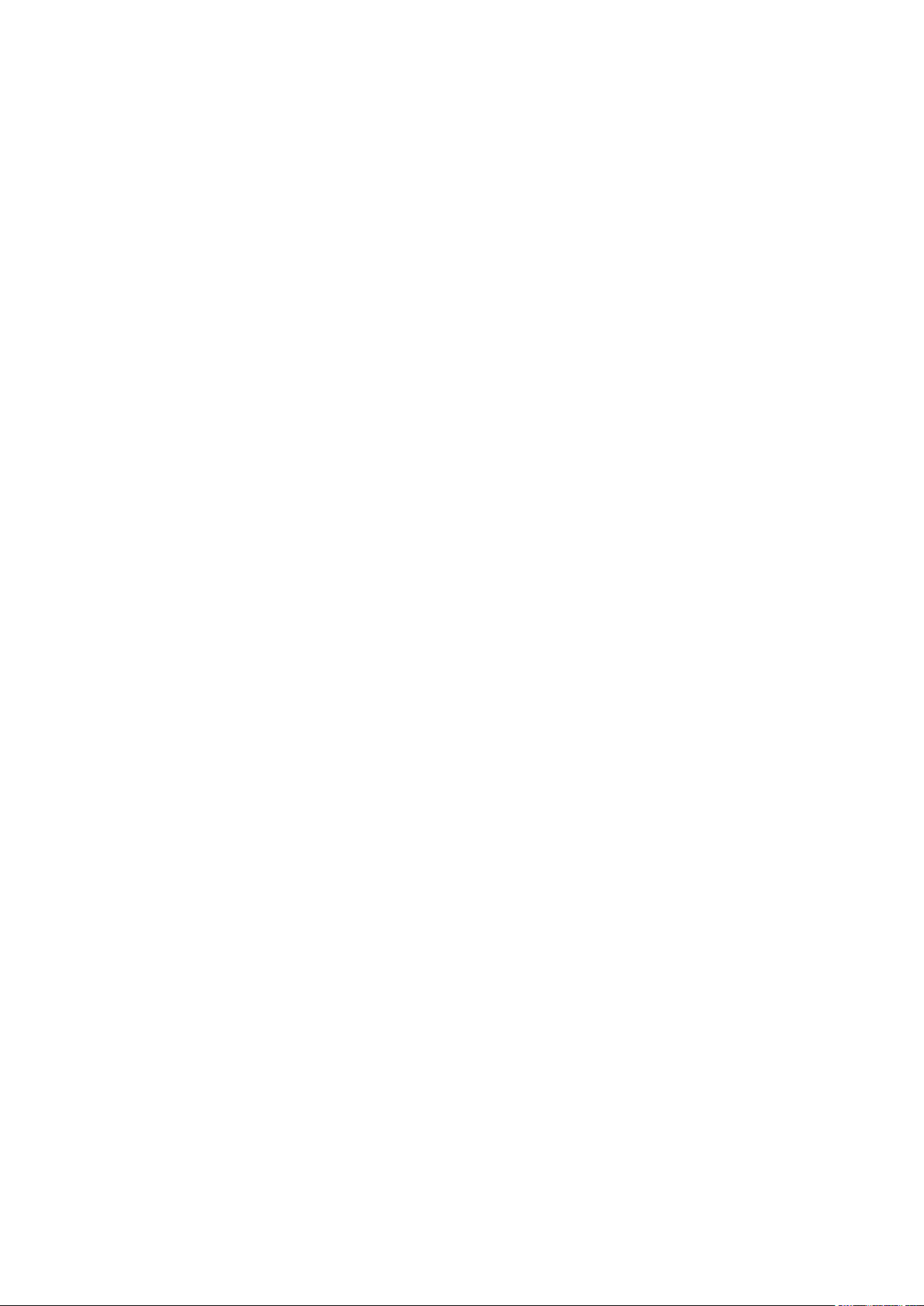
© 2012 Xerox Corporation. Все права защищены. Права на неопубликованные материалы охраняются законами о защите
авторских прав США. Содержание настоящего документа не может быть воспроизведено ни в какой форме без разрешения
корпорации Xerox Corporation.
Охрана авторских прав распространяется на все виды материалов и информации, защита которых разрешена
существующим законодательством, в том числе на экранные материалы, генерируемые программным способом, например
стили, шаблоны, значки, изображения и т. п.
XEROX®, XEROX и Design®, Phaser®, PhaserSMART®, PhaserMatch®, PhaserCal®, PhaserMeter, CentreWare®, PrintingScout®,
Walk-Up®, WorkCentre®, FreeFlow®, SMARTsend®, Scan to PC Desktop®, MeterAssistant®, SuppliesAssistant®, Xerox Secure Access
Unified ID System®, Xerox Extensible Interface Platform®, ColorQube®, Global Print Driver® и Mobile Express Driver® являются
товарными знаками корпорации Xerox в США и других странах.
Adobe® Reader®, Adobe® Type Manager®, ATM™, Flash®, Macromedia®, Photoshop® и PostScript® являются товарными знаками
Adobe Systems Incorporated в США и/или других странах.
Apple®, AppleTalk®, Bonjour®, EtherTalk®, Macintosh®, Mac OS® и TrueType® являются товарными знаками Apple Inc.,
зарегистрированными в США и других странах.
HP-GL®, HP-UX® и PCL® являются товарными знаками Hewlett-Packard Corporation в США и/или других странах.
IBM® и AIX® являются товарными знаками International Business Machines Corporation в США и/или других странах.
Microsoft®, Windows Vista®, Windows® и Windows Server® являются товарными знаками Microsoft Corporation в США и других
странах.
Novell®, NetWare®, NDPS®, NDS®, IPX™ и Novell Distributed Print Services™ являются товарными знаками Novell, Inc. в США и
других странах.
SGI® и IRIX® являются товарными знаками Silicon Graphics International Corp. или ее филиалов в США и/или других странах.
Sun, Sun Microsystems и Solaris являются товарными знаками или зарегистрированными товарными знаками компании
Oracle и/или ее дочерних компаний в США и других странах.
UNIX® является товарным знаком, зарегистрированной в США и других странах, и предоставляется по лицензии только
через посредничество компании X/Open Limited.
PANTONE® и другие товарные знаки Pantone Inc являются собственностью компании Pantone Inc.
Версия документа 1.1: Март 2012
Page 3
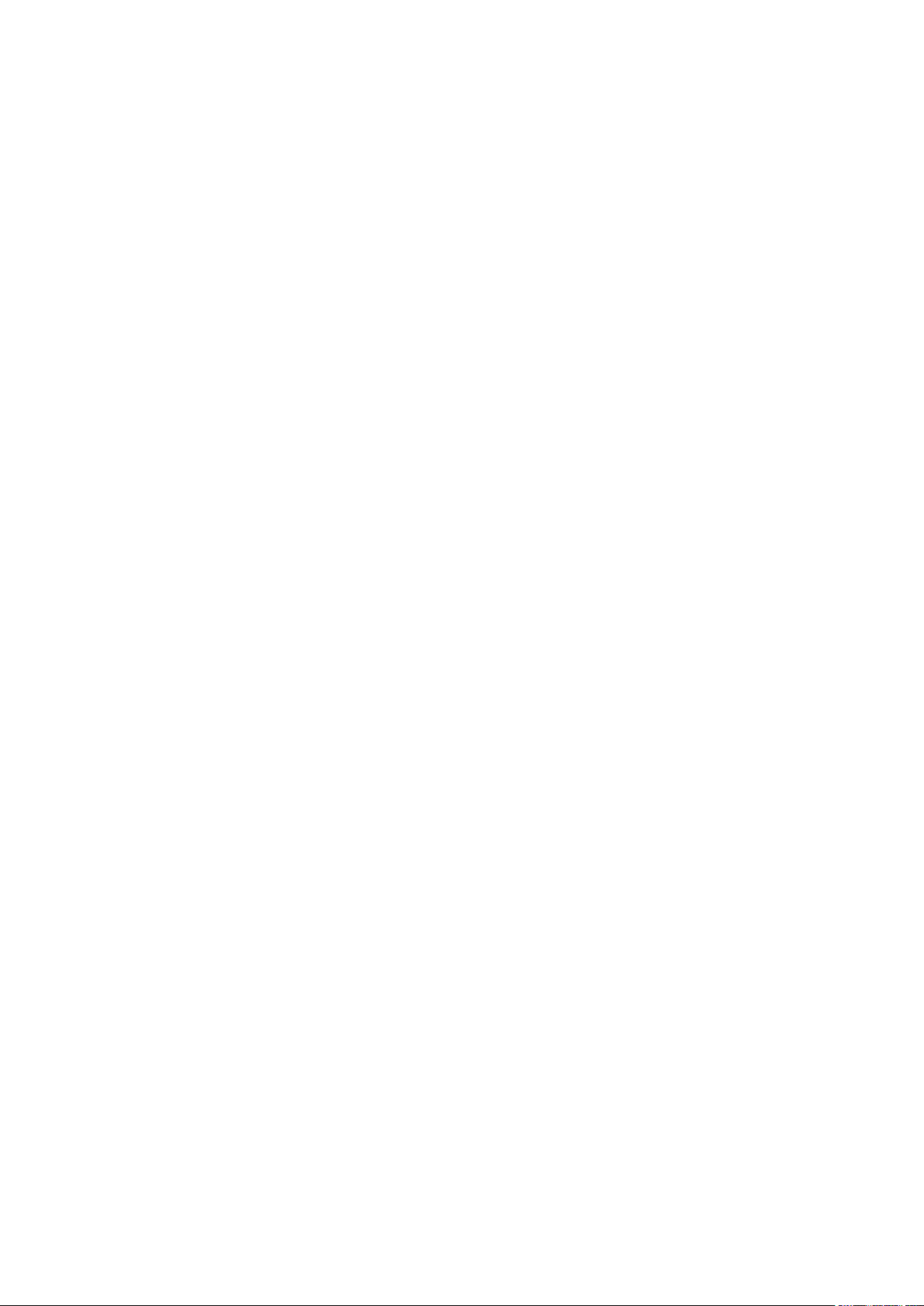
Содержание
1 Безопасность 11
Электрическая безопасность ................................................................................................................................ 12
Общие инструкции ............................................................................................................................................. 12
Шнур питания ....................................................................................................................................................... 12
Телефонный шнур .............................................................................................................................................. 13
Безопасность при эксплуатации ......................................................................................................................... 14
Инструкции по эксплуатации ........................................................................................................................ 14
Выделение озона ................................................................................................................................................ 14
Размещение принтера ...................................................................................................................................... 14
Расходные материалы для принтера ........................................................................................................ 15
Безопасность при обслуживании ........................................................................................................................ 16
Символы на принтере ............................................................................................................................................... 17
Контактные сведения по вопросам охраны труда, техники безопасности и
окружающей среды ................................................................................................................................................... 18
2 Режимы 19
Компоненты принтера.............................................................................................................................................. 20
Вид спереди ........................................................................................................................................................... 20
Вид сзади ................................................................................................................................................................ 21
Панель управления ............................................................................................................................................ 21
Меню системы .............................................................................................................................................................. 25
Информационные страницы ......................................................................................................................... 26
Счетчики учета ..................................................................................................................................................... 26
Меню администр. ................................................................................................................................................ 27
Меню «Настройки по умолч.» ....................................................................................................................... 34
Параметры лотка ................................................................................................................................................ 36
Язык интерфейса панели ................................................................................................................................ 36
Режим энергосбережения ...................................................................................................................................... 37
Настройка таймера режима энергосбережения ................................................................................. 37
Выход из режима энергосбережения ....................................................................................................... 37
Функции администрирования .............................................................................................................................. 38
Информационные страницы ......................................................................................................................... 38
Интернет-службы CentreWare IS ................................................................................................................. 38
Дополнительные сведения .................................................................................................................................... 40
Горячая линия Xerox® ....................................................................................................................................... 40
Цвет Многофункциональный принтер WorkCentre 6015 3
Руководство пользователя
Page 4
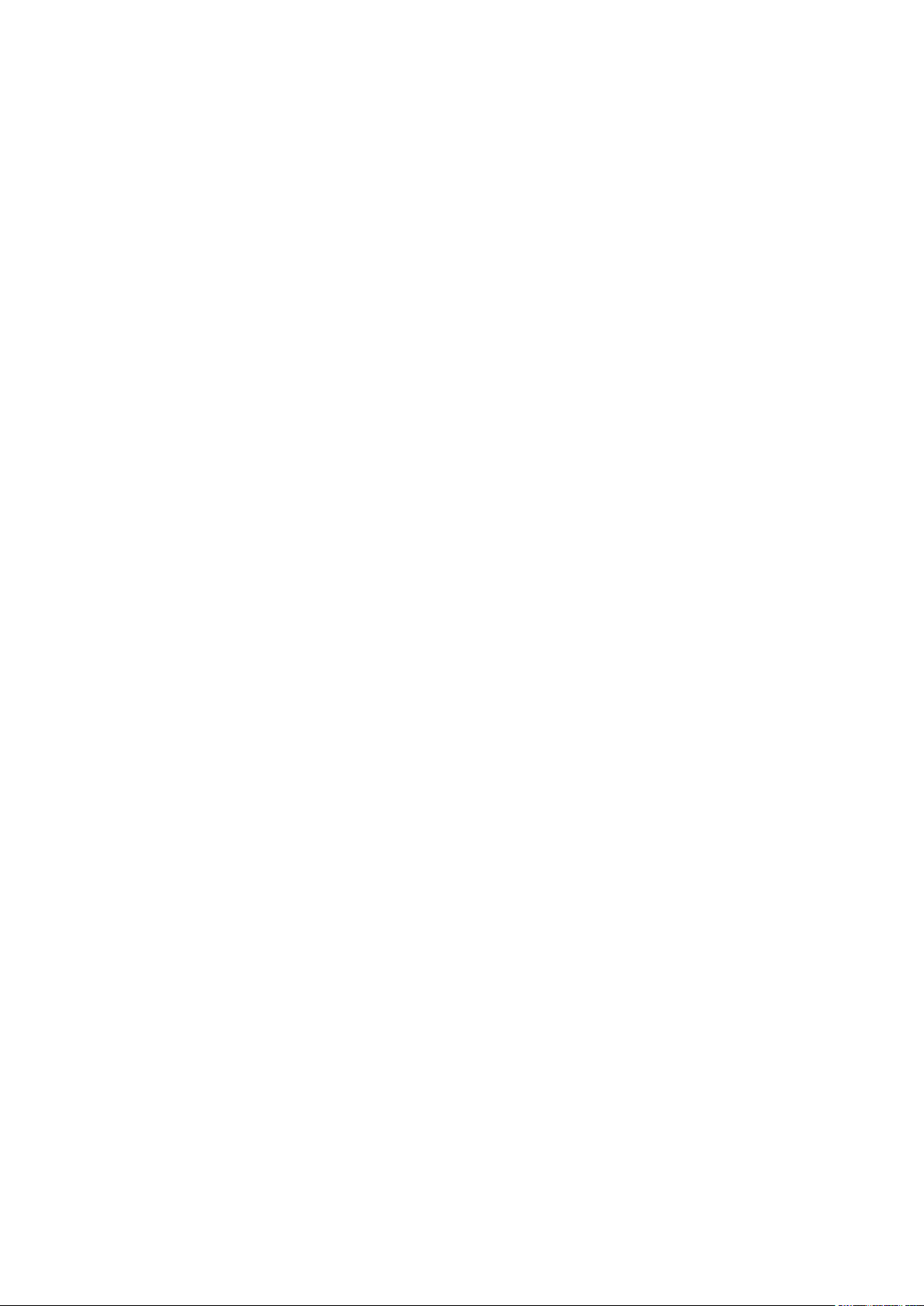
Содержание
3 Установка и настройка 43
Краткие сведения по установке и настройке ................................................................................................ 44
Выбор места установки для принтера .............................................................................................................. 45
Подключение принтера ........................................................................................................................................... 46
Выбор типа подключения ............................................................................................................................... 46
Подключение к проводной сети .................................................................................................................. 47
Подключение к беспроводной сети ........................................................................................................... 47
Подключение к компьютеру USB-кабелем ............................................................................................. 51
Подключение к телефонной линии ............................................................................................................ 52
Установка настроек сети ......................................................................................................................................... 53
TCP/IP- и IP-адреса ............................................................................................................................................. 53
Назначение IP-адреса принтеру ................................................................................................................. 54
Настройка заголовка факса .......................................................................................................................... 57
Включение на принтере режима сканирования .................................................................................. 58
Установка даты и времени ..................................................................................................................................... 59
Установка программного обеспечения ............................................................................................................ 60
Требования к операционным системам .................................................................................................. 60
Варианты драйверов принтера ................................................................................................................... 60
Установка драйверов принтера, подключенного к сети в среде Windows ............................. 61
Установка драйверов принтера, подключенного в среде Windows через порт USB .......... 62
Установка драйверов и утилит для Macintosh OS X версии 10.5 и более поздних
версий ....................................................................................................................................................................... 63
Настройка сканирования ....................................................................................................................................... 65
Краткие сведения по настройке сканирования ................................................................................... 65
Настройка сканирования в общую папку на компьютере.............................................................. 66
Настройка сканирования на сервер FTP ................................................................................................. 69
Настройка сканирования в эл. почту ........................................................................................................ 70
Настройка сканирования через USB ......................................................................................................... 70
4 Печать 73
Поддерживаемые типы бумаги ........................................................................................................................... 74
Рекомендуемые материалы .......................................................................................................................... 74
Заказ бумаги ......................................................................................................................................................... 74
Общие указания по загрузке бумаги ........................................................................................................ 74
Бумага, которая может повредить принтер........................................................................................... 75
Указания по хранению бумаги ..................................................................................................................... 75
Поддерживаемые стандартные форматы бумаги .............................................................................. 76
Поддерживаемые нестандартные размеры бумаги .......................................................................... 76
Поддерживаемые типы и плотность бумаги ......................................................................................... 76
Загрузка бумаги .......................................................................................................................................................... 77
Загрузка бумаги в основной лоток ............................................................................................................ 77
Загрузка бумаги в обходной лоток ............................................................................................................ 80
Настройка типов и форматов бумаги и всплывающих окон .......................................................... 82
Выбор параметров печати ..................................................................................................................................... 83
Выбор настроек печати по умолчанию в среде Windows ................................................................ 83
Выбор настроек по умолчанию для сетевого принтера с общим доступом в среде
Windows ................................................................................................................................................................... 84
Выбор параметров печати для отдельной работы в среде Windows ........................................ 84
Выбор параметров печати в Macintosh .................................................................................................... 85
4 Цвет Многофункциональный принтер WorkCentre 6015
Руководство пользователя
Page 5
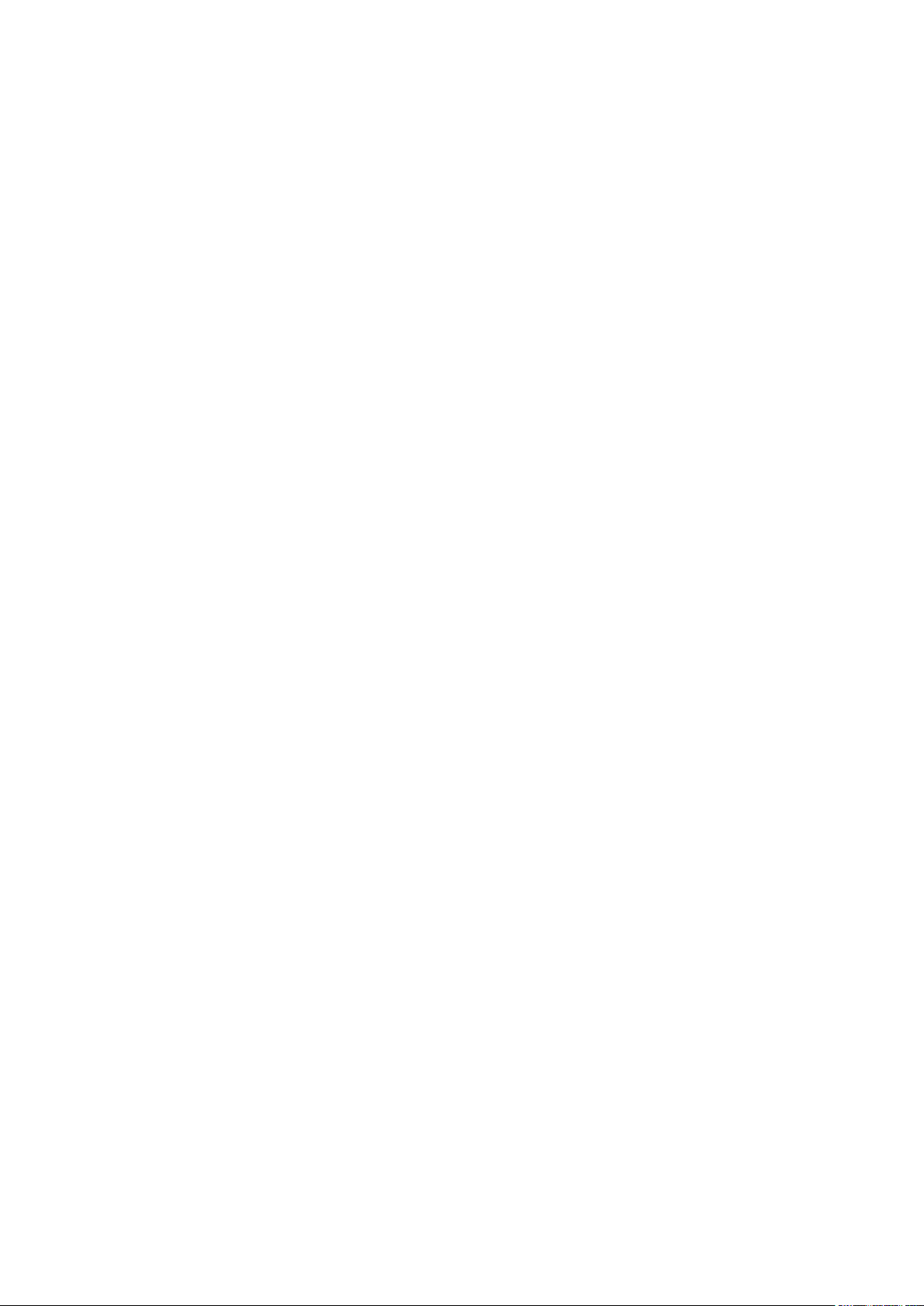
Содержание
Печать на конвертах ................................................................................................................................................. 86
Указания по печати на конвертах .............................................................................................................. 86
Вкладывание конвертов в лотки ................................................................................................................. 87
Указание настроек основного лотка для печати на конвертах ................................................... 88
Печать на конвертах из приложения ........................................................................................................ 88
Использование бумаги настраиваемого размера ...................................................................................... 89
Указание настраиваемого размера бумаги .......................................................................................... 89
Печатать на бумаге настраиваемого размера ..................................................................................... 90
Двусторонняя печать ................................................................................................................................................ 92
Настройка двусторонней печати ................................................................................................................ 92
Загрузка бумаги для двусторонней печати вручную ........................................................................ 93
Печать с USB-накопителя........................................................................................................................................ 94
5 Копирование 95
Изготовление копий .................................................................................................................................................. 96
Инструкции по использованию автоматического податчика оригиналов ............................. 97
Инструкции по применению стекла экспонирования ....................................................................... 97
Изменение настроек копирования .................................................................................................................... 98
Базовые настройки ............................................................................................................................................ 99
Настройки качества изображения ........................................................................................................... 100
Регулировка макета изображения ........................................................................................................... 101
Настройка вывода ............................................................................................................................................ 102
Изменение настроек копирования по умолчанию ................................................................................... 103
Изменение цветового режима .................................................................................................................... 103
Изменение уровня автоэкспонирования .............................................................................................. 103
Изменение цветового баланса ................................................................................................................... 104
Изменение размера бумаги для лотка ручной подачи .................................................................. 104
Ограничение доступа к копированию ............................................................................................................ 105
6 Сканирование 107
Загрузка документов для сканирования ...................................................................................................... 108
Инструкции по использованию автоматического податчика оригиналов ........................... 108
Инструкции по применению стекла экспонирования ..................................................................... 109
Сканирование на USB-накопитель ................................................................................................................... 110
Сканирование в папку на компьютере, подключенном USB-кабелем ........................................... 111
Сканирование в общую папку на компьютере в сети ............................................................................. 112
Открытие общего доступ к папке в среде Windows ......................................................................... 112
Открытие общего доступа к папке в среде Macintosh OS X версии 10.5 и более
поздних версий .................................................................................................................................................. 113
Добавление папки в качестве записи в адресной книге с помощью приложения
Интернет-службы CentreWare IS ............................................................................................................... 113
Добавление папки в качестве записи в адресной книге с помощью Редактора
адресной книги .................................................................................................................................................. 114
Сканирование в папку на компьютере в сети ..................................................................................... 115
Сканирование в электронную почту ............................................................................................................... 116
Цвет Многофункциональный принтер WorkCentre 6015 5
Руководство пользователя
Page 6
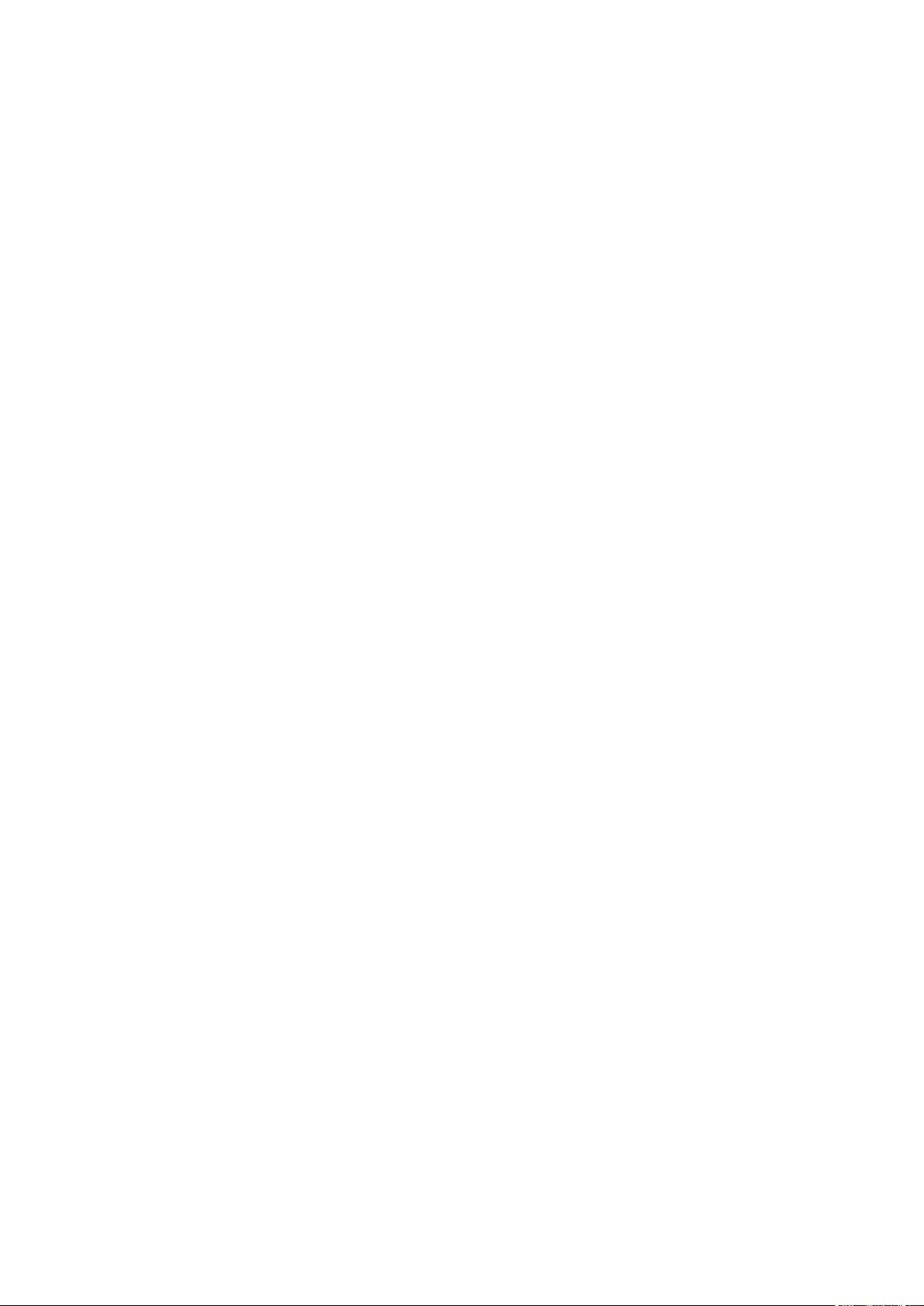
Содержание
Сканирование на сервер FTP .............................................................................................................................. 117
Сканирование изображений в приложении на компьютере, подключенном
USB-кабелем ............................................................................................................................................................... 118
Сканирования изображения в приложение ........................................................................................ 118
Сканирование изображений в среде Windows XP ............................................................................ 119
Сканирование изображений в среде Windows Vista и Windows 7 ............................................ 119
Изменение настроек сканирования ................................................................................................................ 121
Задание формата файла ............................................................................................................................... 121
Выбор цветового режима ............................................................................................................................. 121
Установка разрешения сканирования ................................................................................................... 121
Указание размера оригинала ..................................................................................................................... 122
Осветление и затемнение изображения ............................................................................................... 122
Настройка резкости ......................................................................................................................................... 122
Изменение уровня автоэкспонирования .............................................................................................. 122
Настройка полей ............................................................................................................................................... 122
Изменение настроек сканирования по умолчанию ................................................................................. 123
Выбор сканирования в сеть ......................................................................................................................... 123
Задание формата файла ............................................................................................................................... 124
Изменение цветового режима .................................................................................................................... 124
Установка разрешения сканирования ................................................................................................... 124
Настройка кнопки "Цветной" ...................................................................................................................... 124
Указание размера оригинала ..................................................................................................................... 124
Осветление и затемнение изображения ............................................................................................... 125
Настройка резкости ......................................................................................................................................... 125
Изменение уровня автоэкспонирования .............................................................................................. 125
Настройка полей ............................................................................................................................................... 125
Задание формата файла TIFF ..................................................................................................................... 126
Установка сжатия изображений................................................................................................................ 126
Задание максимального размера сообщения эл. почты ............................................................... 126
Ограничение доступа к сканированию .......................................................................................................... 127
7 Работа с факсом 129
Загрузка документов для отправки по факсу ............................................................................................. 130
Основные сведения о работе с факсом .......................................................................................................... 131
Отправка факса с помощью принтера ................................................................................................... 131
Отправка факса с компьютера ................................................................................................................... 132
Использование адресной книги факса ........................................................................................................... 133
Отправка факса отдельным адресатам ................................................................................................. 134
Отправка факса группе .................................................................................................................................. 136
Выбор опций факса для отдельных работ .................................................................................................... 139
Установка разрешения факса ..................................................................................................................... 139
Осветление и затемнение изображения ............................................................................................... 139
Включение и отключение функции «Без снятия трубки» ............................................................... 139
Отправка отложенного факса .................................................................................................................... 140
Включение титульного листа факса ......................................................................................................... 140
Настройка удаленного опроса ................................................................................................................... 140
Настройка на принтере режима факса .......................................................................................................... 141
Изменение настроек факса по умолчанию .......................................................................................... 141
6 Цвет Многофункциональный принтер WorkCentre 6015
Руководство пользователя
Page 7
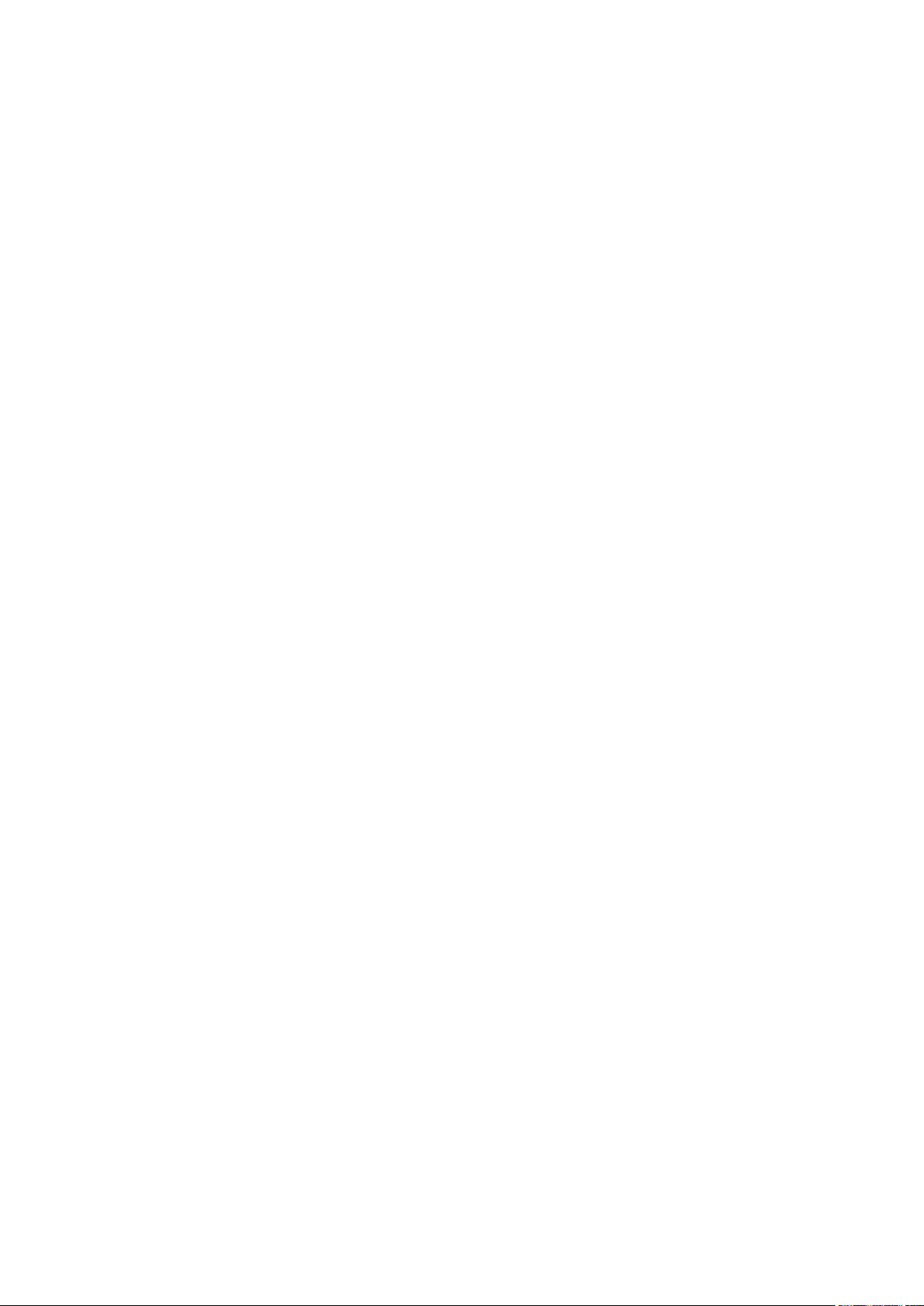
Содержание
Управление функциями факса ........................................................................................................................... 142
Печать отчетов монитора ............................................................................................................................. 142
Печать отчета монитора факса при групповой передаче ............................................................. 142
Включение и отключение защищенного приема факса ................................................................. 143
Ограничение доступа к факсу..................................................................................................................... 143
Печать отчетов о факсах ............................................................................................................................... 144
Вставка пауз в номера факсов ................................................................................................................... 145
8 Обслуживание 147
Чистка принтера ........................................................................................................................................................ 148
Общие меры предосторожности ............................................................................................................... 148
Очистка сканера ................................................................................................................................................ 149
Чистка наружных поверхностей ................................................................................................................ 151
Чистка внутренних частей ............................................................................................................................ 151
Процедуры регулировки и обслуживания .................................................................................................... 158
Регистрация цвета ............................................................................................................................................ 158
Настройка типа бумаги .................................................................................................................................. 159
Регулировка ролика переноса смещения ............................................................................................. 159
Настройка фьюзера ......................................................................................................................................... 160
Восстановление ролика переноса смещения ..................................................................................... 160
Настройка высоты ............................................................................................................................................ 160
Заказ расходных материалов ............................................................................................................................. 161
Расходные материалы .................................................................................................................................... 161
Когда заказывать расходные материалы ............................................................................................ 161
Тонер-картриджи .............................................................................................................................................. 162
Вторичная переработка расходных материалов .............................................................................. 163
Управление принтером .......................................................................................................................................... 164
Проверка счетчика страниц ........................................................................................................................ 164
Изменение пароля блокировки панели ................................................................................................. 164
Перемещение принтера ........................................................................................................................................ 165
9 Поиск и устр. неиспр. 169
Устранение общих неисправностей ................................................................................................................. 170
Принтер не включается .................................................................................................................................. 170
Принтер часто перезагружается или отключается .......................................................................... 170
Принтер не печатает ....................................................................................................................................... 171
Принтер издает необычный шум .............................................................................................................. 171
Конденсация внутри принтера................................................................................................................... 172
Застревание бумаги ................................................................................................................................................ 173
Сокращение вероятности возникновения застреваний ................................................................ 173
Нахождение застрявшей бумаги ............................................................................................................... 174
Извлечение застрявшей бумаги ................................................................................................................ 175
Устранение застреваний бумаги ............................................................................................................... 180
Проблемы качества печати .......................................................................................................................... 182
Получение справки .................................................................................................................................................. 188
Сообщения об ошибках и состоянии ....................................................................................................... 188
Предупреждения программы PrintingScout ......................................................................................... 188
Online Support Assistant (Онлайновый ассистент поддержки) .................................................... 188
Информационные страницы ....................................................................................................................... 188
Дополнительные сведения ........................................................................................................................... 189
Цвет Многофункциональный принтер WorkCentre 6015 7
Руководство пользователя
Page 8
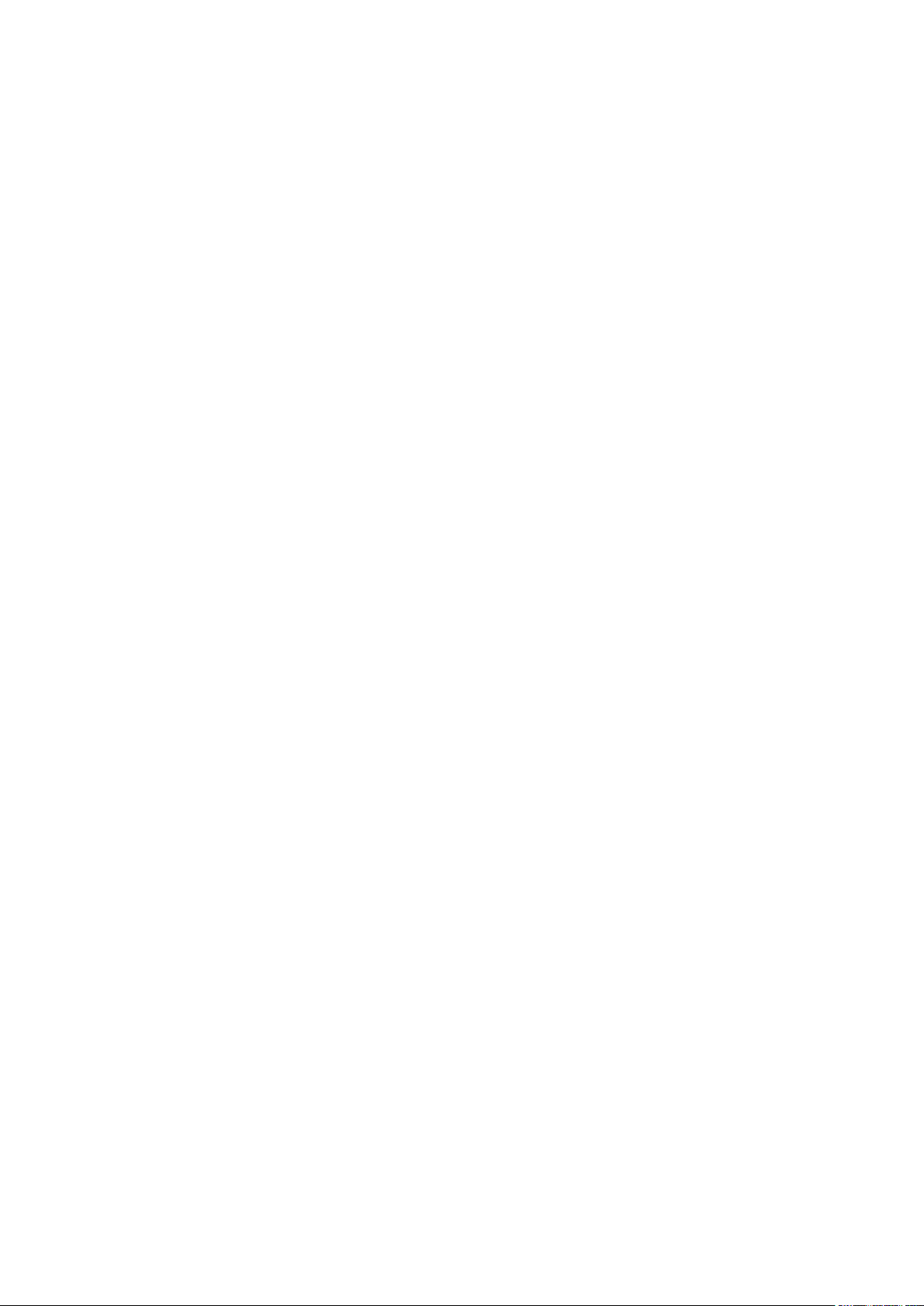
Содержание
A Технические характеристики 191
Конфигурации принтера и опции ..................................................................................................................... 192
Доступные конфигурации ............................................................................................................................. 192
Стандартные функции .................................................................................................................................... 192
Габаритные размеры и вес .................................................................................................................................. 194
Вес и габариты ................................................................................................................................................... 194
Общие требования к свободному пространству ............................................................................... 194
Требования к расстоянию до соседних объектов ............................................................................. 194
Требования к окружающей среде .................................................................................................................... 196
Температура........................................................................................................................................................ 196
Относительная влажность ............................................................................................................................ 196
Высота над уровнем моря ............................................................................................................................ 196
Электропитание ......................................................................................................................................................... 197
Напряжение и частота электропитания ................................................................................................ 197
Потребляемая мощность............................................................................................................................... 197
Аппарат удовлетворяет требованиям ENERGY STAR ...................................................................... 197
Эксплуатационные характеристики ................................................................................................................ 198
Характеристики контроллера ............................................................................................................................ 199
Процессор ............................................................................................................................................................. 199
Память .................................................................................................................................................................... 199
Интерфейсы ......................................................................................................................................................... 199
B Соответствие стандартам 201
Основные нормативные требования .............................................................................................................. 202
Правила Федеральной комиссии по связи США ................................................................................ 202
Канада ................................................................................................................................................................... 202
Европейский Союз ............................................................................................................................................ 203
Правила ограничения содержания опасных веществ (Турция) ................................................. 203
Ограничения на копирование ............................................................................................................................ 204
США ......................................................................................................................................................................... 204
Канада ................................................................................................................................................................... 205
Другие страны .................................................................................................................................................... 206
Ограничения на передачу факсов .................................................................................................................... 207
США ......................................................................................................................................................................... 207
Канада ................................................................................................................................................................... 209
Европейский Союз ............................................................................................................................................ 209
Южная Африка ................................................................................................................................................... 210
Новая Зеландия ................................................................................................................................................. 210
Material Safety Data Sheets (Данные по безопасности материалов)............................................... 212
8 Цвет Многофункциональный принтер WorkCentre 6015
Руководство пользователя
Page 9
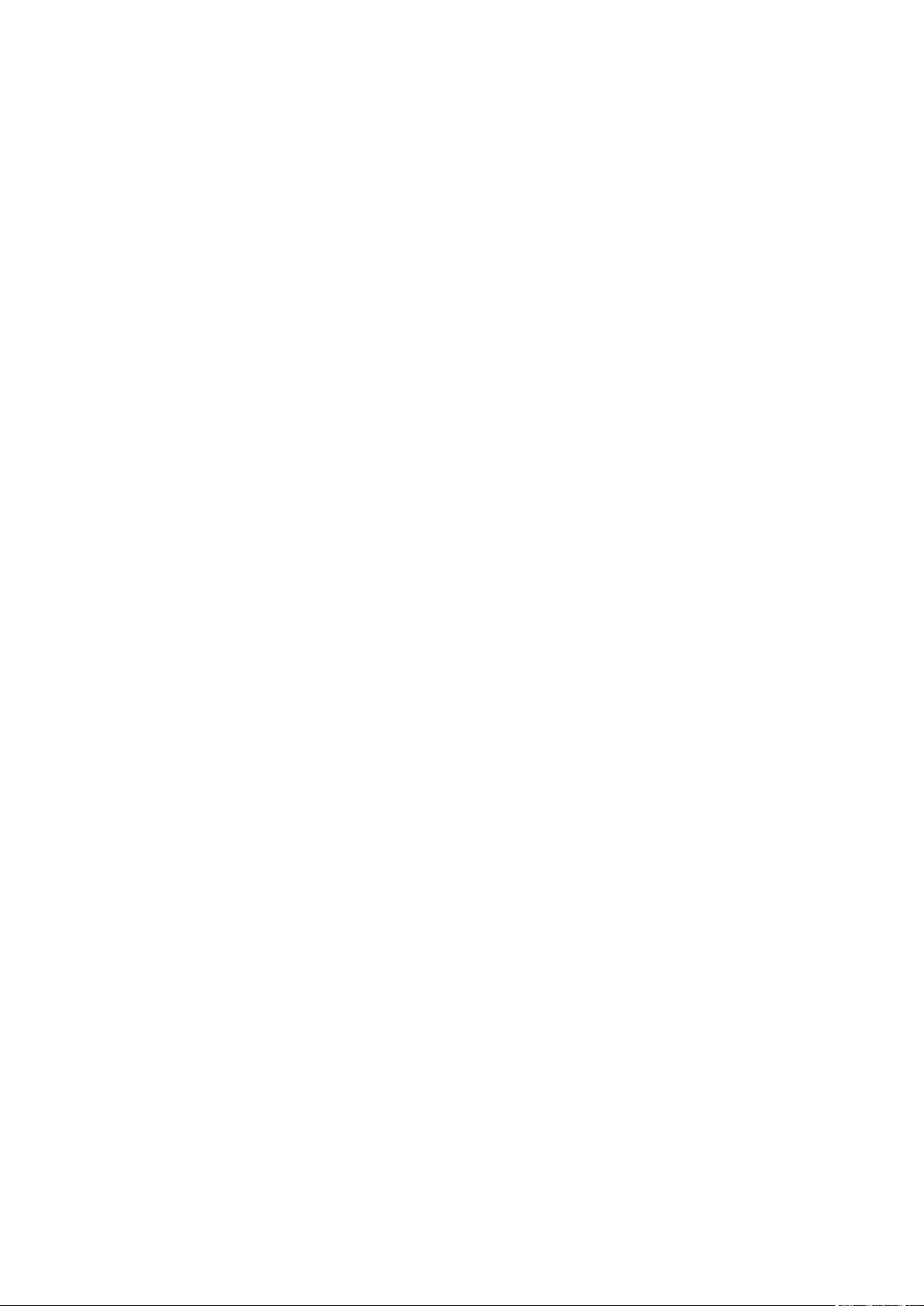
Содержание
C Вторичная переработка и утилизация 213
Все страны .................................................................................................................................................................... 214
Северная Америка ................................................................................................................................................... 215
Европейский Союз .................................................................................................................................................... 216
Бытовое использование ................................................................................................................................ 216
Коммерческое использование ................................................................................................................... 216
Сбор и утилизация оборудования и аккумуляторов ....................................................................... 217
Символ предупреждения для аккумуляторов .................................................................................... 217
Замена аккумуляторов .................................................................................................................................. 217
Другие страны ............................................................................................................................................................ 218
Цвет Многофункциональный принтер WorkCentre 6015 9
Руководство пользователя
Page 10
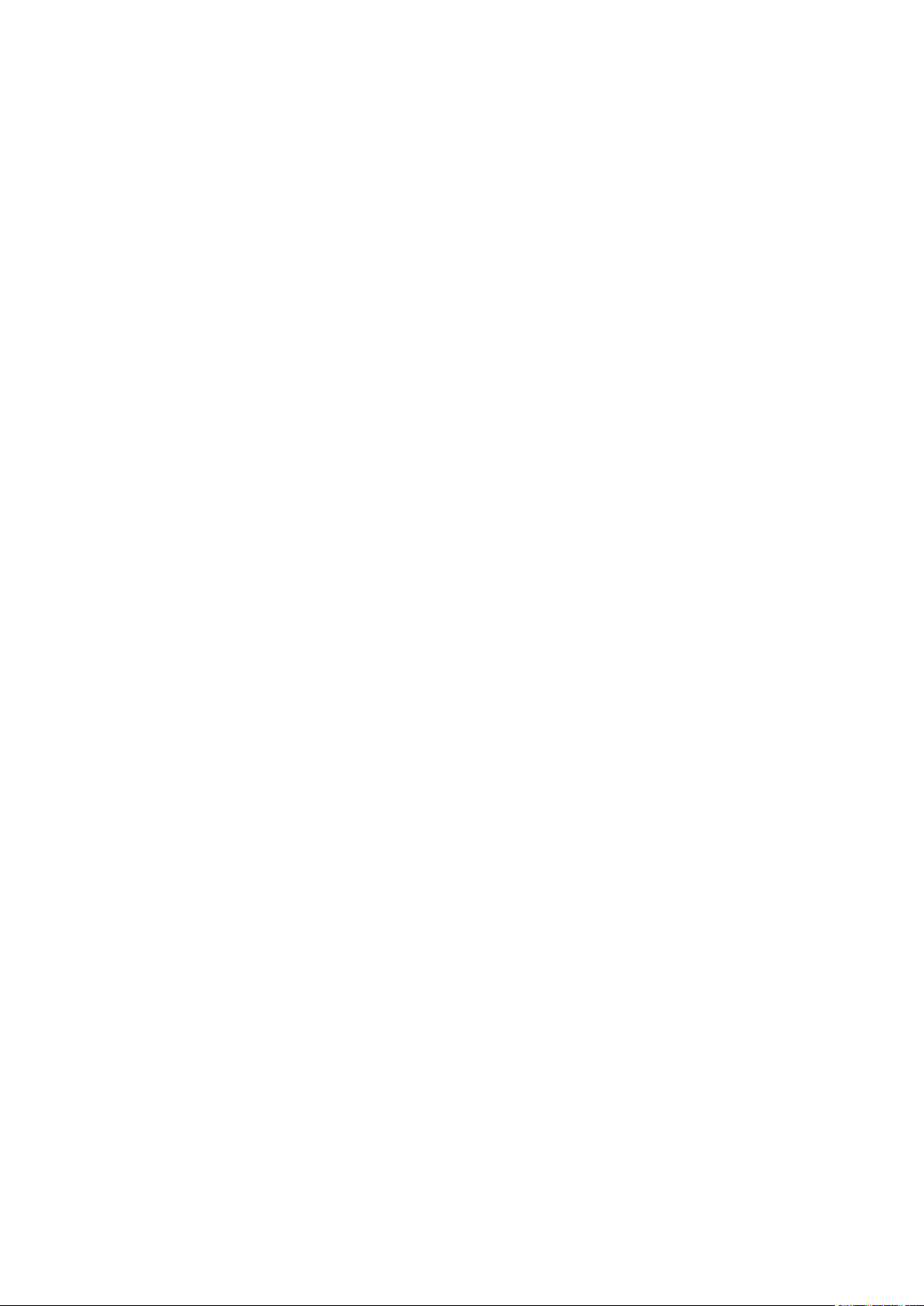
Page 11
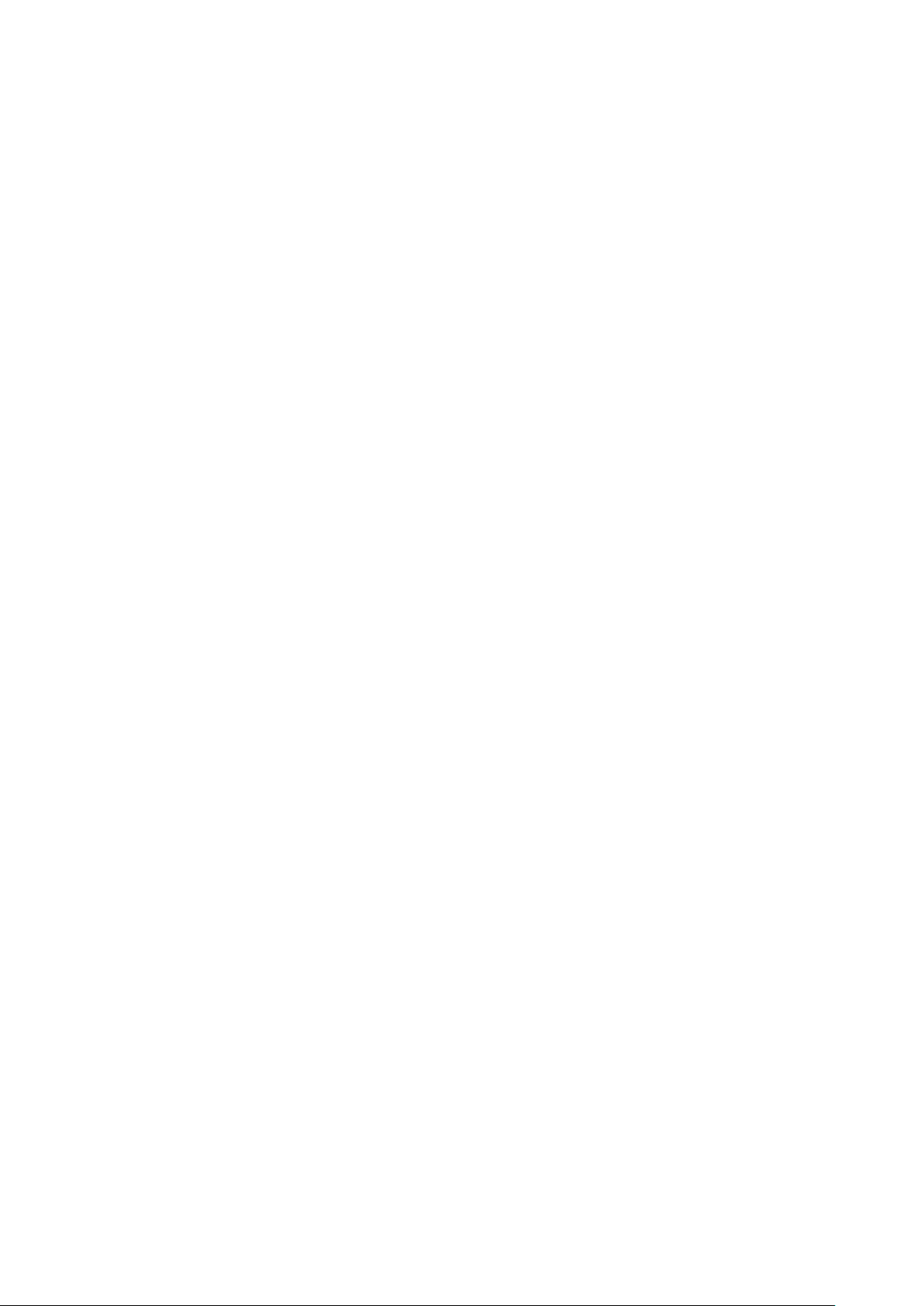
В этом разделе рассматриваются следующие вопросы.
Электрическая безопасность ................................................................................................................................... 12
Безопасность при эксплуатации............................................................................................................................. 14
Безопасность при обслуживании ........................................................................................................................... 16
Символы на принтере .................................................................................................................................................. 17
Контактные сведения по вопросам охраны труда, техники безопасности и
окружающей среды ...................................................................................................................................................... 18
1
Безопасность
Данный принтер и рекомендуемые расходные материалы разработаны с учетом строгих
требований техники безопасности и прошли проверку на соответствие этим требованиям.
Точное соблюдение следующих правил обеспечит длительную и безопасную работу принтера
Xerox®.
Цвет Многофункциональный принтер WorkCentre 6015 11
Руководство пользователя
Page 12
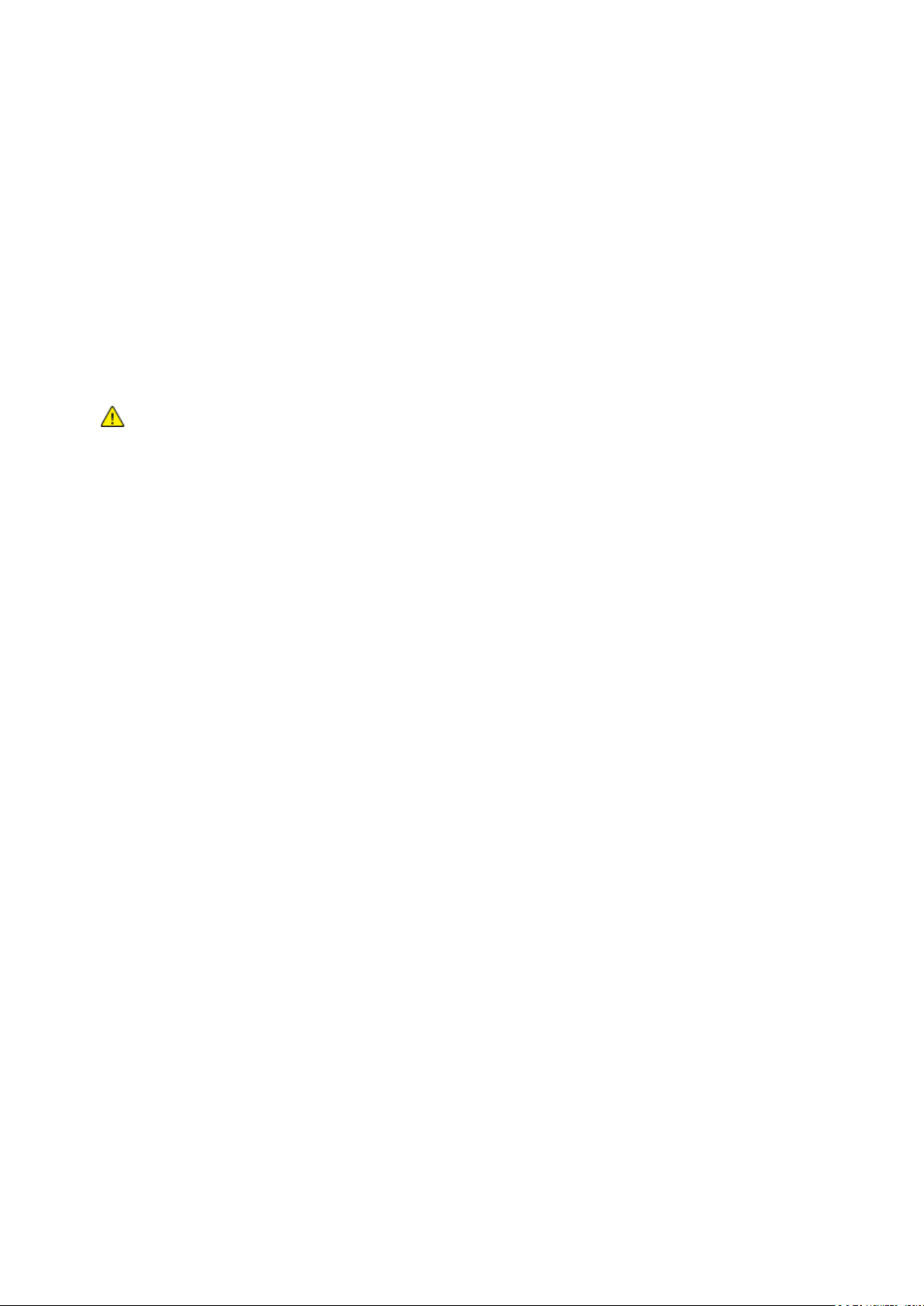
Безопасность
В этом разделе рассматриваются следующие вопросы.
Общие инструкции ........................................................................................................................................................ 12
Шнур питания .................................................................................................................................................................. 12
Телефонный шнур.......................................................................................................................................................... 13
ПРЕДУПРЕЖДЕНИЯ.
Не вставляйте никаких предметов в щели и отверстия принтера. Прикосновение к
контакту высокого напряжения или короткое замыкание могут привести к пожару
или поражению электрическим током.
Не снимайте крышки и ограждения, закрепленные винтами, за исключением
случаев установки дополнительного оборудования и выполнения специальных
указаний. При выполнении таких операций отключайте питание принтера.
Устанавливая дополнительное оборудование, выньте шнур питания из розетки.
Кроме устанавливаемого дополнительного оборудования под этими крышками
нет деталей, подлежащих обслуживанию пользователем.
Электрическая безопасность
Общие инструкции
Угроза вашей безопасности возникает в следующих случаях:
Шнур питания поврежден или изношен.
В принтер попала жидкость.
Принтер намок.
Принтер дымится или поверхность нагревается больше обычного.
Принтер издает необычный шум или запах.
Из-за принтера срабатывает автоматический выключатель, предохранитель или другое
защитное устройство.
При возникновении любой из перечисленных ситуаций выполните следующие действия:
1. Немедленно выключите принтер.
2. Выньте шнур питания из розетки.
3. Обратитесь в уполномоченное сервисное представительство.
Шнур питания
Используйте шнур питания, поставляемый с принтером.
Подключайте шнур питания напрямую к правильно заземленной электрической розетке.
Убедитесь, что шнур надежно подключен с обоих концов. Если вы не знаете, заземлена ли
розетка, попросите специалиста проверить ее.
Не используйте вилку адаптера с заземлением для подключения принтера к сетевой
розетке без контакта заземления.
12 Цвет Многофункциональный принтер WorkCentre 6015
Руководство пользователя
Page 13
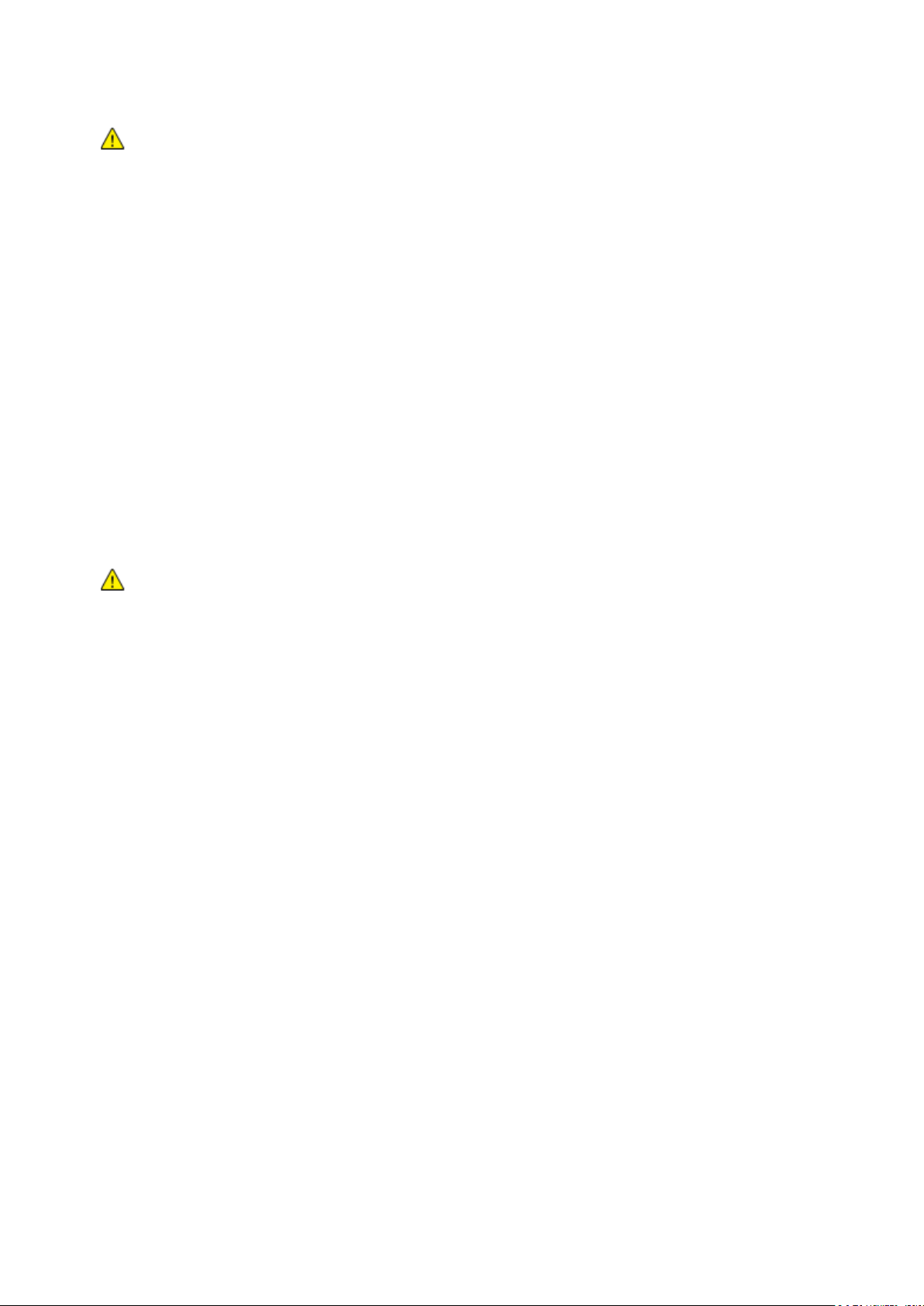
Безопасность
ПРЕДУПРЕЖДЕНИЕ. Правильное заземление принтера защищает от поражения током. При
неправильном использовании электрические приборы могут представлять опасность.
ПРЕДУПРЕЖДЕНИЕ. Чтобы уменьшить риск возгорания, используйте для
телекоммуникационной линии провод калибра не менее 26 по системе AWG (American Wire
Gauge).
Следует использовать только удлинители, рассчитанные на рабочее напряжение принтера.
Убедитесь, что принтер подключен к розетке, обеспечивающей соответствующее
напряжение питания и мощность. В случае необходимости обсудите со специалистом
режимы питания принтера.
Не размещайте принтер в таком месте, где на шнур питания могут случайно наступить.
Не ставьте предметы на шнур питания.
Не вынимайте вилку шнура питания из розетки, когда выключатель питания находится в
положении «включено».
При повреждении или износе шнура питания замените его.
Во избежание поражения электрическим током и повреждения шнура питания при
отсоединении его от розетки держитесь за вилку.
Шнур питания подключается через розетку на задней панели принтера. Если требуется
полностью отключить электропитание принтера, выньте вилку шнура питания из розетки.
Телефонный шнур
Цвет Многофункциональный принтер WorkCentre 6015 13
Руководство пользователя
Page 14
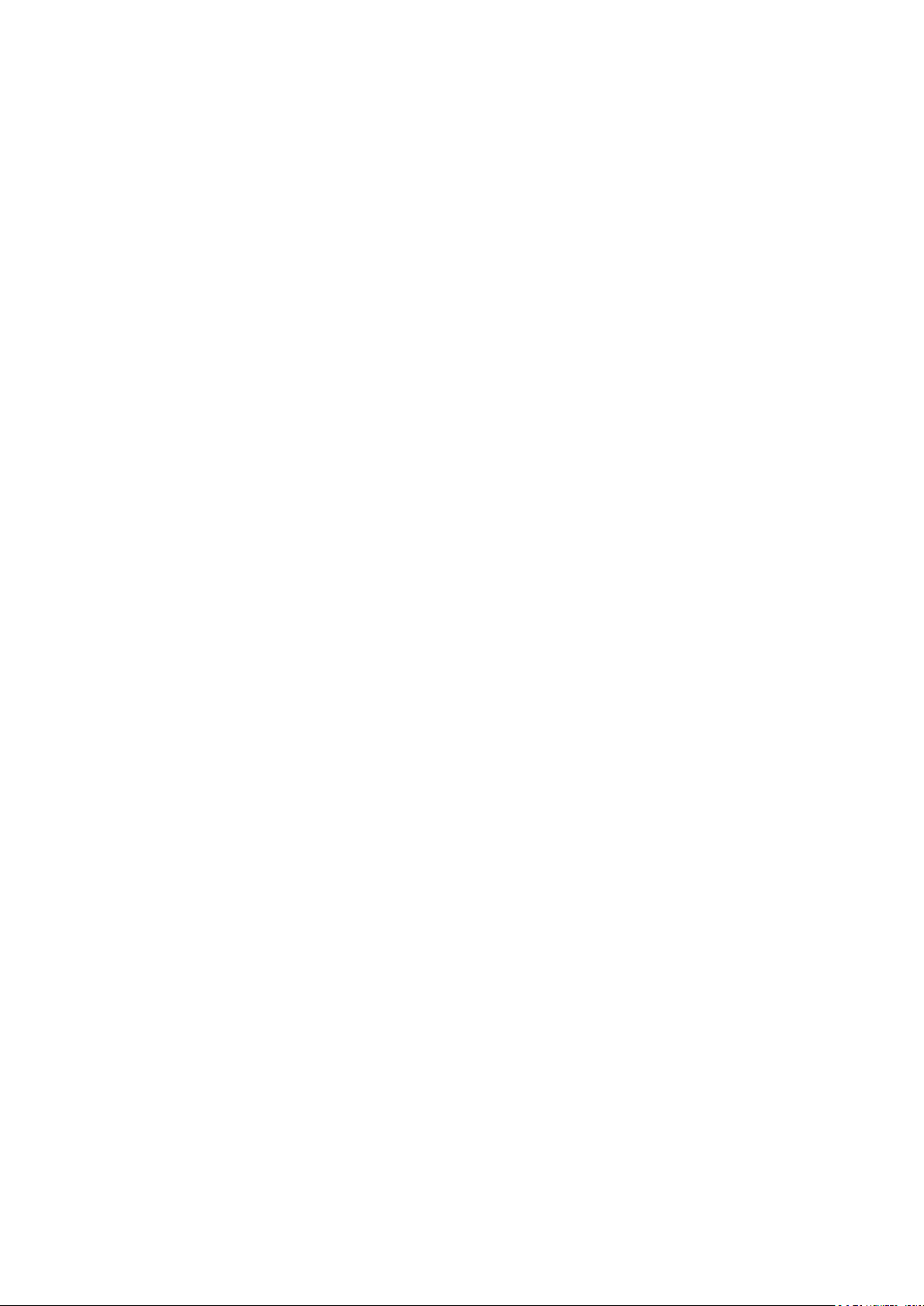
Безопасность
Безопасность при эксплуатации
Принтер и расходные материалы разработаны с учетом строгих требований техники
безопасности и прошли проверку на соответствие этим требованиям. Это включает проверку и
утверждение агентствами по технике безопасности, а также соответствие установленным
стандартам охраны окружающей среды.
Соблюдение вами перечисленных условий обеспечит длительную и безопасную работу
принтера.
Инструкции по эксплуатации
Не снимайте лоток для бумаги, выбранный в драйвере или на панели управления, когда
выполняется печать.
Не открывайте дверцы во время печати.
Не перемещайте принтер во время печати.
Следите за тем, чтобы руки, волосы, галстук и т. п. не попадали между роликами вывода и
подачи.
Опасные участки принтера закрыты крышками, которые снимаются с помощью
инструмента. Не снимайте защитные крышки.
Выделение озона
В процессе нормальной работы принтера выделяется озон. Количество выделяемого озона
зависит от объемов копирования. Озон тяжелее воздуха и выделяется в количествах,
недостаточных для причинения вреда здоровью. Принтер следует устанавливать в хорошо
проветриваемом помещении.
Дополнительные сведения (для США и Канады) см. на веб-сайте www.xerox.com/environment. В
других регионах обратитесь в местное представительство Xerox® или посетите сайт
www.xerox.com/environment_europe.
Размещение принтера
Размещайте принтер на ровной, прочной и устойчивой поверхности, которая может
выдержать его вес. Сведения о весе принтера см. раздел Габаритные размеры и вес on
page 194.
Не блокируйте и не закрывайте щели и отверстия принтера. Эти отверстия предназначены
для вентиляции и предотвращения перегрева принтера.
Размещайте принтер таким образом, чтобы оставалось достаточно свободного места для
работы и обслуживания.
Принтер не следует устанавливать в пыльных помещениях и пространствах.
Принтер нельзя хранить и эксплуатировать в условиях высоких и низких температур или
влажности.
Не размещайте принтер рядом с источником тепла.
Не размещайте принтер в местах, где он может подвергнуться воздействию прямых
солнечных лучей, во избежание повреждения чувствительных к свету компонентов.
14 Цвет Многофункциональный принтер WorkCentre 6015
Руководство пользователя
Page 15
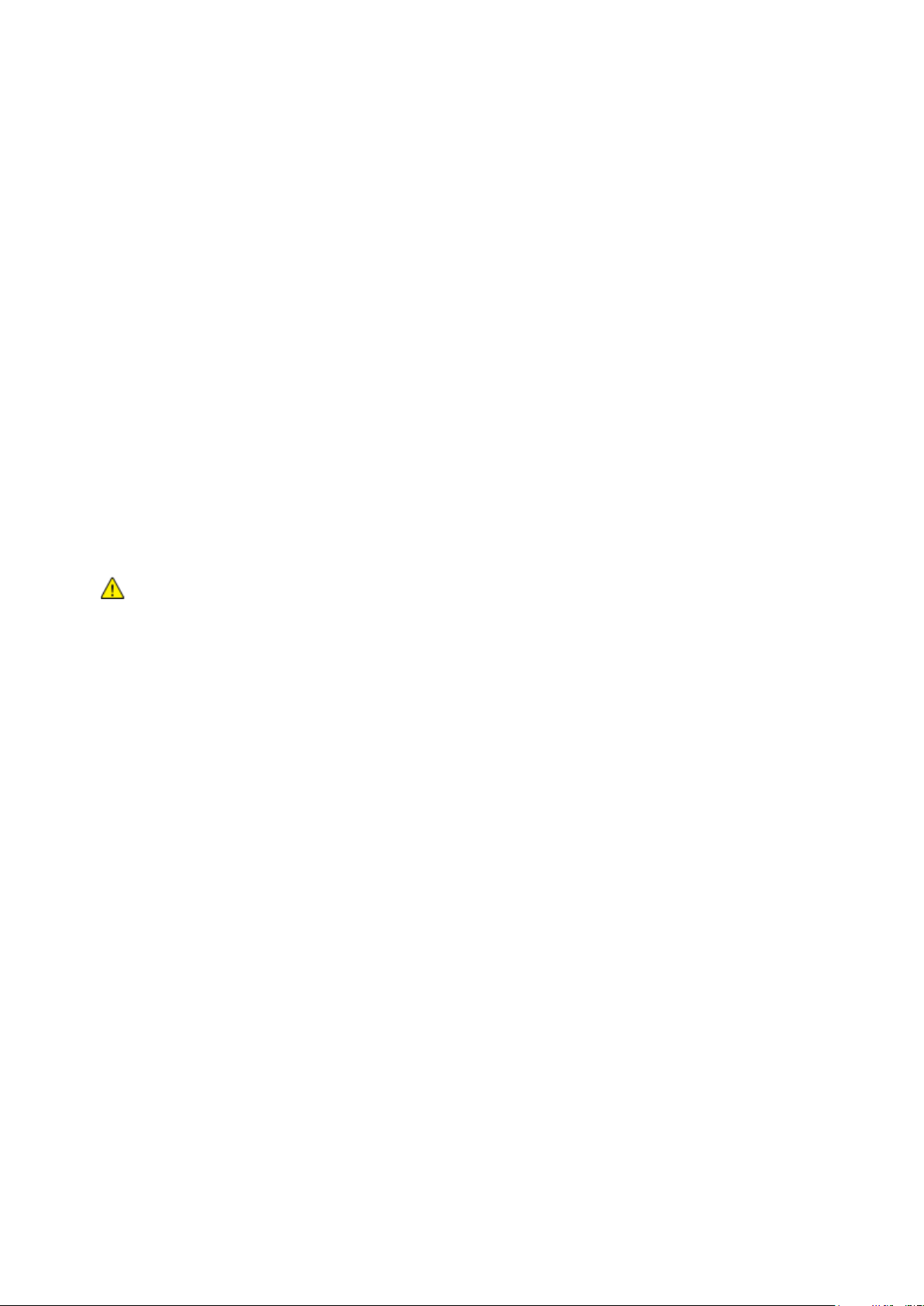
Безопасность
ВНИМАНИЕ! Не рекомендуется использовать расходные материалы других производителей.
Гарантия Xerox®, соглашение об обслуживании и Total Satisfaction Guarantee (Общая гарантия
качества) не распространяются на поломки, неправильную работу или снижение качества,
вызванные использованием расходных материалов других производителей или
использованием расходных материалов Xerox®, не предназначенных для этого принтера.
Гарантия Total Satisfaction Guarantee (Общая гарантия качества) действует в США и Канаде. В
других регионах могут действовать другие гарантийные условия. За дополнительной
информацией обращайтесь в местное представительство компании Xerox.
Не размещайте принтер на пути потока холодного воздуха из кондиционера.
Не устанавливайте принтер в местах, подверженных вибрации.
Наилучшая производительность принтера обеспечивается на высоте, указанной в разделе
Высота над уровнем моря on page 196.
Расходные материалы для принтера
Используйте расходные материалы, предназначенные для этой модели принтера.
Использование неподходящих материалов может привести к ухудшению работы принтера
и представлять угрозу вашей безопасности.
Следуйте предупреждениям на маркировке и инструкциям, поставляемым с продуктом,
дополнительными узлами и расходными материалами.
Храните все расходные материалы с соблюдением указаний, приведенных на их
упаковках.
Храните расходные материалы в недоступном для детей месте.
Расходные материалы сжигать нельзя.
При обращении с расходными материалами соблюдайте осторожность – берегите глаза и
незащищенные участки тела. При попадании содержимого в глаза может возникать
раздражение и воспаление. Не пытайтесь разбирать расходные материалы – содержимое
при этом может попасть в глаза или на незащищенные участки тела.
Цвет Многофункциональный принтер WorkCentre 6015 15
Руководство пользователя
Page 16
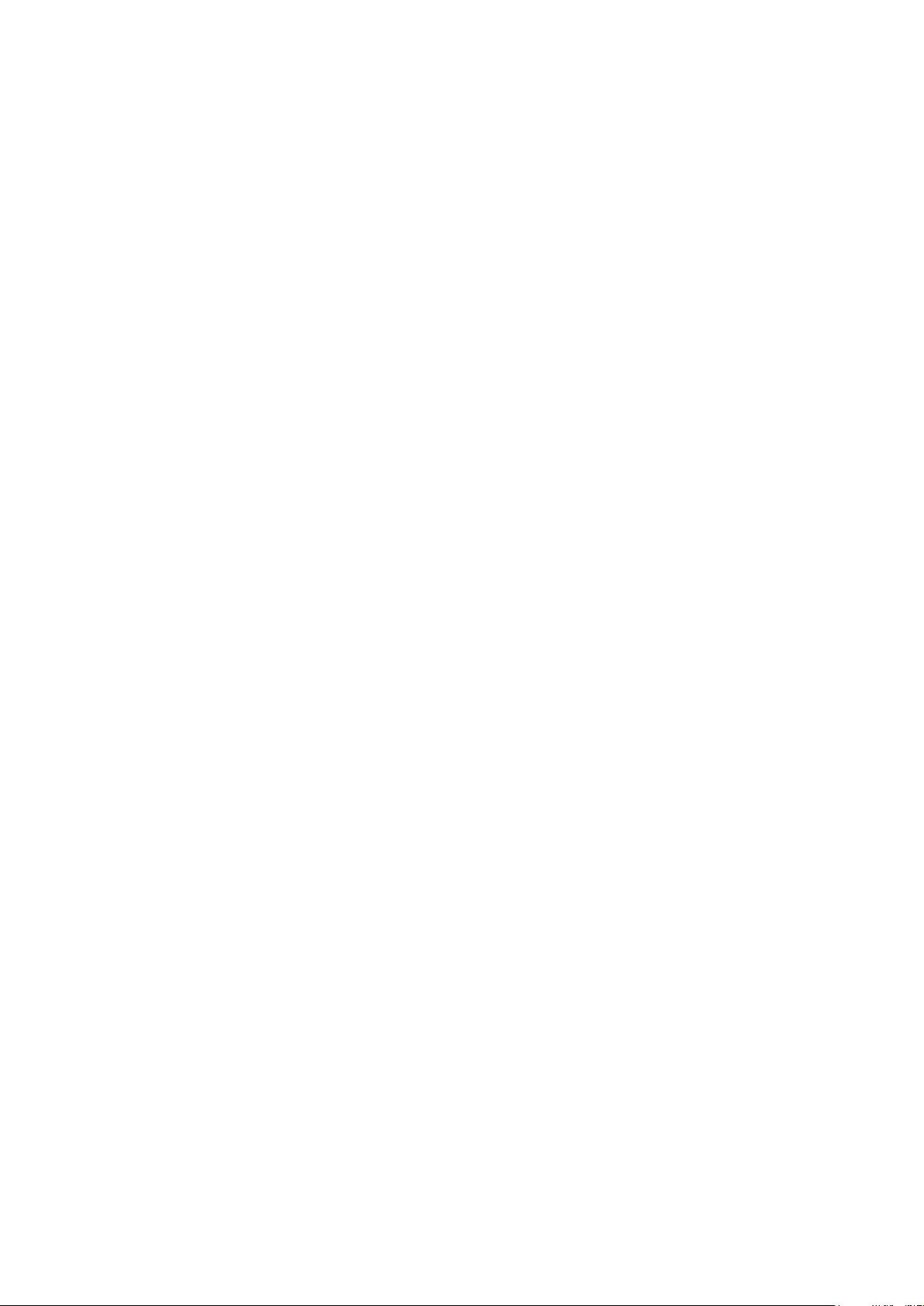
Безопасность
Безопасность при обслуживании
Не выполняйте действия по обслуживанию, не описанные в документации на принтер.
Не применяйте аэрозольные очистители. Для чистки используйте только сухую
безворсовую ткань.
Информация о программе утилизации расходных материалов Xerox® содержится по адресу:
www.xerox.com/gwa
16 Цвет Многофункциональный принтер WorkCentre 6015
Руководство пользователя
Page 17
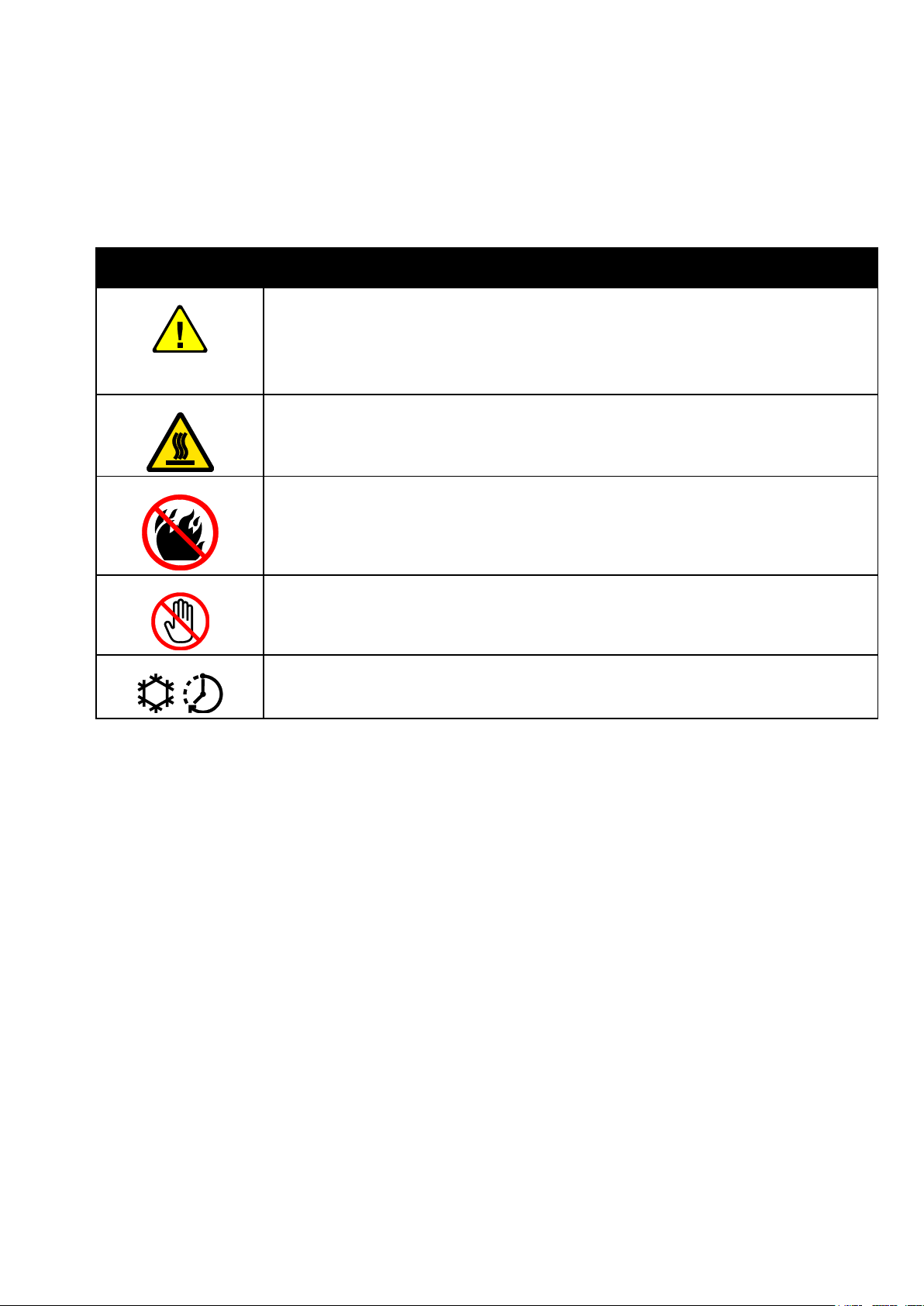
Символ
Описание
«Предупреждение» или «Внимание!»:
Несоблюдение требований этого предупреждения может привести к тяжелой травме и
даже к летальному исходу.
Игнорирование данного предупреждения может привести к причинению материального
ущерба.
Наружная или внутренняя поверхность принтера может нагреваться. Во избежание
травм соблюдайте осторожность.
Не сжигайте данный компонент.
Не прикасайтесь к данным компонентам. Опасность получения травмы!
Горячая поверхность. Подождите в течение указанного времени, пока она остынет.
Символы на принтере
На принтер нанесены следующие предупреждающие символы.
Безопасность
Цвет Многофункциональный принтер WorkCentre 6015 17
Руководство пользователя
Page 18
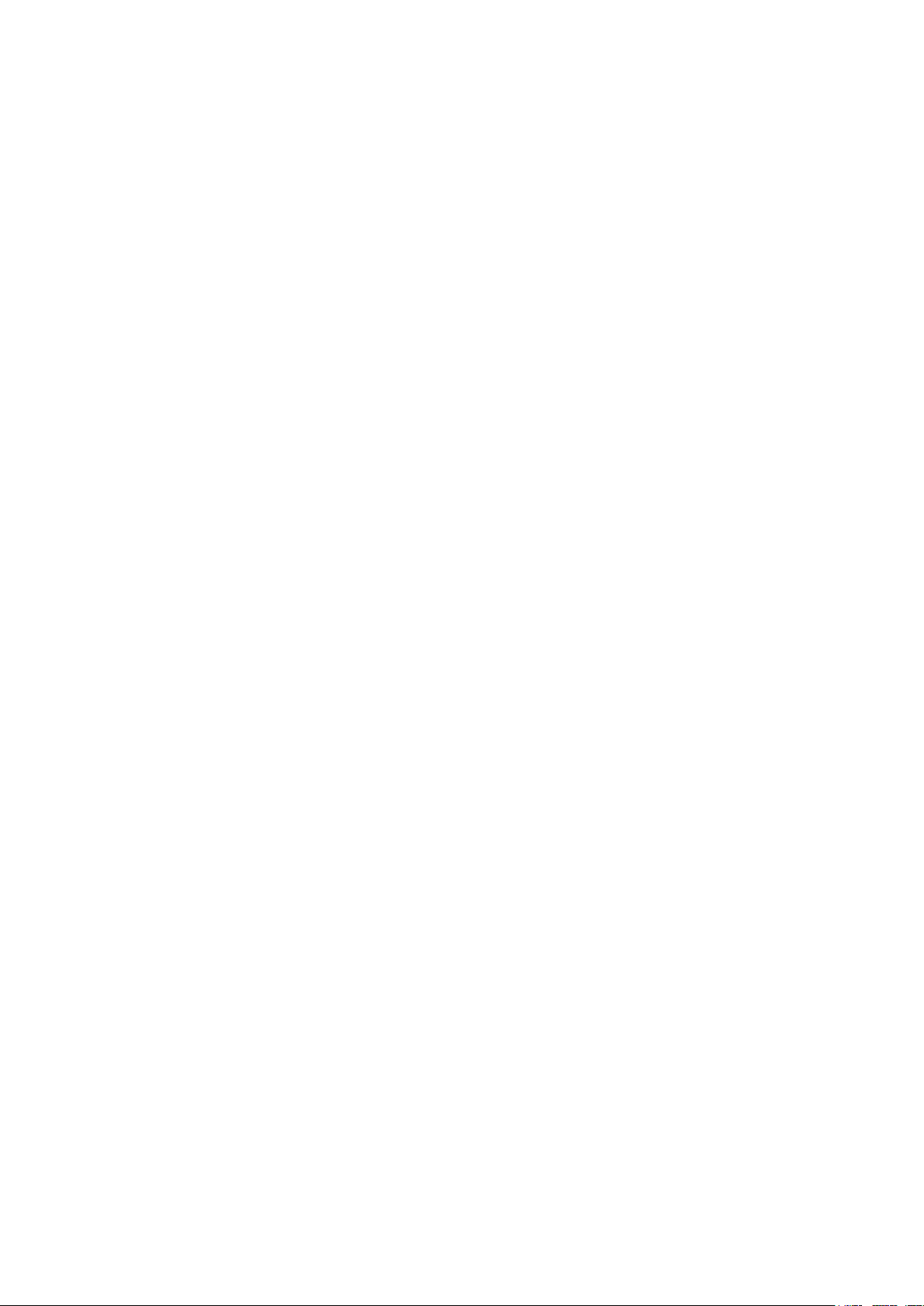
Безопасность
США:
1-800 828-6571
Канада:
1-800 828-6571
Европа:
+44 1707 353 434
Контактные сведения по вопросам охраны труда, техники безопасности и окружающей среды
Для получения дополнительных сведений по вопросам охраны труда, техники безопасности и
окружающей среды относительно данного продукта Xerox® и расходных материалов, звоните
по следующим номерам службы поддержки:
Дополнительные сведения о безопасности продукта (США) см. на веб-сайте
www.xerox.com/environment.
Сведения о безопасности продукта (Европа) см. на веб-сайте
www.xerox.com/environment_europe.
18 Цвет Многофункциональный принтер WorkCentre 6015
Руководство пользователя
Page 19
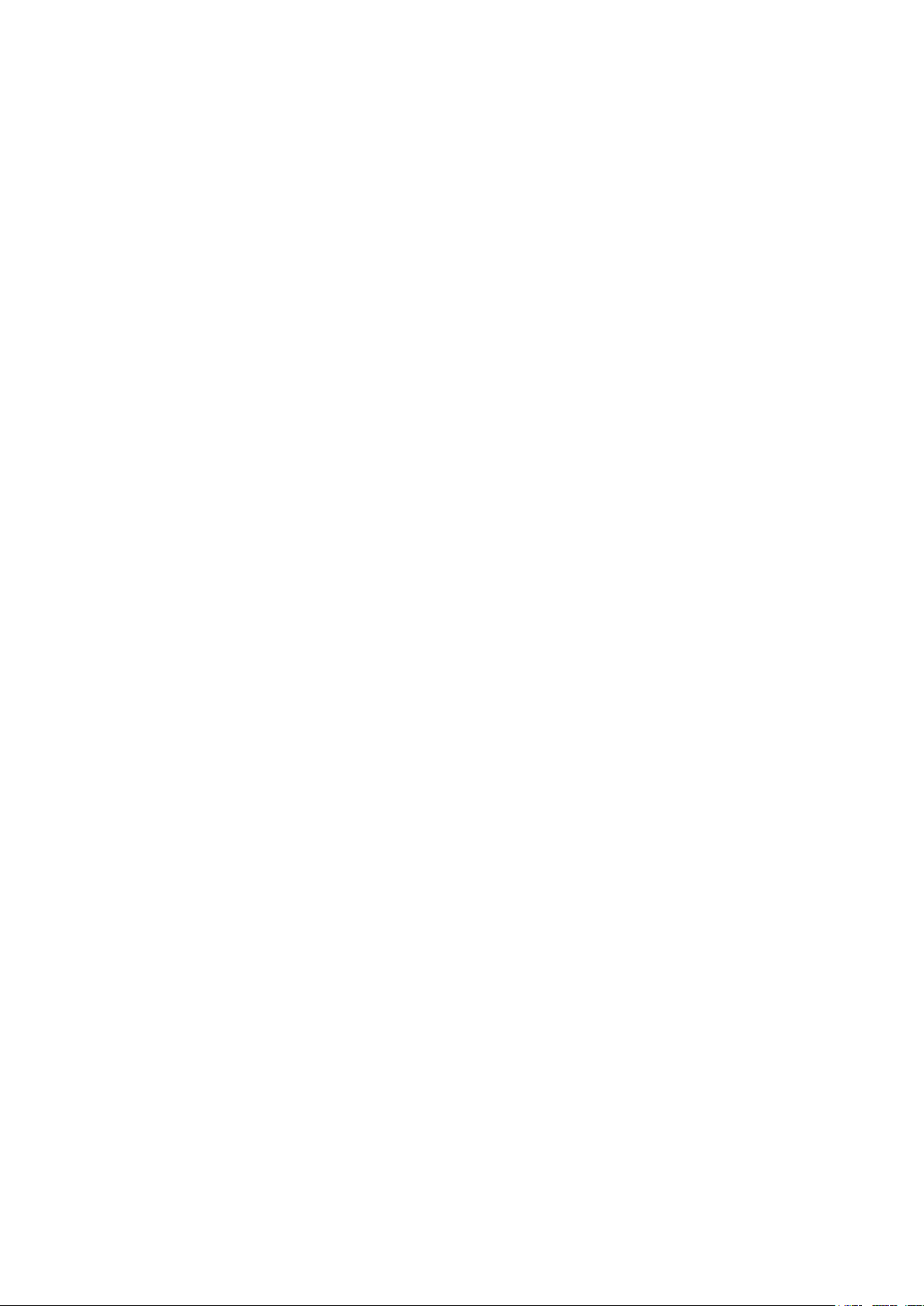
В этом разделе рассматриваются следующие вопросы.
Компоненты принтера ................................................................................................................................................. 20
Меню системы ................................................................................................................................................................. 25
Режим энергосбережения .......................................................................................................................................... 37
Функции администрирования.................................................................................................................................. 38
Дополнительные сведения ........................................................................................................................................ 40
2
Режимы
Цвет Многофункциональный принтер WorkCentre 6015 19
Руководство пользователя
Page 20
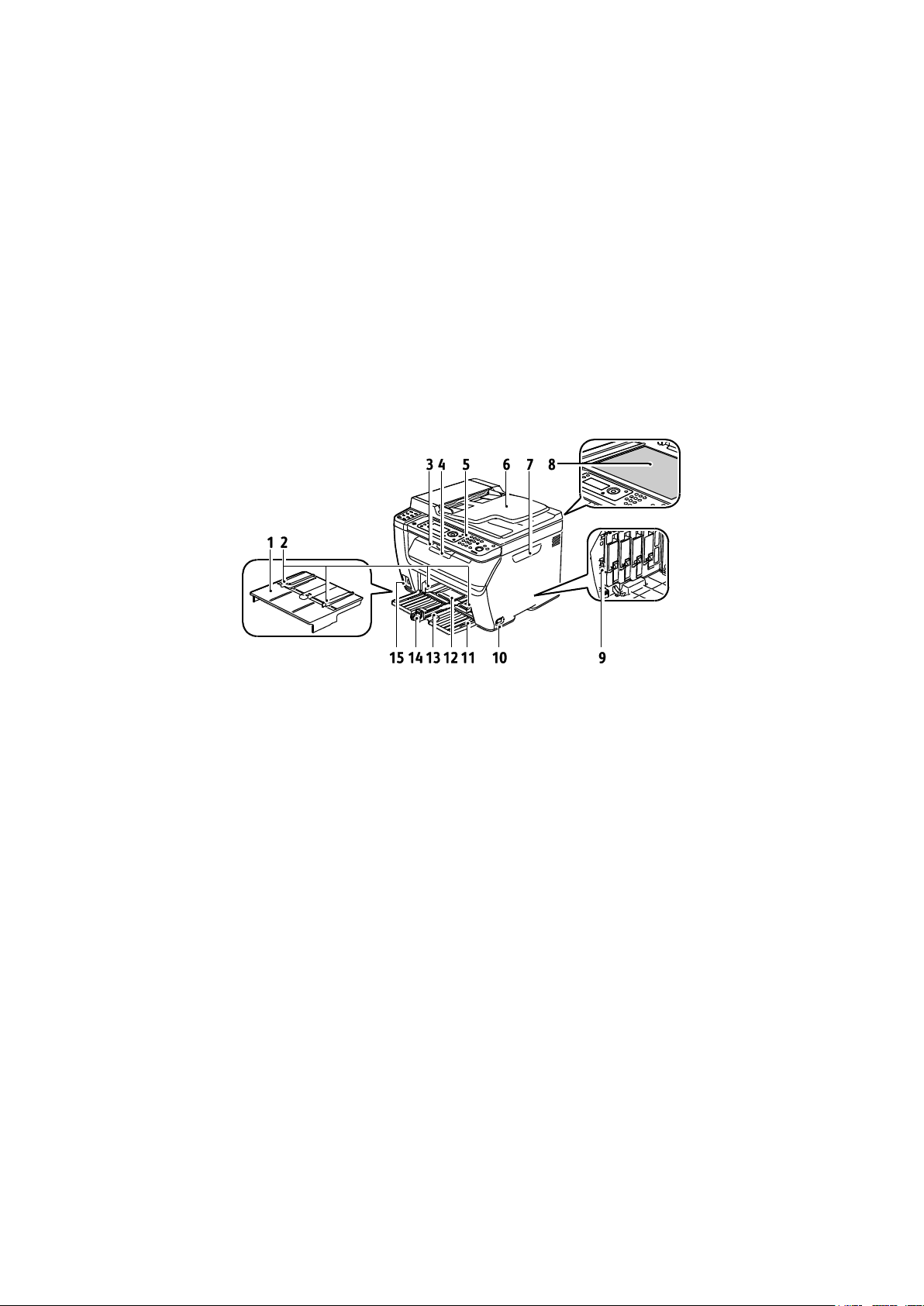
Режимы
В этом разделе рассматриваются следующие вопросы.
Вид спереди ...................................................................................................................................................................... 20
Вид сзади ........................................................................................................................................................................... 20
Панель управления ....................................................................................................................................................... 21
1. Обходной лоток
2. Направляющие ширины
3. Выходной лоток
4. Удлинитель выходного лотка
5. Панель управления
6. Автоподатчик оригиналов
Только для многофункционального
цветного принтера WorkCentre 6015N/NI.
7. Боковая дверца
8. Стекло экспонирования
9. Чистящий стержень
10. Выключатель питания
11. Передняя крышка
12. Обходной лоток
13. Основной лоток
14. Ползунок и направляющая длины
15. Порт USB-накопителей
Компоненты принтера
Вид спереди
20 Цвет Многофункциональный принтер WorkCentre 6015
Руководство пользователя
Page 21
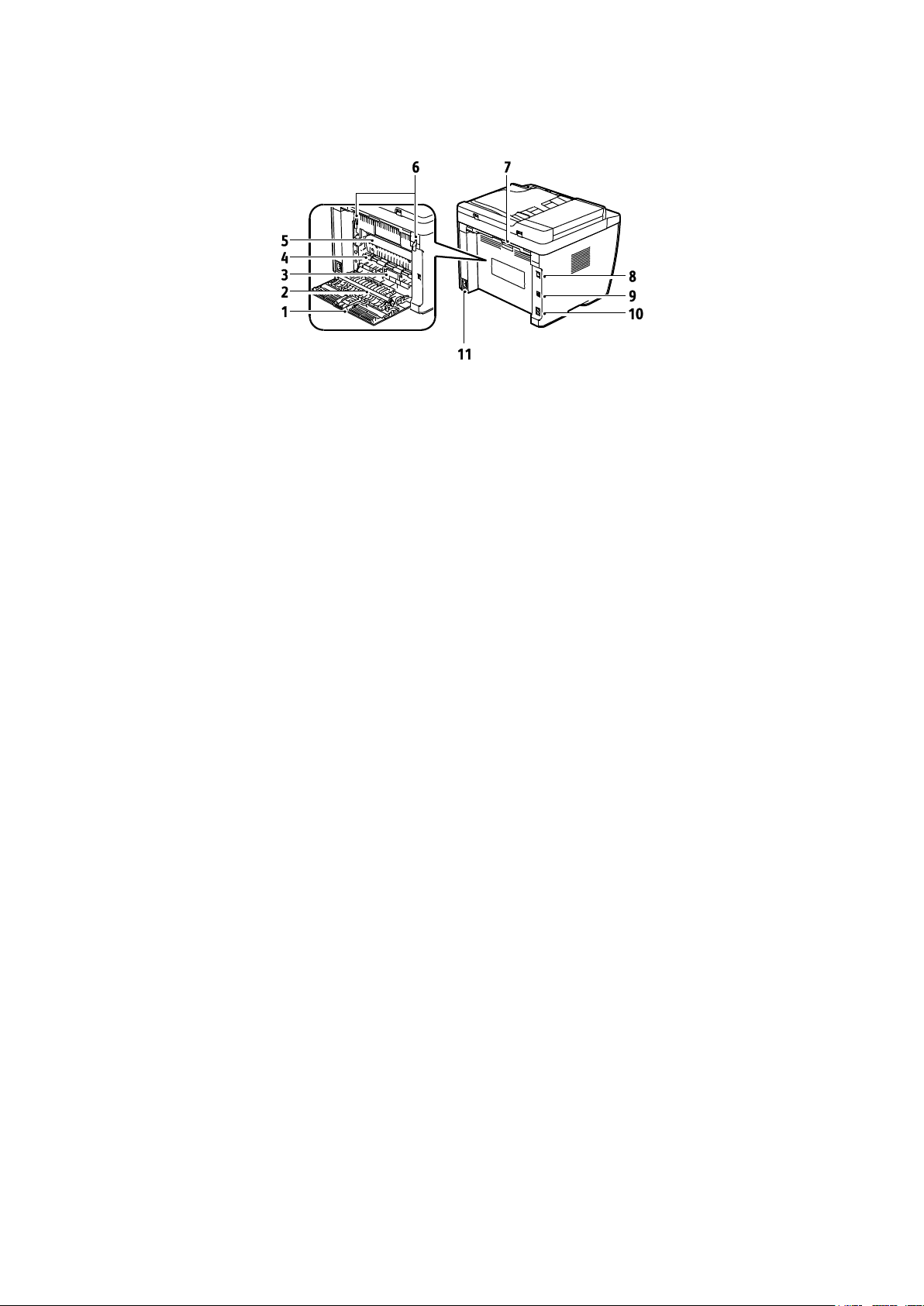
1. Задняя крышка
2. Ролик переноса
3. Направляющая бумаги
4. Валик регистрации
5. Ремень переноса
6. Защелки ролика фьюзера
7. Защелка задней крышки
8. Разъем Ethernet
Только для многофункционального
цветного принтера WorkCentre 6015N/NI.
9. Порт USB
10. Вход/выход телефонной линии
(факс/телефон)
Только для многофункционального
цветного принтера WorkCentre 6015N/NI.
11. Разъем питания
Вид сзади
Режимы
Панель управления
На панели управления находится экран, клавиатура и кнопки для управления функциями
принтера. Функции панели управления:
Отображение текущего рабочего состояния принтера.
Обеспечение доступа к режимам печати, копирования, сканирования и факса.
Обеспечение доступа к информационным страницам.
Вывод предупреждений о необходимости загрузить бумагу, заменить расходные
материалы или устранить застревание.
Отображение ошибок и предупреждений.
Подробности см. раздел Кнопки и индикаторы на панели управления on page 21.
Цвет Многофункциональный принтер WorkCentre 6015 21
Руководство пользователя
Page 22
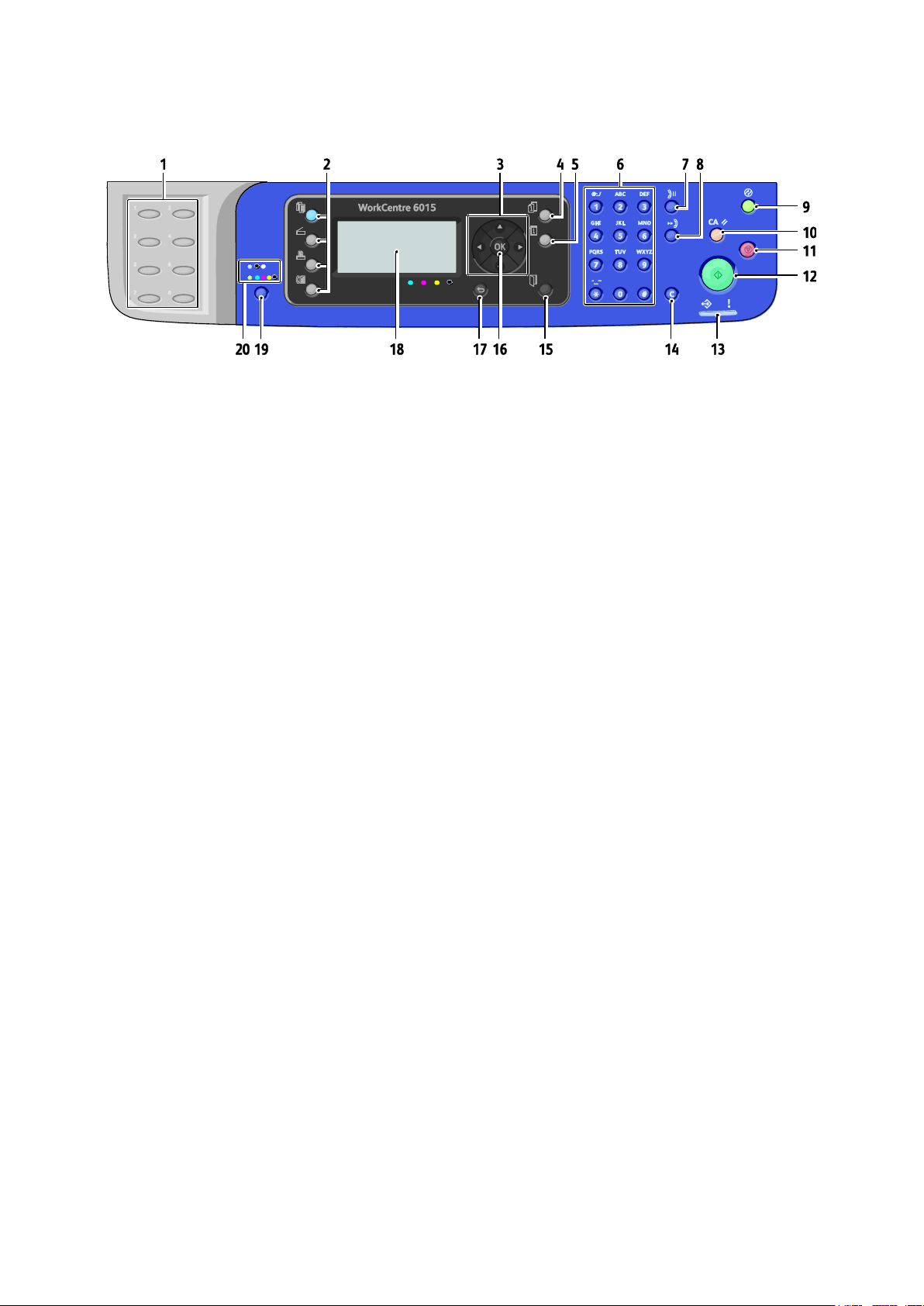
Режимы
1. Клавиатура ускоренного набора: для
ускоренного набора номеров телефона. Только
для многофункционального цветного принтера
WorkCentre 6015N/NI.
2. Кнопки Копирование, Сканирование, Печать и
Факс: для вывода на экран соответствующих
меню. Кнопка факса предусмотрена только для
многофункционального цветного принтера
WorkCentre 6015N/NI.
3. Кнопки со стрелками: для перехода вверх, вниз,
вперед и назад в системе меню.
4. Кнопка Состояние работы: для вывода списка
выполняемых и завершенных работ на сенсорном
экране.
5. Кнопка Система: вывод меню «Система».
6. Буквенно-цифровая клавиатура: для ввода букв
и цифр имен и номеров телефонов.
7. Кнопка Повторный набор/Пауза: для вызова
последнего использовавшегося номера при
отправке факса или для вставки паузы в
набираемый номер факса. Только для
многофункционального цветного принтера
WorkCentre 6015N/NI.
8. Кнопка Ускоренный набор: для доступа к списку
номеров факсов отдельных лиц или групп. Только
для многофункционального цветного принтера
WorkCentre 6015N/NI.
9. Кнопка режима энергосбережения: светится в
режиме энергосбережения. Для выхода из
режима энергосбережения эту кнопку надо
нажать.
10. Кнопка Очистить все: удаление всех текущих
настроек печати, копирования, сканирования или
факса и восстановление настроек по умолчанию.
11. Кнопка Стоп: для отмены текущей работы.
12. Кнопка Старт: для запуска выполнения работы
копирования, сканирования или факса.
13. Индикатор Состояние: зеленый или красный
индикатор указывает состояние принтера:
Горит зеленым светом, когда принтер готов к
приему данных.
Мигает зеленым светом, когда принтер занят
приемом данных.
Горит красным светом при ошибке или
предупреждении, которое требуется
вмешательство пользователя.
Мигает красным светом, если возникла ошибка,
которая требует помощи со стороны службы
технической поддержки.
Если световой индикатор не горит, принтер
находится в режиме энергосбережения.
14. Кнопка Отмена/Сброс: при работе в меню
каждое нажатие этой кнопки удаляется один
символ.
15. Кнопка Адресная книга: для доступа к адресным
книгам факса и электронной почты. Только для
многофункционального цветного принтера
WorkCentre 6015N/NI.
16. Кнопка OK: для подтверждения выбранной
настройки.
17. Кнопка Назад/Возврат: для перехода в меню на
один уровень вверх.
18. Экран: для вывода сообщений о состоянии
принтера, меню и данных о запасе тонера.
19. Кнопка Цветовой режим: для переключения
между цветным и черно-белым режимами при
выполнении работ копирования, факса и
сканирования.
20. Индикаторы Черно-белый/Цветной: верхний
световой индикатор обозначает черно-белый
режим, а нижний — цветной.
Кнопки и индикаторы на панели управления
22 Цвет Многофункциональный принтер WorkCentre 6015
Руководство пользователя
Page 23
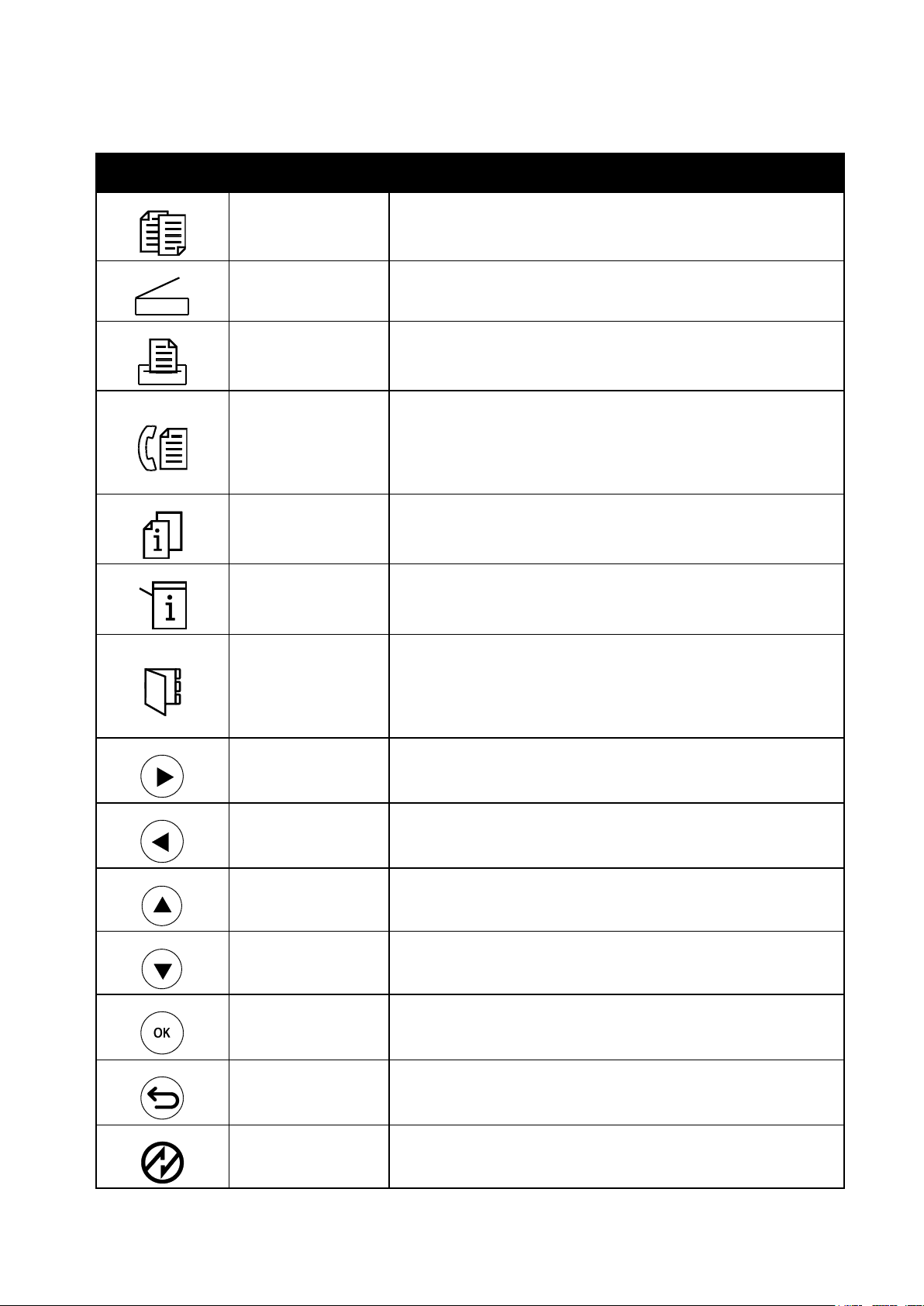
Значок
Название
Описание
Копирование
Изменение настроек работ копирования.
Сканирование
Изменение настроек работ сканирования.
Печать
Печать с USB-накопителя.
Факс
Только для
многофункционально
го цветного принтера
WorkCentre 6015N/NI.
Изменение настроек работ факса.
Состояние работы
Отображение выполняемых работ.
Система
Вызов или закрытие экрана меню системы.
Адресная книга
Только для
многофункционально
го цветного принтера
WorkCentre 6015N/NI.
Доступ к адресной книге принтера.
Стрелка вперед
Переход на один уровень ниже в меню или перемещение
курсора вправо при установке значений.
Стрелка назад
Переход на один уровень выше в меню или перемещение
курсора влево при установке значений.
Стрелка вверх
Вызов предыдущего меню или пункта.
Стрелка вниз
Вызов следующего меню или пункта.
OK
Выбор или исполнение опции или функции, отображаемой на
экране.
Возврат
Переход в меню на уровень вверх.
Энергосбережение
Указание состояния энергосбережения. Используется для
выхода из режима энергосбережения.
Значки на панели управления
Режимы
Цвет Многофункциональный принтер WorkCentre 6015 23
Руководство пользователя
Page 24
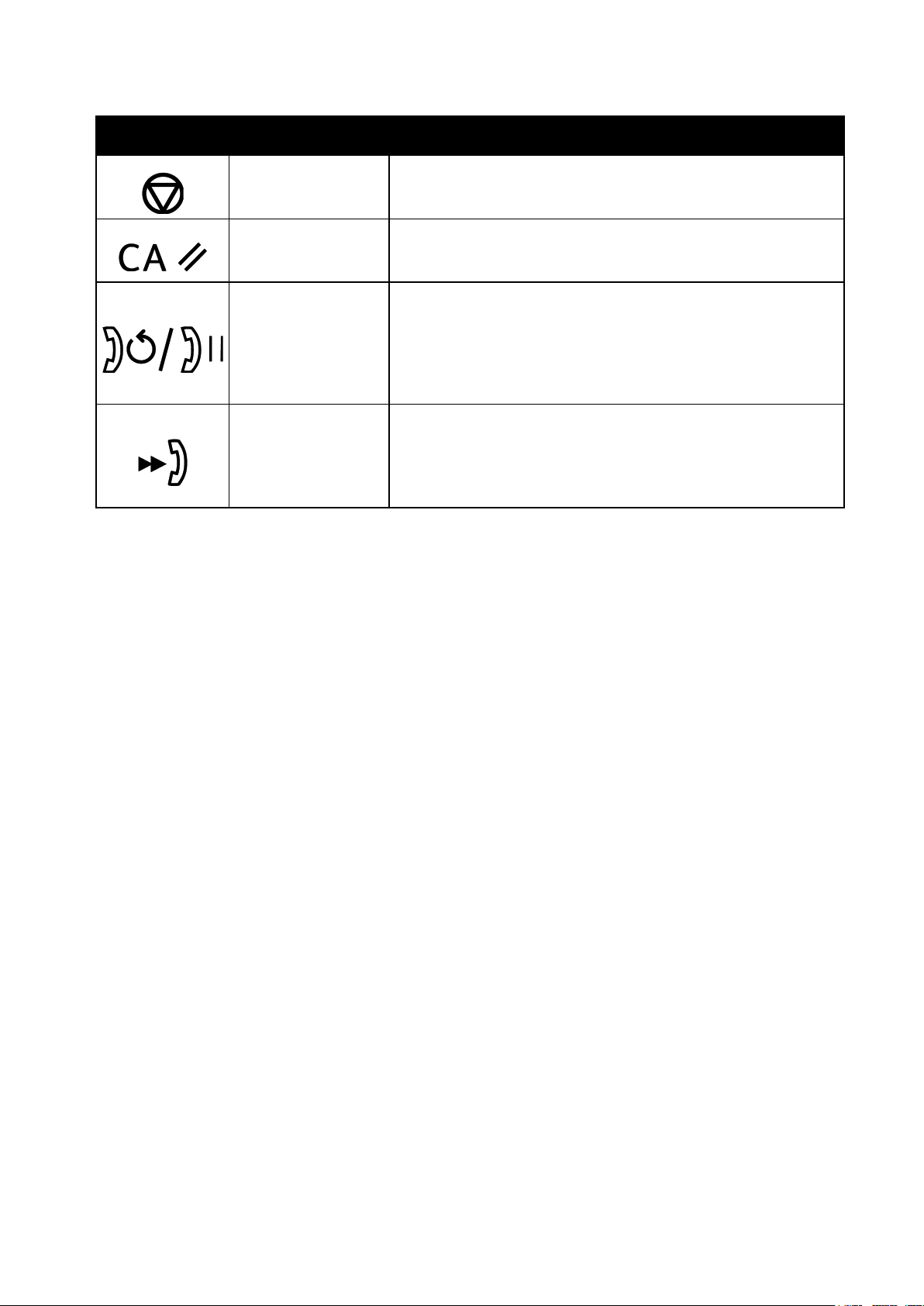
Режимы
Значок
Название
Описание
Стоп
Остановка текущей операции.
Очистить все
Удаление всех текущих настроек для работы печати,
копирования, сканирования или факса и восстановление
настроек по умолчанию.
Повторный
набор/Пауза
Только для
многофункционально
го цветного принтера
WorkCentre 6015N/NI.
Вызов последнего использовавшегося номера факса или вставка
паузы в набираемый номер факса.
Ускоренный набор
Только для
многофункционально
го цветного принтера
WorkCentre 6015N/NI.
Для доступа к списку номеров факсов отдельных лиц или групп.
24 Цвет Многофункциональный принтер WorkCentre 6015
Руководство пользователя
Page 25
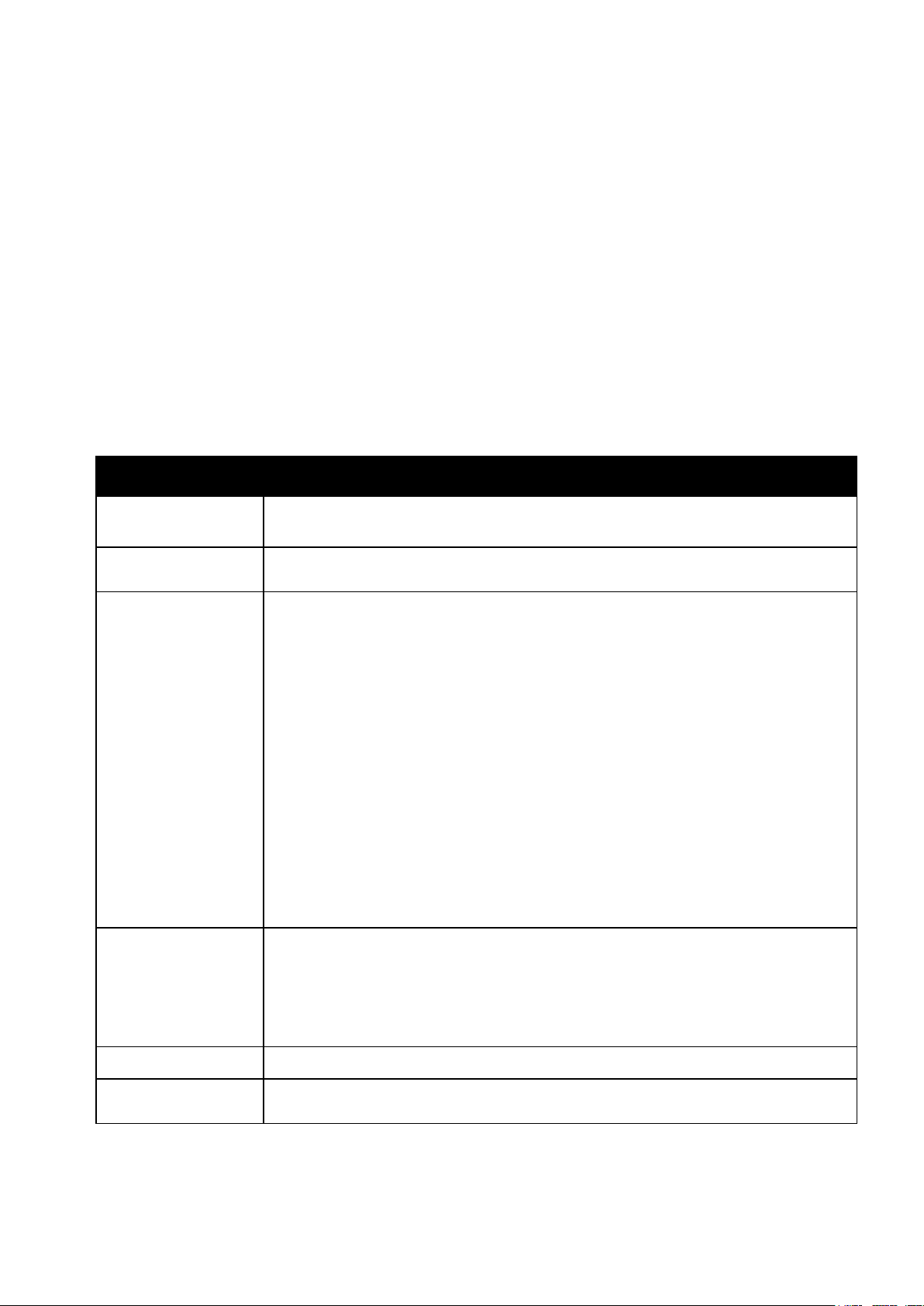
В этом разделе рассматриваются следующие вопросы.
Информационные страницы .................................................................................................................................... 26
Счетчики учета ................................................................................................................................................................ 26
Меню администр. ........................................................................................................................................................... 27
Меню «Настройки по умолч.»................................................................................................................................... 34
Параметры лотка ........................................................................................................................................................... 36
Язык интерфейса панели ........................................................................................................................................... 36
Меню
Функции
Информ. страницы
Печать различных отчетов и списков. Подробности см. раздел Информационные
страницы on page 26.
Счетчики
Отображение числа отпечатков на панели управления. Подробности см. раздел
Счетчики on page 26.
Меню администр.
Установка опций сканирования:
Адресная книга факса: создание и удаление записей в адресной книге.
Сеть: установка настроек сети для принтера.
Только для многофункционального цветного принтера WorkCentre 6015N/NI.
Настройки факса: установка настроек факса по умолчанию.
Только для многофункционального цветного принтера WorkCentre 6015N/NI.
Настр-ка системы: установка настроек системы, таких как предупреждения и
таймер энергосбережения.
Обслуживание: восстановление настроек по умолчанию и настройка регистрации
цвета, ролика переноса смещения и температуры фьюзера.
Настройки защиты: установка настроек защиты принтера.
Сканирование в эл. почту: включение и отключение возможности изменения поля
"От:".
Настройка USB: включение и отключение порта USB.
Примечание: Подробности см. раздел Меню администр. on page 27
Настройки по умолч.
Установка настроек по умолчанию. Подробности см. разделы
Настройки копирования по умолч. on page 34
Настройки сканирования по умолч. on page 35
Настройки факса по умолч. on page 35
Парам. печати с USB по умолчанию on page 36
Параметры лотка
Установка формата и типа бумаги в лотках.
Язык интерфейса
панели
Выбор языка интерфейса панели управления.
Меню системы
Для доступа к системе меню на панели управления надо нажать кнопку Система.
Режимы
Цвет Многофункциональный принтер WorkCentre 6015 25
Руководство пользователя
Page 26
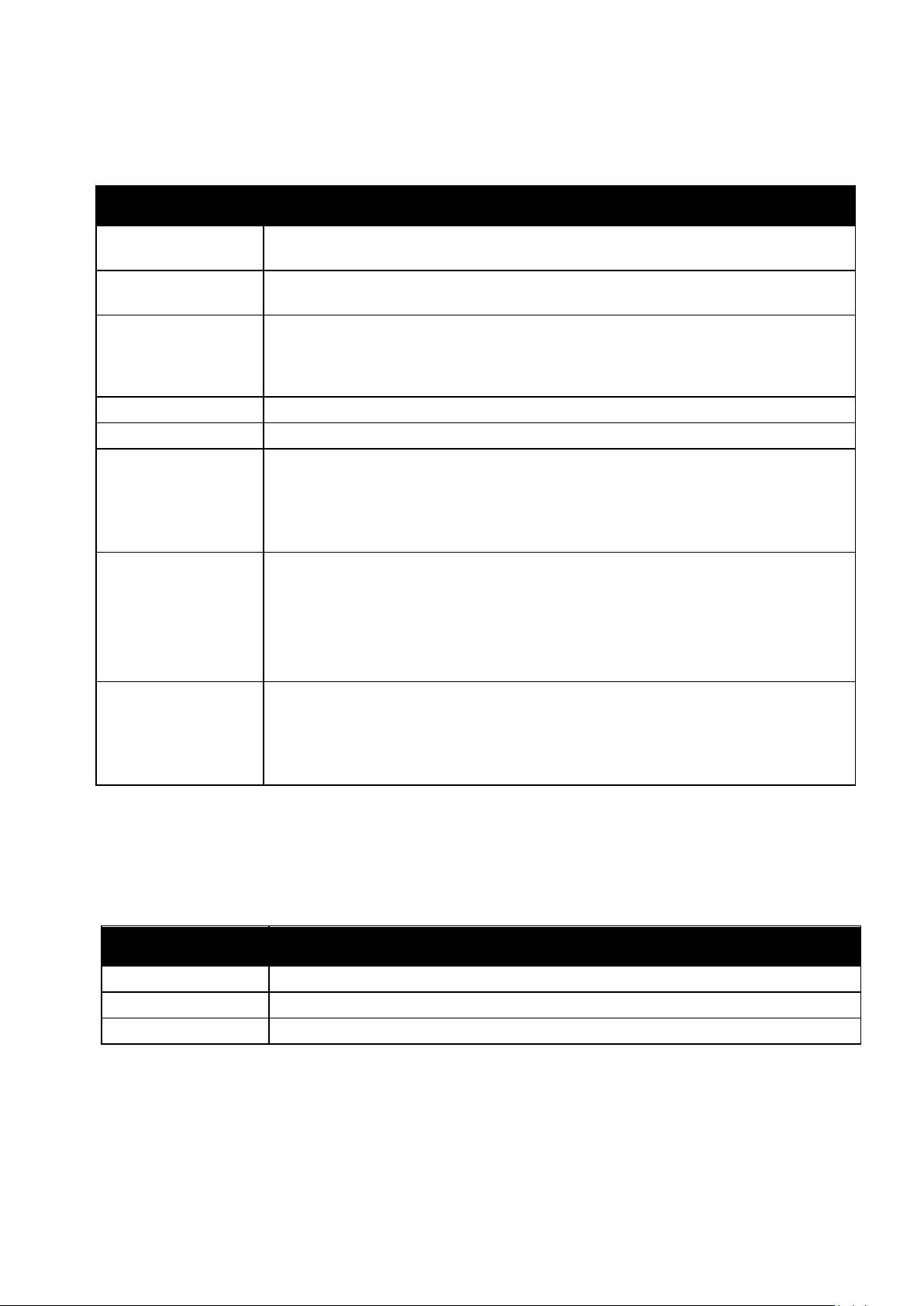
Режимы
Отчет или Список
Содержание
Настройки системы
Информация о состоянии принтера, включая сведения о его конфигурации и сети.
Данный отчет печатают для проверки сведений о сети и количества страниц.
Настройки
Настройки принтера, включая настройки по умолчанию, параметры лотков,
настройку сети, настройки факса и системы.
Журнал работ
Информация о предыдущих работах печати, в том числе дата, время, тип работы,
входной порт, имя документа, цвет отпечатков, формат бумаги, количество страниц,
число листов и результаты. В отчете журнала работ можно распечатать состояние
для 20 работ максимум.
Журнал ошибок
Информация о системных сбоях и застреваниях бумаги.
Демо-страница
Пробный документ для проверки работы принтера.
Монитор протоколов
Только для
многофункциональног
о цветного принтера
WorkCentre 6015N/NI.
Сведения о предыдущей работе факса для определения ошибок в протоколе.
Адресная книга
Только для
многофункциональног
о цветного принтера
WorkCentre 6015N/NI.
Список отдельных и групповых записей эл. почты.
Операции факса
Только для
многофункциональног
о цветного принтера
WorkCentre 6015N/NI.
Список отправленных и принятых факсов с указанием номера работы, удаленной
станции, времени начала, продолжительности, количества страниц, режима,
содержимого и результатов.
Параметр
Описание
Всего отпеч-в
Общее количество напечатанных страниц.
Цветн. отпеч-в
Общее количество страниц, напечатанных в цвете.
Ч/Б отпечатков
Общее количество страниц, напечатанных в черно-белом режиме.
См. также:
Проверка счетчика страниц on page 164
Информационные страницы
Меню «Информ. страницы» служит для печати различных отчетов и списков.
Счетчики учета
В меню «Показания счетчиков» отображается количество обработанных работ печати.
Счетчики делятся по цветовым режимам. Показания счетчиков не обнуляются и отслеживают
общее количество страниц, напечатанных в течение срока службы принтера.
26 Цвет Многофункциональный принтер WorkCentre 6015
Руководство пользователя
Page 27
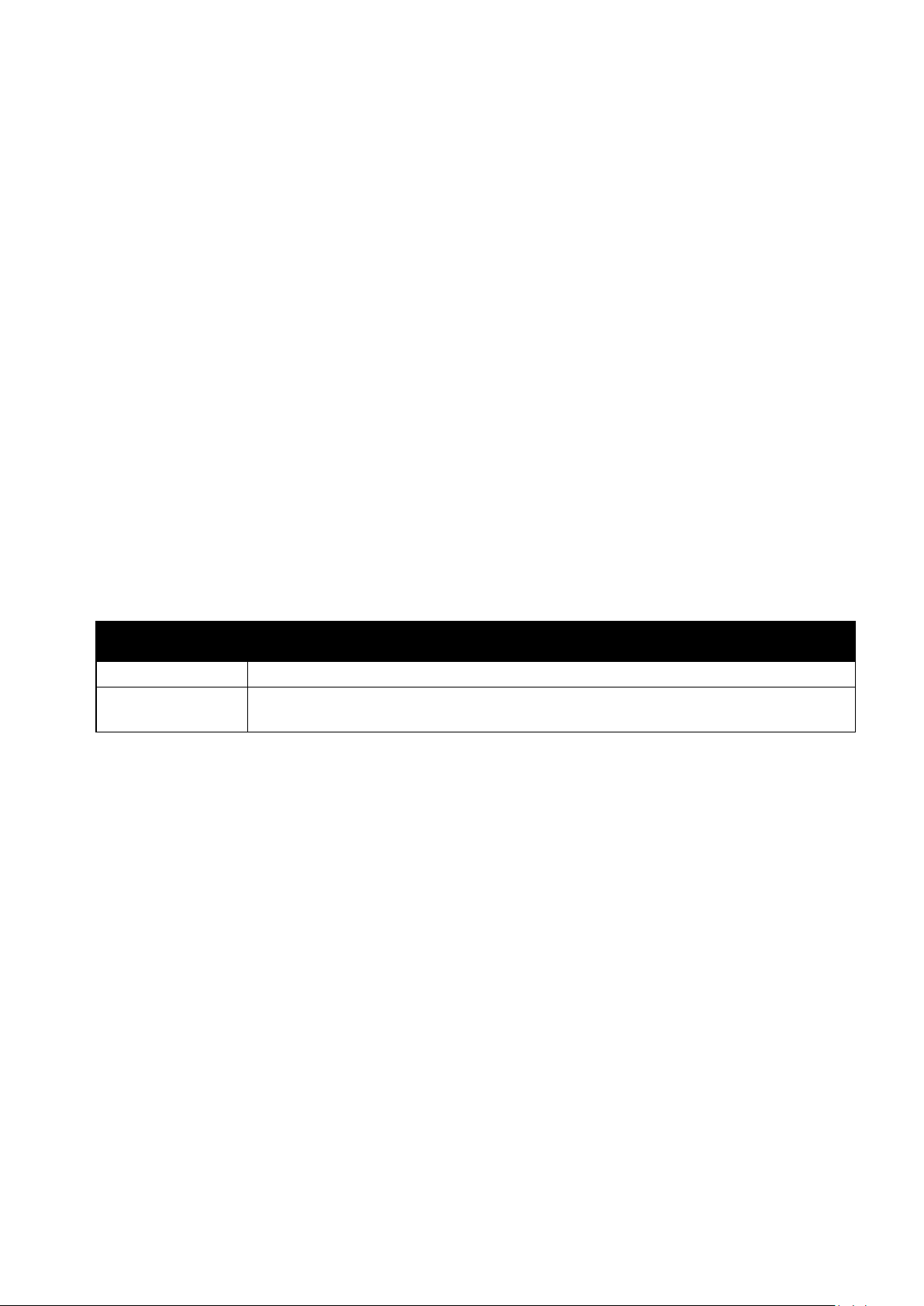
В этом разделе рассматриваются следующие вопросы.
Адресная книга факса ................................................................................................................................................. 27
Сеть ....................................................................................................................................................................................... 27
Настройки факса ............................................................................................................................................................ 29
Настр-ка системы ........................................................................................................................................................... 31
Обслуживание ................................................................................................................................................................. 32
Настройки защиты ........................................................................................................................................................ 32
Сканирование в эл. почту .......................................................................................................................................... 33
Настройка USB ................................................................................................................................................................ 33
Примечание: Только для многофункционального цветного принтера WorkCentre 6015N/NI.
Параметр
Описание
Ускоренный набор
Создание, редактирование и удаление записей ускоренного набора в адресной книге.
Групповой набор
Создание, редактирование и удаление записей ускоренного группового набора в
адресной книге.
Примечания:
Только для многофункционального цветного принтера WorkCentre 6015N/NI.
Эту настройку нельзя выбирать в процессе печати.
Чтобы измененные в меню настройки вступили в силу, нужно перезагрузить принтер.
После изменения настроек выключите принтер и снова включите его.
Меню администр.
«Меню администр.» служит для доступа к настройкам конфигурации принтера.
Режимы
Адресная книга факса
Используется для создания, редактирования и удаления номеров ускоренного и группового
набора.
Сеть
Данное меню служит для установки настроек принтера для работ, отправляемых на принтер
через сетевой порт.
Цвет Многофункциональный принтер WorkCentre 6015 27
Руководство пользователя
Page 28
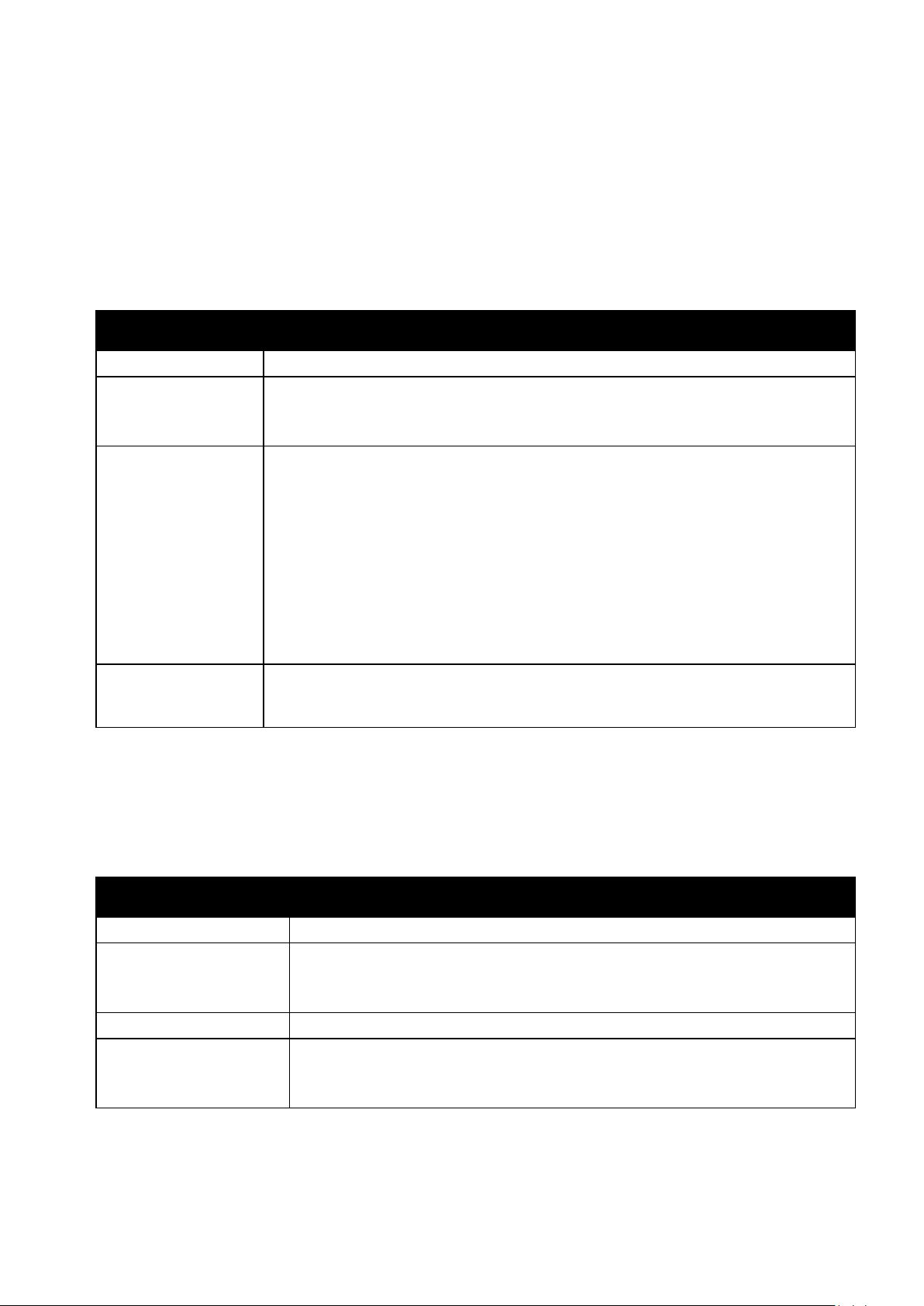
Режимы
Примечания:
Данное меню является сетевым меню по умолчанию для многофункционального
цветного принтера WorkCentre 6015N.
Это меню отображается на многофункциональном цветном принтере WorkCentre 6015NI
только тогда, когда он подключен к проводной сети.
Параметр
Описание
Ethernet
Указывается скорость передачи данных и режимы работы сети Ethernet.
TCP/IP
Указываются настройки TCP/IP для сети.
Режим IP: Двойной стек или Режим IPv4.
IPv4: Получ. IP-адрес, IP-адрес, Маска подсети, Адрес шлюза
Протокол
Для использования протокола выбирается опция «Включить». Для отключения
протокола выбирается опция «Отключить».
LPR: Настройка по умолчанию: Включить.
Port9100: Настройка по умолчанию: Включить.
WSD: Настройка по умолчанию: Включить.
SNMP: Настройка по умолчанию: Включить.
Предупреждение по эл. почте: Настройка по умолчанию: Включить.
Интернет-службы CentreWare IS: Настройка по умолчанию: Включить.
LLTD: Настройка по умолчанию: Включить.
Bonjour (mDNS): Настройка по умолчанию: Включить.
Иниц. NVM
Инициализация сетевых настроек, хранящихся в энергонезависимой памяти. После
выполнения этой функции и перезагрузки принтера для всех сетевых настроек
устанавливаются значения по умолчанию.
Примечание: Это меню отображается на многофункциональном цветном принтере WorkCentre
6015NI только тогда, когда он не подключен к проводной сети.
Параметр
Описание
Состояние
Отображение состояния подключения к беспроводной сети.
Настр. беспроводн. сети
Указывается способ настройки беспроводного соединения:
Ручная настройка
WPS
Сброс беспроводн.
Восстановление настроек по умолчанию для беспроводной связи.
TCP/IP
Указываются настройки TCP/IP для сети.
Режим IP: Двойной стек или Режим IPv4.
IPv4: Получ. IP-адрес, IP-адрес, Маска подсети, Адрес шлюза
Настройка проводн. сети
В данном меню содержатся настройки подключения принтера к проводной сети Ethernet.
Настройка беспроводн. сети
В данном меню содержатся настройки подключения принтера к беспроводной сети.
28 Цвет Многофункциональный принтер WorkCentre 6015
Руководство пользователя
Page 29
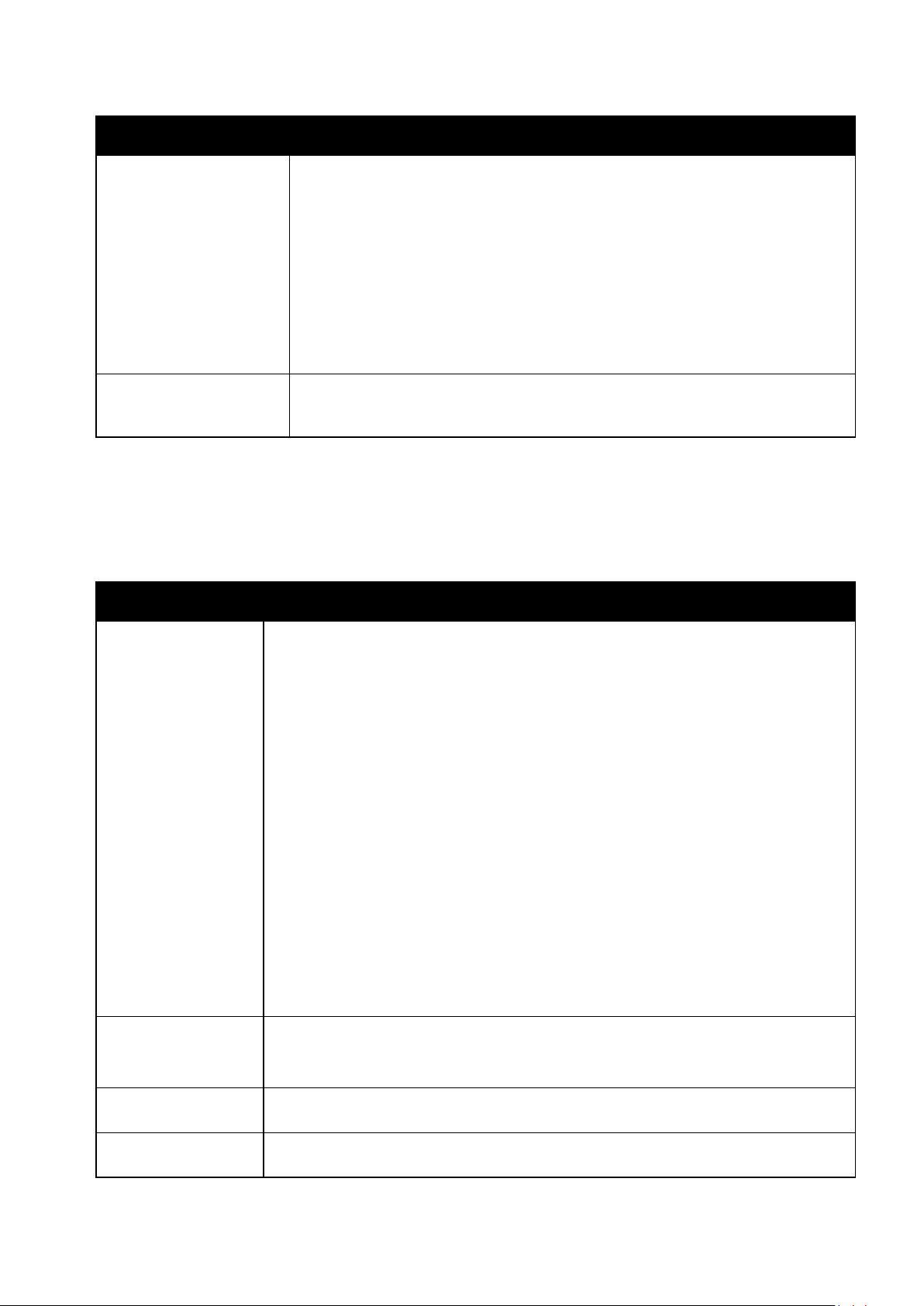
Параметр
Описание
Протокол
Для использования протокола выбирается опция «Включить». Для отключения
протокола выбирается опция «Отключить».
LPR: Настройка по умолчанию: Включить.
Port9100: Настройка по умолчанию: Включить.
WSD: Настройка по умолчанию: Включить.
SNMP: Настройка по умолчанию: Включить.
Предупреждение по эл. почте: Настройка по умолчанию: Включить.
Интернет-службы CentreWare IS: Настройка по умолчанию: Включить.
LLTD: Настройка по умолчанию: Включить.
Bonjour (mDNS): Настройка по умолчанию: Включить.
Иниц. NVM
Инициализация сетевых настроек, хранящихся в энергонезависимой памяти.
После выполнения этой функции и перезагрузки принтера для всех сетевых
настроек устанавливаются значения по умолчанию.
Примечание: Только для многофункционального цветного принтера WorkCentre 6015N/NI.
Параметр
Описание
Выбор ответа
Указывается режим приема:
Режим телеф.: отключение режима автоматического приема факсов. Факс можно
принять, подняв трубку внешнего телефона с последующим вводом кода
дистанционного приема. Также можно установить для настройки «Без снятия
трубки» значение «Вкл.» для приема факса, когда раздается сигнал факса с
удаленного аппарата.
Режим факса: автоматическое получение факсов.
Режим тел./факса: когда на принтер поступает входящий факс, внешний телефон
звонит в течение времени, заданного в настройке «Автоот тел/факс», затем
принтер автоматически принимает факс. Если входящие данные не являются
факсом, звучит сигнал.
Реж.автоот./факса: принтер может подключаться к одной телефонной линии с
автоответчиком. В этом режиме принтер отслеживает сигнал факса и занимает
линию при обнаружении тонального сигнала факса. Если используется
последовательная телефонная связь, этот режим недоступен.
Режим DRPD: перед использованием режима DRPD (автоматическое
распознавание условного звонка) необходимо подключить услугу "Условный
звонок" у оператора телефонной связи. После того, как телефонная компания
предоставит отдельный номер для факса с уникальным шаблоном звонка,
следует настроить факс на отслеживание данного шаблона звонка.
Автоответ факса
Когда включен режима факса, указывается время ожидания принтера до
ответа на входящий вызов. Значения указываются в диапазоне 0–255 секунд.
Автоответ тел./факса
Когда включен режима телефона/факса, указывается время ожидания принтера до
ответа на входящий вызов. Значения указываются в диапазоне 0–255 секунд.
Автоответ
автоотв./факса
Когда включен режим ответа/факса, указывается время ожидания принтера до
ответа на входящий вызов. Значения указываются в диапазоне 0–255 секунд.
Настройки факса
Режимы
Используется для установки настроек факса.
Цвет Многофункциональный принтер WorkCentre 6015 29
Руководство пользователя
Page 30
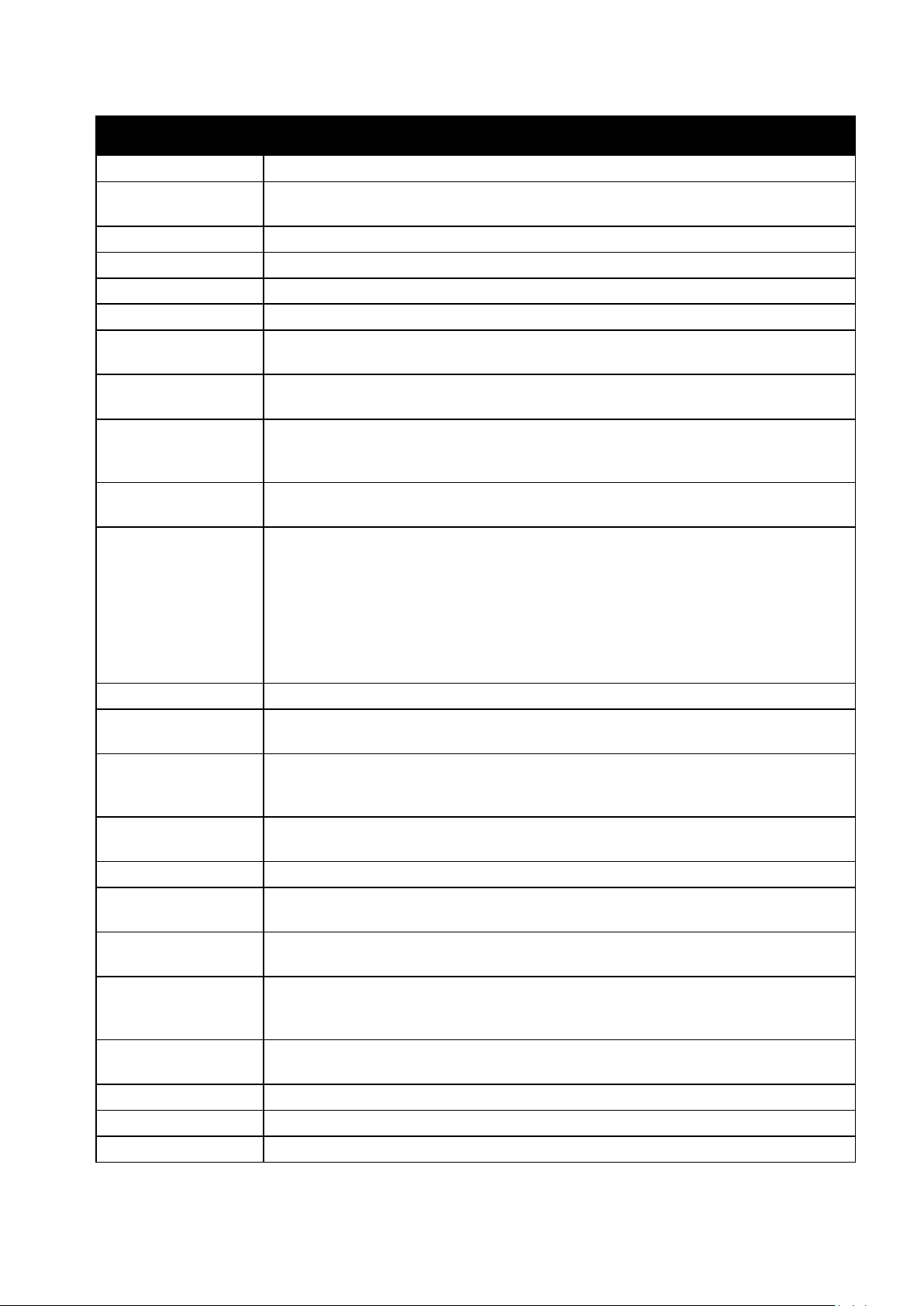
Режимы
Параметр
Описание
Монитор линии
Указывается уровень громкости внешнего телефона.
Громкость мелодии
звонка
Указывается громкость звонка для входящих факсов.
Тип линии
Указывается тип линии по умолчанию: PSTN или PBX.
Тип набора
Указывается тип набора.
Интерв. таймер
Указывается интервал таймера в диапазоне 3–255 секунд.
Попыт. дозвона
Указывается количество повторных наборов номера факса в диапазоне 0–9.
Задержка при дозвоне
Указывается интервал между попытками повторного дозвона в диапазоне 1–15
минут.
Фильтр неж. факс
Когда установлено значение «Вкл.», входящие факсы принимаются только с номеров,
зарегистрированных в адресной книге.
Удаленный прием
Когда установлено значение «Вкл.», факсы можно принимать путем набора кода
удаленного приема на внешнем телефоне. Код удаленного приема вводится после
снятия трубки.
Сигнал удаленного
приема
Указывается тон двумя цифрами в диапазоне 00–99, когда для удаленного приема
установлено значение «Вкл.».
Отправлять заголовок
Когда установлено значение «Вкл.»., каждый исходящий факс содержит заголовок,
включающий название компании, номер факса, дату и время отправки факса. Когда
установлено значение «Выкл.»., исходящие факс не содержат заголовка с
информацией.
Примечание: Законодательство многих стран требует наличия заголовков во всех
исходящих факсах. Законодательными требованиями регламентируется
информация, которая должна быть в заголовке.
Название компании
Указывается имя отправителя, которое записывается в отчете об отправке.
№ вашего факса
Указывается номер вашего телефона, который печатается вверху каждой страницы,
отправляемой с принтера.
Титульный лист факса
Когда установлено значение «Вкл.», титульный лист факса печатается
автоматически. Когда установлено значение «Выкл.», титульный лист факса не
печатается.
Образец звонка DRPD
Указывается уникальный шаблон звонка, используемого в режиме DRPD. Шаблон
DRPD задается телефонной компанией.
Набор префикса
Указывается, добавляется ли номер префикса при отправке факса.
Номер набора с
префиксом
Указывается номер префикса набора, до пяти цифр. Набор этого номера
выполняется перед автоматическим набором номера.
Обрезать
изображение
Указывается, должны ли отбрасываться лишние данные внизу страницы.
ECM
Если для режима исправления ошибок (ECM) установлено значение «Вкл.»,
выполняются попытки исправления ошибок передачи факса, вызванных такими
неполадками, как помехи в телефонной линии. Значение по умолчанию: «Вкл.».
Игнор. трубки внеш.
телеф.
Указывается пороговое значение для внешнего телефона.
Скорость модема
Указывается скорость модема факса.
Операции факса
Включение и отключение функции автопечати.
Отправка факса
Указывается режим передачи факса.
30 Цвет Многофункциональный принтер WorkCentre 6015
Руководство пользователя
Page 31
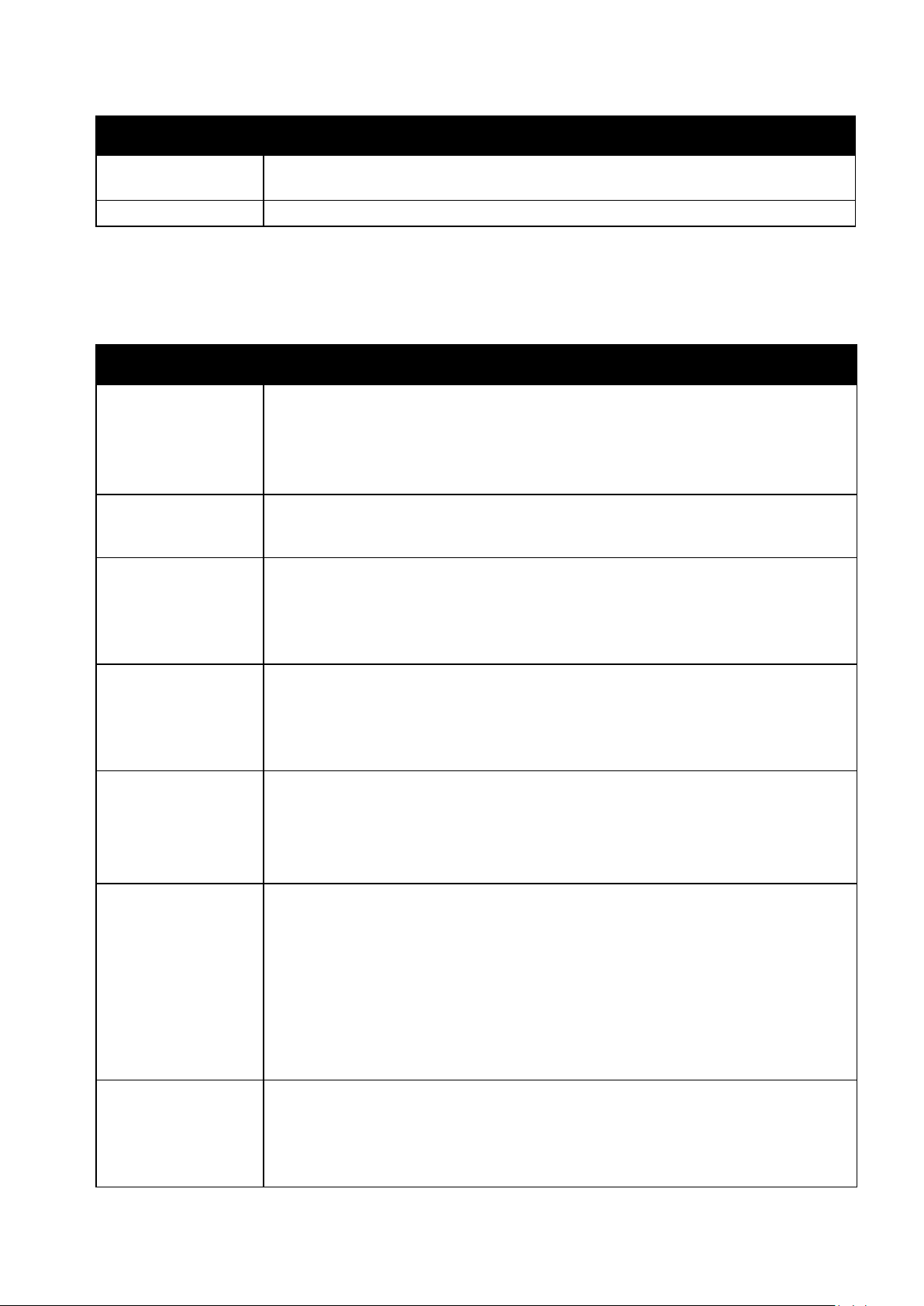
Режимы
Параметр
Описание
Многоадр. передача
факса
Указывается режим многоадресной рассылки.
Страна
Указывается страна, где установлен факс.
Параметр
Описание
Таймер
энергосбережения
Указывается время перехода в режим энергосбережения 1 и 2.
Режим энергосб. 1 (низкое энергопотребление): 5–60 мин. Значение по
умолчанию: 60 мин.
Режим энергосб. 2 (режим сна): 1–60 мин. Значение по умолчанию: 1 мин.
Подробности см. раздел Режим энергосбережения on page 37.
Автосброс
Указывается время ожидания ввода с панели управления, по истечении которого
происходит автоматический сброс настроек копирования, сканирования или факса и
переход в режим ожидания.
Тайм-аут неиспр.
При возникновении ошибки в процессе печати можно отменить печать. Указывается
время до отмены работы печати:
Вкл.: Указывается время ожидания поступления дополнительных данных на
принтер перед отменой работы. Значение по умолчанию: 60 сек.
Выкл.: отмена недоступна.
Тайм-аут работы
Печать можно отменить, если она не начинается по истечении указанного периода
времени. Указывается время до отмены работы печати:
Вкл.: Указывается время ожидания принтера перед отменой работы. Значение по
умолчанию: 30 сек.
Выкл.: отмена недоступна.
Настройка часов
Указывается дата и время, а также формат настроек:
Установка даты и времени.
Формат даты: гг/мм/чч, мм/чч/гг или чч/мм/гг.
Формат времени: 12- или 24-часовой.
Часовой пояс: Указывается часовой пояс по географическому региону.
Сигнал предупр-я
Указывается вариант звукового предупреждения при возникновении в принтере
ошибки и громкость сигнала (выкл., мин., сред., макс.):
Сигнал выбора на панели: Значение по умолчанию: «Выкл.».
Сигнал оповещения на панели: Значение по умолчанию: «Выкл.».
Предупреждение об автоочистке: Значение по умолчанию: «Выкл.».
Сигнал работы: Значение по умолчанию: Сред.
Сигнал предупр-я: Значение по умолчанию: Сред.
Нет бумаги: Значение по умолчанию: Сред.
Все сигналы: Значение по умолчанию: «Выкл.».
мм/дюймы
Указываются единицы для формата нестандартной бумаги (миллиметры или
дюймы).
Миллиметры (мм): формат бумаги указывается в миллиметрах. Значение по
умолчанию: мм.
Дюймы (\x22): формат бумаги указывается в дюймах.
Настр-ка системы
Данное меню служит для установки общих настроек принтера, таких как время до перехода в
режим энергосбережения, настройки предупреждений и т. д.
Цвет Многофункциональный принтер WorkCentre 6015 31
Руководство пользователя
Page 32

Режимы
Параметр
Описание
Предупр."Мало
тонера"
Включение и отключение предупреждения о низком уровне тонера.
Мастер вкл. пит.
Включение и отключение мастера включения питания.
Параметр
Описание
Версия ПО
Указывается последняя версия микропрограммы.
Настройка типа
бумаги
Указываются настройки типа бумаги в соответствии с бумагой в лотке.
Настройка BTR
Указывается напряжение смещения на ролике переноса (BTR) для печати на бумаге
выбранного типа.
Настройка фьюзера
Указывается оптимальное напряжение на узле фьюзера для печати на бумаге
выбранного типа.
Автонаст.регист.
Автоматическое регулирование регистрации цвета. Значение по умолчанию: «Вкл.».
Настр. регист.цвета
Коррекция регистрации цвета.
Подробности см. раздел Регистрация цвета on page 158.
Очис.блок прояв.
Удаление из проявителей старого тонера за счет их вращения двигателями и
встряхивания тонер-картриджей.
Восстан. тонера
Поворот проявителя и перемешивание тонера в проявителе выбранного цвета.
Восстан. BTR
Указывается срок выполнения для процедуры восстановления ролика переноса
смещения, необходимой для предотвращения скручивания и неправильного
разделения бумаги.
Иниц. NVM
Инициализация настроек, хранящихся в энергонезависимой памяти (NVM), кроме
настроек сети. В памяти NVM настройки принтера хранятся даже после выключения
питания. После выполнения этой функции и перезагрузки принтера для всех
настроек меню устанавливаются значения по умолчанию.
Примечание: Эту настройку нельзя выбирать в процессе печати.
Настр. высоты
Коррекция высоты местоположения принтера над уровнем моря для достижения
оптимальных результатов при печати.
Обслуживание
В данном меню содержатся сведения о микропрограмме, выполняются регулировки и
восстановление настроек по умолчанию.
32 Цвет Многофункциональный принтер WorkCentre 6015
Руководство пользователя
Page 33

Параметр
Описание
Блокировка панели
Когда эта настройка включена, для доступа к меню администратора требуется
пароль. Подробности см. раздел Изменение пароля блокировки панели on page 144.
Блокир. реж.
Указывается блокировка функций и их доступность для всех пользователей или
защита функций паролем, когда требуется ввод кода для использования:
Копирование
Факс
Только для многофункционального цветного принтера WorkCentre 6015N/NI.
Сканирование
Печать с USB
Примечание: Для включения блокировки функций должна быть включена
блокировка панели.
Защищенный прием
Включение и отключение защищенного приема.
Параметр
Описание
Ред. поле "От"
Включение и отключение функции изменения поля "От".
Параметр
Описание
Статус порта
Включение и отключение порта USB.
Настройки защиты
Данное меню служит для контроля доступа к функциям принтера.
Режимы
Сканирование в эл. почту
Данное меню служит для включения и отключения возможности вносить изменения в поле «От»
при сканировании изображений в электронную почту.
Настройка USB
Данное меню служит для настройки порта USB.
Цвет Многофункциональный принтер WorkCentre 6015 33
Руководство пользователя
Page 34

Режимы
В этом разделе рассматриваются следующие вопросы.
Настройки копирования по умолч......................................................................................................................... 34
Настройки сканирования по умолч. ..................................................................................................................... 35
Настройки факса по умолч. ....................................................................................................................................... 35
Парам. печати с USB по умолчанию ..................................................................................................................... 36
Параметр
Описание
Цвет
Указывается черно-белый или цветной режим вывода.
С подборкой
Включение и отключение функции подборки копий.
Уменьш./Увелич.
Уменьшение и увеличение копий.
Размер документа
Указывается размер оригинала.
Тип документа
Указывается тип оригинала.
Светлее/Темнее
Осветление и затемнение отпечатков.
Резкость
Указывается резкость копий.
Автоэкспонир.
Включение и отключение при копировании функции автоэкспозиции. Автовыбор
экспозиции обеспечивает подавление фона документа, напечатанного на бумаге с
цветным оттенком, и эффекта прозрачности при копировании двусторонней тонкой
бумаги.
Цветовой баланс R
(красный)
Регулировка уровней красного цвета для копий.
Цветовой баланс G
(зеленый)
Регулировка уровней зеленого цвета для копий.
Цветовой баланс B
(синий)
Регулировка уровней синего цвета для копий.
Баланс серого
Коррекция баланса серого на копиях вплоть до нейтрального серого.
Печать блоком
Копирование двух страниц оригинала на одну сторону листа:
Выкл.
Авто (автом. масштабирование)
Копир. удостовер.
Вручную (масштабирование вручную)
Поле сверху/снизу
Включение и отключение полей копий для верхнего и нижнего краев страницы.
Поле слева/справа
Включение и отключение полей копий для левого и правого краев страницы.
Поле посередине
Включение и отключение полей копий для середины страницы. Служит для создания
поля переплета в середине страницы при печати с помощью функции «Печать
блоком».
Меню «Настройки по умолч.»
В данном меню устанавливаются настройки по умолчанию для копирования, сканирования,
факса и печати.
Настройки копирования по умолч.
Используется для установки настроек копирования по умолчанию. Подробности см. раздел
Выбор настроек копирования по умолчанию on page 103.
34 Цвет Многофункциональный принтер WorkCentre 6015
Руководство пользователя
Page 35

Режимы
Параметр
Описание
Сканирование в сеть
Выбирается назначение сканирования: Компьютер (сеть) или Сервер (FTP).
Формат файла
Выбирается тип файла для отсканированного изображения.
Цвет
Указывается черно-белый или цветной режим вывода.
Настр. кнопки
"Цветной"
Выбираются настройки цветового режима:
Кнопка Ч/Б: Черно-белый или Шкала серого
Кнопка "Цветной": Цветной или Цветной (фото)
Разрешение
Выбирается разрешение сканирования.
Размер документа
Указывается размер оригинала.
Светлее/Темнее
Осветление и затемнение отпечатков.
Резкость
Указывается резкость отсканированных изображений.
Автоэкспонир.
Включение и отключение при копировании функции автоэкспозиции. Автовыбор
экспозиции обеспечивает подавление фона документа, напечатанного на бумаге с
цветным оттенком, и эффекта прозрачности при копировании двусторонней тонкой
бумаги.
Поле сверху/снизу
Включение и отключение полей копий для верхнего и нижнего краев страницы.
Поле слева/справа
Включение и отключение полей копий для левого и правого краев страницы.
Поле посередине
Включение и отключение полей копий для середины страницы. Служит для создания
поля переплета в середине страницы при печати с помощью функции «Печать
блоком».
Формат TIFF
Указывается формат файла TIFF: TIFF V6 или TTN2.
Сжатие изображения
Указывается степень сжатия изображения: Ниже, Норма или Выше.
Макс. размер эл.
почты
Указывается ограничение на размер вложений в сообщения эл. почты в диапазоне
50–16384 КБ.
Примечание: Только для многофункционального цветного принтера WorkCentre 6015N/NI.
Параметр
Описание
Разрешение
Указывается разрешение факса.
Тип документа
Указывается тип документа — текст или фото.
Светлее/Темнее
Осветление и затемнение отпечатков.
Отложенн старт
Указывается задержка до передачи факса, вплоть до 23 часов 59 минут.
Настройки сканирования по умолч.
Используется для установки настроек сканирования по умолчанию. Подробности см. раздел
Регулировка настроек сканирования on page 121.
Настройки факса по умолч.
Используется для указания настроек факса по умолчанию. Подробности см. раздел Изменение
настроек работы факса по умолчанию on page 141.
Цвет Многофункциональный принтер WorkCentre 6015 35
Руководство пользователя
Page 36

Режимы
Параметр
Описание
Макет
Указываются настройки макета страницы.
Параметр
Описание
Формат бумаги
Указывается формат и ориентация бумаги в основном лотке.
Подробности см. разделы Поддерживаемые типы бумаги on page 74 и Установка
типа и формата бумаги on page 82.
Тип бумаги
Указывается тип бумаги в основном лотке.
Подробности см. разделы Поддерживаемые типы бумаги on page 74 и Установка
типа и формата бумаги on page 82.
Всплывающие окна
Указывается, нужно или нет при каждой загрузке бумаги в лоток выводить
сообщение, предлагающее задать формат и тип бумаги. Значение по умолчанию:
«Выкл.».
Парам. печати с USB по умолчанию
Используется для указания настроек по умолчанию для печати с USB-накопителя.
Параметры лотка
Данное меню служит для указания настроек формата и типа бумаги в основном лотке. Если тип
бумаги в лотке отличается от настроенного, возможно снижение качества печати или
возникновение застреваний. Если формат бумаги в лотке отличается от настройки лотка, может
возникнуть ошибка несоответствия. Укажите правильный тип и формат бумаги.
Язык интерфейса панели
Выбирается язык интерфейса для экрана панели управления.
36 Цвет Многофункциональный принтер WorkCentre 6015
Руководство пользователя
Page 37

Режимы
В этом разделе рассматриваются следующие вопросы.
Настройка таймера режима энергосбережения ............................................................................................ 37
Выход из режима энергосбережения................................................................................................................... 37
Режим энергосбережения
Можно задать время простоя принтера в режиме готовности до его автоматического перехода
в режим пониженного энергопотребления. Кроме того, функцию автоматического перехода
можно отключить.
Настройка таймера режима энергосбережения
1. На панели управления принтера нажмите кнопку Система.
2. Кнопками со стрелками выберите пункт Меню администр. и нажмите кнопку OK.
3. Кнопками со стрелками выберите пункт Настр-ка системы и нажмите кнопку OK.
4. В разделе «Таймер энергосб-я» нажмите кнопку OK.
5. Кнопками со стрелками выберите одну из следующих опций:
Режим энергосб. 1: обеспечивает снижение энергопотребления до 15 Вт или менее,
если принтер простаивает. Диапазон значений таймера: 5–60 минут. Настройка по
умолчанию: 60.
Режим энергосб. 2: обеспечивает отключение панели управления и всех датчиков
после перехода принтера в режим 1. Энергопотребление снижается до 7 Вт или менее.
Диапазон значений таймера: 1–60 минут. Настройка по умолчанию: 1.
6. Нажмите кнопку OK.
7. Кнопками со стрелками выберите время и нажмите кнопку OK, чтобы сохранить изменения.
8. Для возврата к экрану готовности четырежды нажмите кнопку Возврат.
Выход из режима энергосбережения
Принтер автоматически выходит из режима энергосбережения при получении данных от
подключенного компьютера.
Чтобы вручную выйти из режима энергосбережения, нажмите кнопку Энергосбережение на
панели управления.
Цвет Многофункциональный принтер WorkCentre 6015 37
Руководство пользователя
Page 38
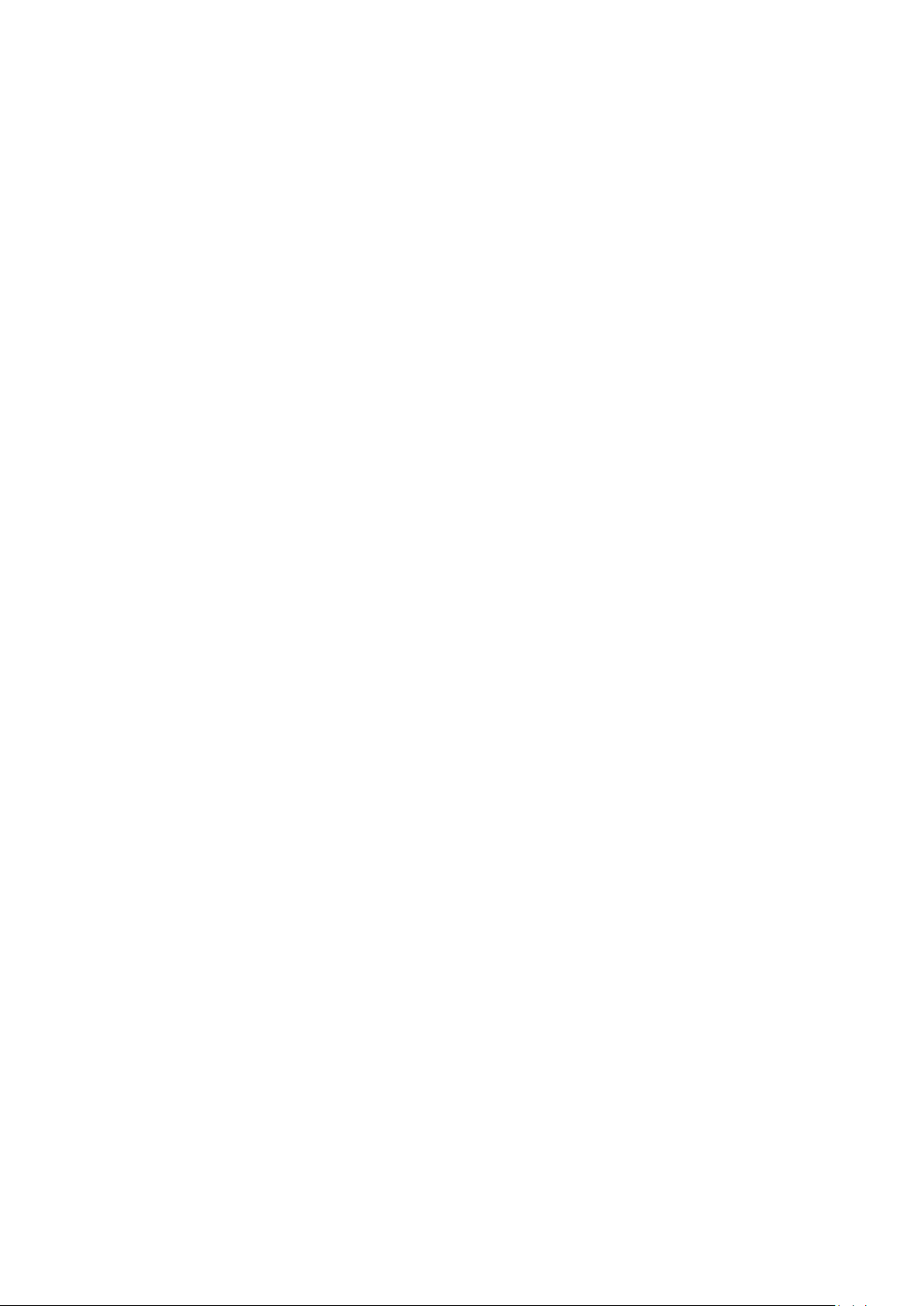
Режимы
В этом разделе рассматриваются следующие вопросы.
Информационные страницы .................................................................................................................................... 38
Интернет-службы CentreWare IS ............................................................................................................................ 38
Примечание: Только для многофункционального цветного принтера WorkCentre 6015N/NI.
Функции администрирования
Информационные страницы
В принтере предусмотрены информационные страницы для печати. В них содержится
информация о конфигурации и шрифтах, демонстрационные страницы и т.д.
Страница «Настройки системы»
Страница «Настройки системы» содержит перечень сведений о принтере, таких как настройки
по умолчанию, установленные дополнительные устройства, сетевые настройки, включая
IP-адрес, и настройки шрифта. Приведенная на этой странице информация помогает
конфигурировать сетевые настройки принтера и просматривать счетчики страниц и настройки
системы.
Печать страницы «Настройки системы»:
1. На панели управления принтера нажмите кнопку Система.
2. В разделе «Информ. страницы» нажмите кнопку OK.
3. Кнопками со стрелками выберите пункт Настройки системы.
4. Нажмите кнопку OK.
Интернет-службы CentreWare IS
Интернет-службы CentreWare IS – это программное обеспечение для администрирования и
настройки, устанавливаемое на встроенный веб-сервер принтера. Оно позволяет осуществлять
настройку и управление принтером с помощью веб-браузера.
Требования приложения Интернет-службы CentreWare IS:
Соединение по протоколу TCP/IP между принтером и сетью в среде Windows, Macintosh,
UNIX или Linux.
TCP/IP и Интернет-службы CentreWare IS включены на принтере.
Подключенный к сети компьютер с веб-браузером, поддерживающим JavaScript.
38 Цвет Многофункциональный принтер WorkCentre 6015
Руководство пользователя
Page 39

Режимы
Получение доступа к Интернет-службы CentreWare IS
На компьютере откройте веб-браузер, введите в адресной строке IP-адрес принтера и нажмите
клавишу Enter или Return.
Чтобы узнать IP-адрес принтера, см. раздел Определение IP-адреса принтера on page 56.
Цвет Многофункциональный принтер WorkCentre 6015 39
Руководство пользователя
Page 40

Режимы
Ресурс
Местонахождение
Руководство по установке
Входит в комплект принтера.
Краткое руководство пользователя
Входит в комплект принтера.
Видеоруководства
www.xerox.com/office/WC6015docs
Recommended Media List (Список рекомендуемых
материалов)
США: www.xerox.com/paper
Европа: www.xerox.com/europaper
Техническая поддержка для принтера, в том числе
поддержка по интернету, Online Support Assistant
(Онлайновый ассистент поддержки) и драйверы для
загрузки.
www.xerox.com/office/WC6015support
Информационные страницы
Печатаются из меню панели управления.
Заказ расходных материалов для принтера
www.xerox.com/office/WC6015supplies
Доступ к информационным и программным ресурсам,
включая интерактивные руководства, шаблоны для
печати, полезные советы и специальные функции,
отвечающие индивидуальным требованиям.
www.xerox.com/office/businessresourcecenter
Местные центры продаж и поддержки
www.xerox.com/office/worldcontacts
Регистрация принтера
www.xerox.com/office/register
Интернет-магазин Xerox® Direct
www.direct.xerox.com/
Дополнительные сведения
Дополнительные сведения о принтере можно получить из следующих источников:
Горячая линия Xerox®
Получить помощь при установке принтера или после нее можно, посетив веб-сайт технической
поддержки Xerox® по адресу www.xerox.com/office/worldcontacts.
Вы также можете обратиться за помощью к специалистам по горячей линии Xerox®. Если при
установке принтера был предоставлен номер телефона местного представительства, запишите
его:
#_________________________________
Горячая линия Xerox® в Канаде: 1-800-93-XEROX (1-800-939-3769)
Для получения дополнительной справки по эксплуатации принтера:
1. См. данное Руководство пользователя.
2. Обратитесь к ответственному лицу.
3. Посетите веб-сайт технической поддержки www.xerox.com/office/WC6015support.
40 Цвет Многофункциональный принтер WorkCentre 6015
Руководство пользователя
Page 41

Режимы
При обращении по горячей линии Xerox необходимо сообщить следующие сведения:
Характер проблемы.
Серийный номер принтера.
Код ошибки.
Название и местоположение вашей компании.
Определение серийного номера
При заказе расходных материалов или обращении в компанию Xerox требуется сообщить
серийный номер принтера. Серийный номер указан на этикетке, прикрепленной к задней
дверце принтера. Кроме того, серийный номер указывается на странице «Настройки системы».
Печать страницы «Настройки системы»:
1. На панели управления принтера нажмите кнопку Система.
2. В разделе «Информ. страницы» нажмите кнопку OK.
3. Кнопками со стрелками выберите пункт Настройки системы.
4. Нажмите кнопку OK.
Цвет Многофункциональный принтер WorkCentre 6015 41
Руководство пользователя
Page 42
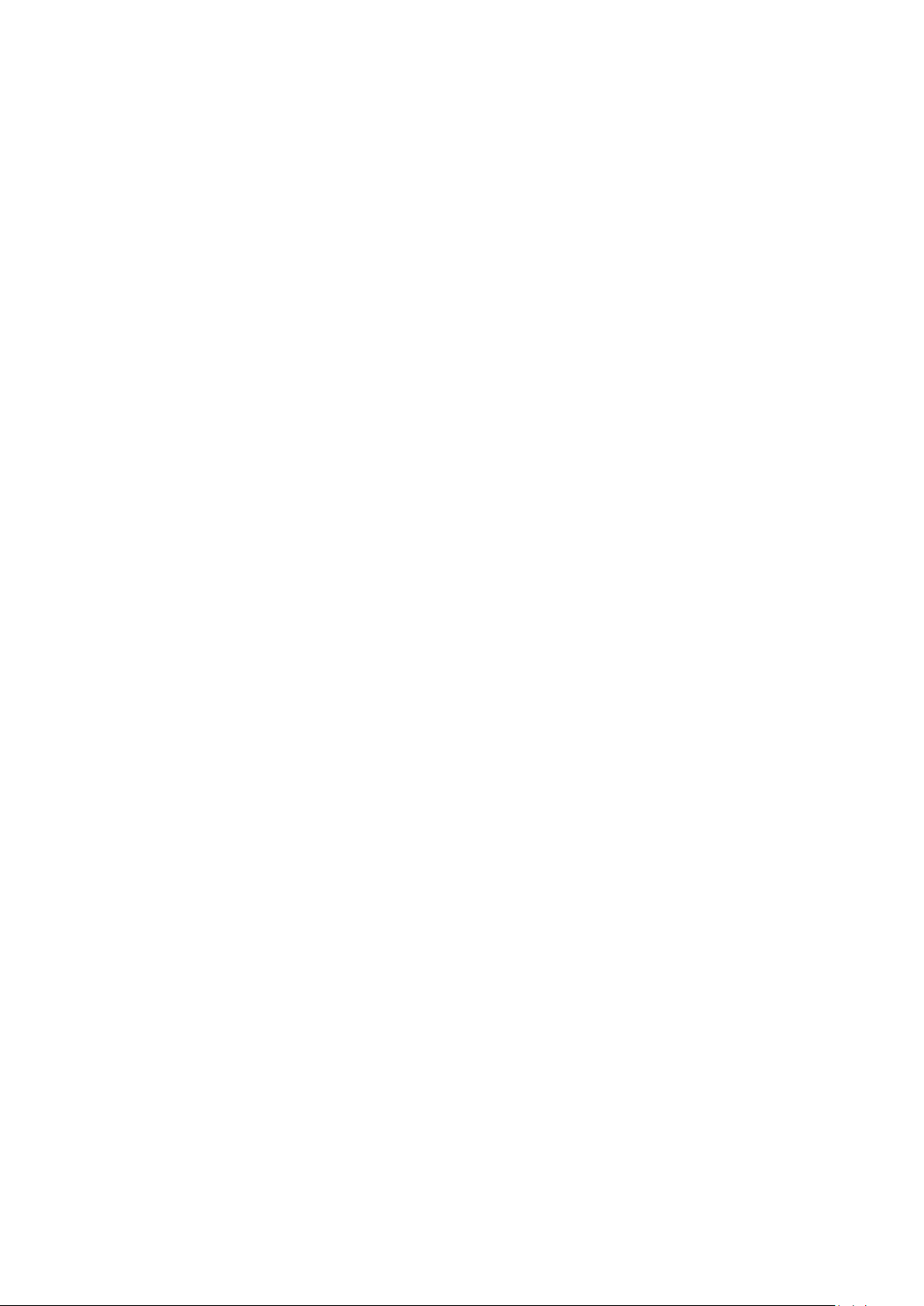
Page 43
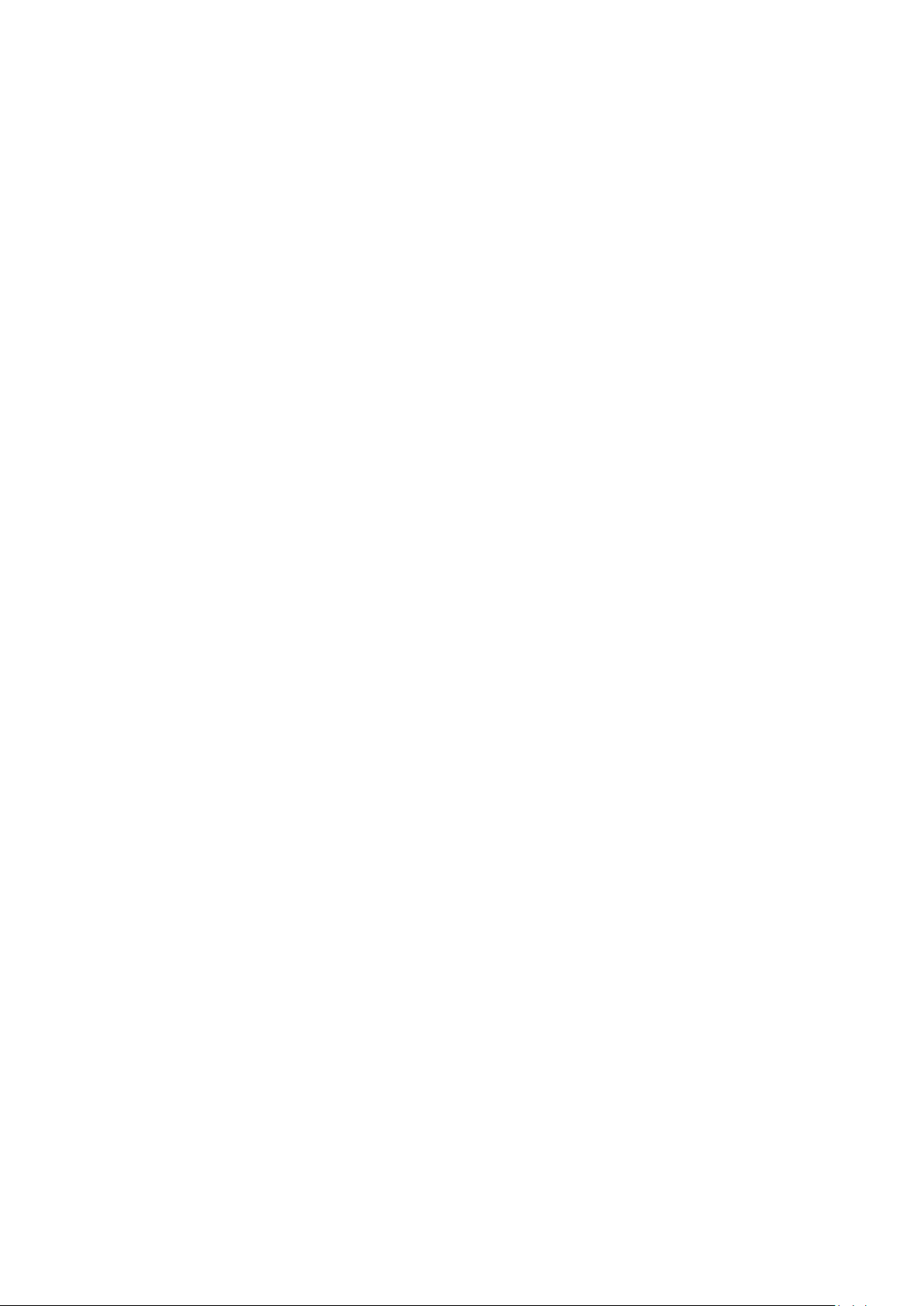
В этом разделе рассматриваются следующие вопросы.
Краткие сведения по установке и настройке ................................................................................................... 44
Выбор места установки для принтера ................................................................................................................. 45
Подключение принтера .............................................................................................................................................. 46
Установка настроек сети ............................................................................................................................................ 53
Установка даты и времени ........................................................................................................................................ 59
Установка программного обеспечения ............................................................................................................... 60
Настройка сканирования ........................................................................................................................................... 65
См. также:
Руководство по установке, входит в комплект принтера.
Online Support Assistant (Онлайновый ассистент поддержки) по адресу
www.xerox.com/office/WC6015support
3
Установка и настройка
Цвет Многофункциональный принтер WorkCentre 6015 43
Руководство пользователя
Page 44

Установка и настройка
Примечание: Если Software and Documentation disc (Диск с программным обеспечением и
документацией) отсутствует, можно загрузить последние драйверы с веб-страницы
www.xerox.com/office/WC6015drivers.
См. также:
Выбор места установки для принтера on page 45
Выбор типа подключения on page 46
Подключение принтера on page 46
Установка настроек сети on page 53
Установка программного обеспечения on page 60
Краткие сведения по установке и настройке
Прежде чем печатать, компьютер и принтер следует подсоединить к сети электропитания,
включить и подключить к компьютерной сети. Выберите первоначальные настройки принтера,
затем установите на компьютер драйвер и утилиты.
Принтер можно подключить к компьютеру напрямую кабелем USB или по сети с помощью
кабеля Ethernet или беспроводного соединения. Требования к аппаратным средствам и
кабелям зависят от типа подключения. Маршрутизатор, сетевые концентраторы и
коммутаторы, модемы и кабели Ethernet и USB не входят в комплект поставки принтера и
приобретаются отдельно. Компания Xerox рекомендует подключение через Ethernet, поскольку
оно, как правило, обеспечивает более высокую скорость передачи, чем через USB, а также
доступ к приложению Интернет-службы CentreWare IS.
44 Цвет Многофункциональный принтер WorkCentre 6015
Руководство пользователя
Page 45

Установка и настройка
Примечание: Резкие колебания температуры могут ухудшать качество печати. При резком
повышении температуры воздуха в холодном помещении внутри принтера может
образоваться конденсат, напрямую влияя на качество передачи изображения.
См. также:
Общие требования к свободному пространству on page 194
Габаритные требования on page 194
Выбор места установки для принтера
1. Выберите место, где нет пыли, температура воздуха составляет 10°–32°C, а относительная
влажность воздуха 15–85%.
2. Установите принтер на ровной, прочной поверхности, которая может выдержать его вес. Он
должен стоять на поверхности устойчиво, без наклона. Сведения о весе принтера см.
раздел Габаритные размеры и вес on page 194.
После размещения принтера его можно подключить к источнику питания и компьютеру или к
сети.
Цвет Многофункциональный принтер WorkCentre 6015 45
Руководство пользователя
Page 46
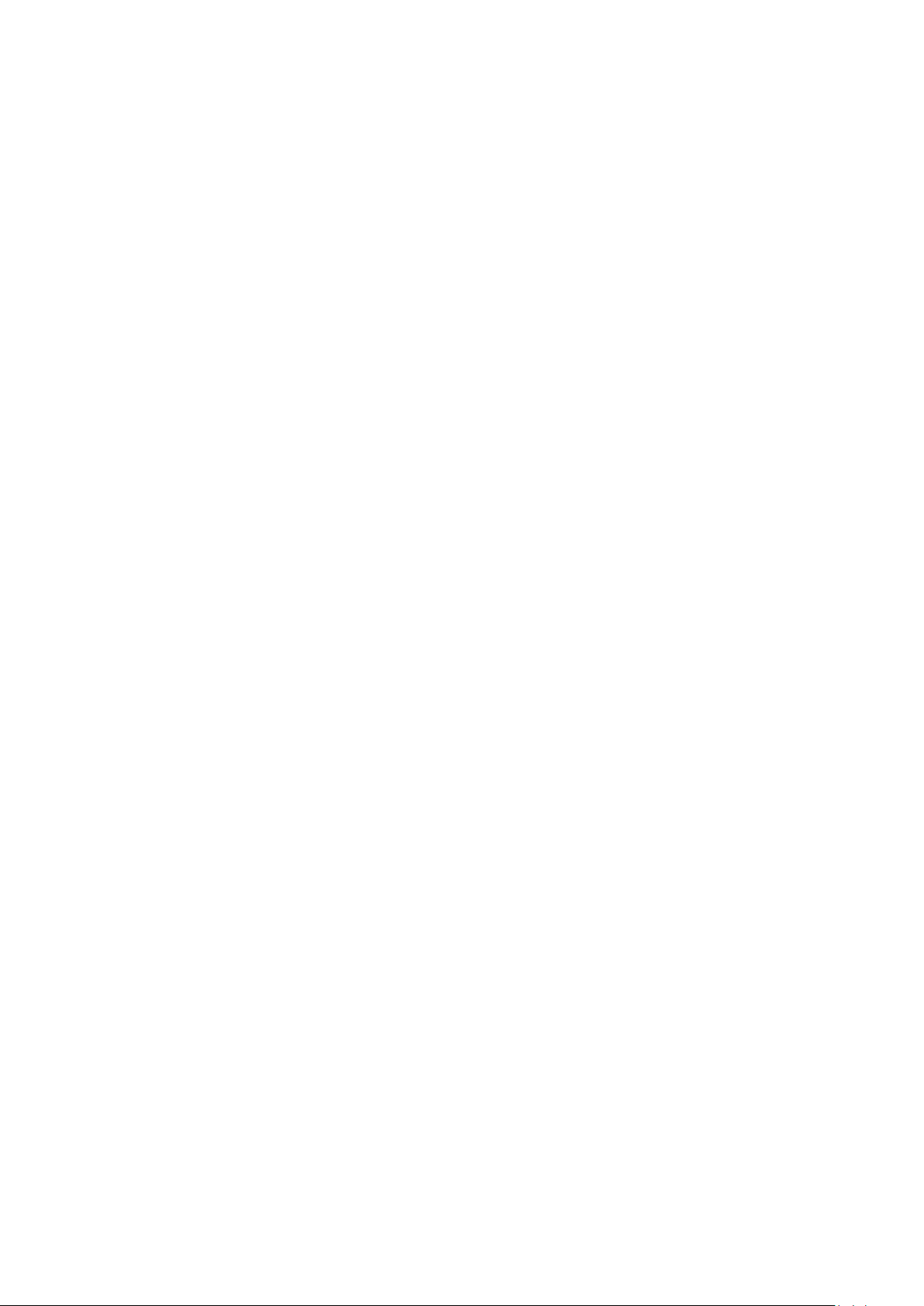
Установка и настройка
В этом разделе рассматриваются следующие вопросы.
Выбор типа подключения .......................................................................................................................................... 46
Подключение к проводной сети ............................................................................................................................. 47
Подключение к беспроводной сети ...................................................................................................................... 47
Подключение к компьютеру USB-кабелем ........................................................................................................ 51
Подключение к телефонной линии ....................................................................................................................... 52
Примечание: Требования к аппаратным средствам и кабелям зависят от типа подключения.
Маршрутизатор, сетевые концентраторы и коммутаторы, модемы и кабели Ethernet и USB не
входят в комплект поставки принтера и приобретаются отдельно.
Подключение принтера
Выбор типа подключения
Принтер может подключаться к компьютеру с помощью кабеля USB или Ethernet. Выбор типа
подключения зависит от того, подключен ли компьютер к компьютерной сети. Самым простым
способом подключения является прямое USB-подключение. Подключение через Ethernet
используется для работы в сети. При использовании сетевого подключения необходимо знать,
компьютер подключен к компьютерной сети. Подробности см. раздел TCP/IP- и IP-адреса on
page 53.
Сеть: если компьютер подключен к корпоративной или домашней сети, для подключения к
ней принтера используется Ethernet-кабель. Подключить принтер непосредственно к
компьютеру нельзя. Он должен быть подключен через маршрутизатор или концентратор.
Сеть Ethernet можно использовать для одного или нескольких компьютеров, в ней
одновременно могут работать множество принтеров и устройств. Ethernet-соединение
обычно работает быстрее, чем USB, и позволяет получить прямой доступ к настройкам
принтера посредством приложения Интернет-службы CentreWare IS.
Беспроводн. сеть: Если компьютер оборудован беспроводным маршрутизатором или
беспроводной точкой доступа, принтер можно подключить к сети с помощью
беспроводного соединения. Беспроводное подключение обеспечивает такие же
возможности доступа и службы, как и проводное. Как правило, беспроводное соединение
работает быстрее, чем USB, и позволяет получить прямой доступ к настройкам принтера
посредством приложения Интернет-службы CentreWare IS.
USB: если принтер подключается к одному компьютеру и отсутствует сеть, используется
подключение кабелем USB. Подключение через USB обеспечивает достаточно высокую
скорость передачи данных, но обычно не такую высокую, как подключение через Ethernet.
Кроме того, подключение через USB не дает доступа к приложению Интернет-службы
CentreWare IS.
Телефон: для отправки и приема факсов данный многофункциональный принтер также
должен быть подключен к отдельной телефонной линии.
46 Цвет Многофункциональный принтер WorkCentre 6015
Руководство пользователя
Page 47
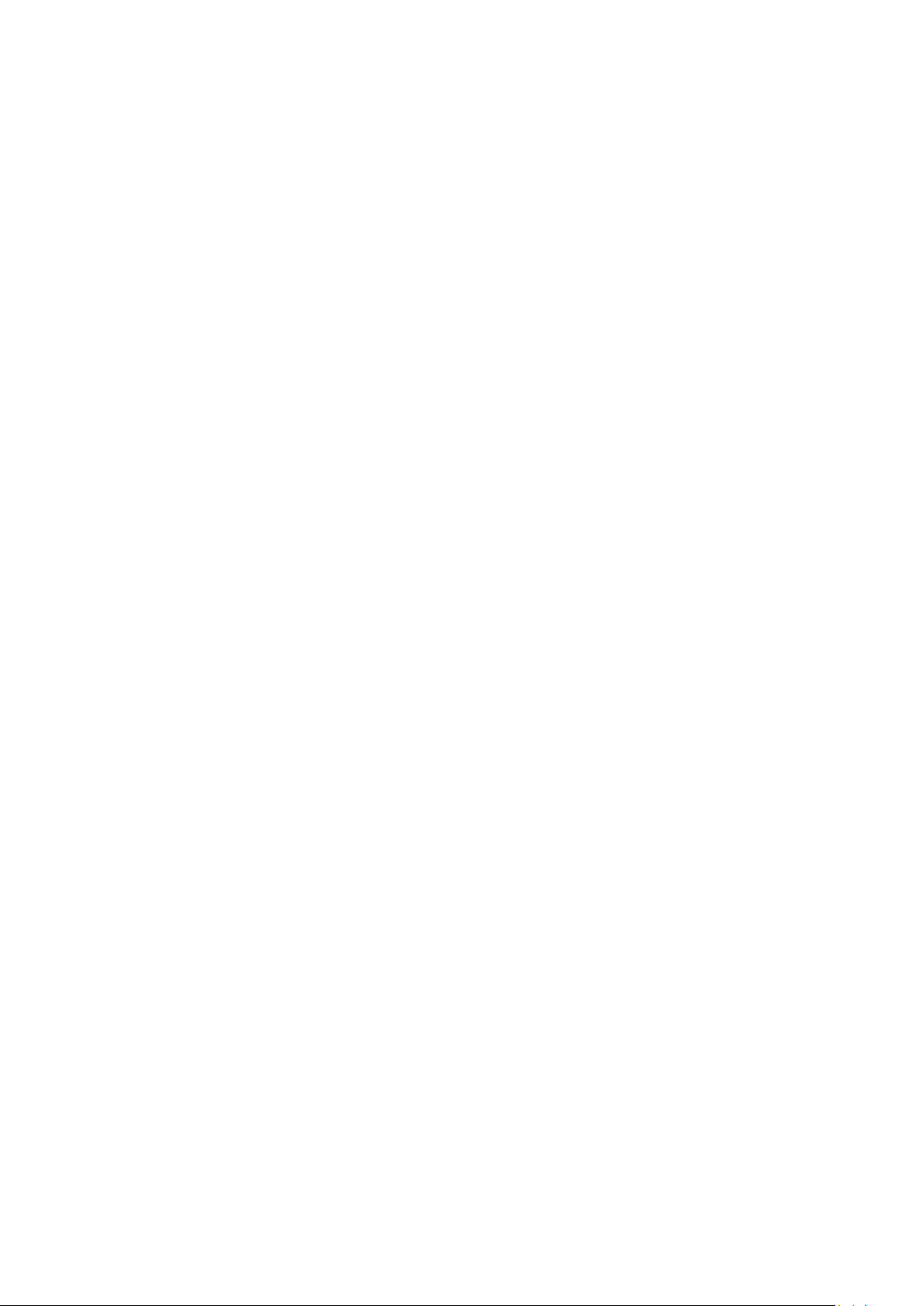
Установка и настройка
Примечание: Только для многофункционального цветного принтера WorkCentre 6015N/NI.
Примечание: Только для многофункционального цветного принтера WorkCentre 6015NI.
Подключение к проводной сети
Подключение принтера к проводной сети:
1. Убедитесь, что принтер выключен.
2. Подключите кабель Ethernet категории 5 (или более высокой) от принтера к сети или
гнезду маршрутизатора. Используйте Ethernet-концентратор или маршрутизатор и два или
несколько кабелей Ethernet. Подключите компьютер к концентратору или маршрутизатору
одним кабелем, а принтер — другим. Можно подключаться к любому порту концентратора
или маршрутизатора, кроме порта каскадирования.
3. Подключите к принтеру шнур питания, вставьте его в розетку и включите принтер.
4. Укажите или автоматически определите сетевой IP-адрес принтера. Подробности см.
раздел Назначение IP-адреса принтеру on page 54.
Подключение к беспроводной сети
Беспроводная локальная сеть (local area network, LAN) позволяет подключать устройства без
физического соединения. Принтер подключается к беспроводной локальной сети, в состав
которой входит беспроводной маршрутизатор или беспроводная точка доступа. Перед
подключением принтера к беспроводной сети на беспроводном маршрутизаторе должен быть
задан идентификатор набора служб (service set identifier, SSID), кодовая фраза и протоколы
безопасности.
Сброс настроек беспроводной связи
Если принтер ранее устанавливался в беспроводной сети, в нем может оставаться информация
об установке и настройке.
Для того чтобы принтер не подключался с использованием настроек для прежней сети,
выполните следующее:
1. На панели управления принтера нажмите кнопку Система.
2. Кнопками со стрелками выберите пункт Меню администр. и нажмите кнопку OK.
3. Кнопками со стрелками выберите пункт Беспроводн. и нажмите кнопку OK.
4. Кнопками со стрелками выберите пункт Сброс беспроводн. и нажмите кнопку OK.
5. Кнопками со стрелками выберите пункт Да и нажмите кнопку OK.
Цвет Многофункциональный принтер WorkCentre 6015 47
Руководство пользователя
Page 48

Установка и настройка
Примечание: Перед установкой принтера беспроводной маршрутизатор должен быть
подключен и правильно настроен для работы в сети.
Примечание: Если на беспроводном маршрутизаторе отсутствует аппаратная кнопка PBC,
воспользуйтесь программной кнопкой интерфейса управления маршрутизатором на
компьютере. Подробности см. в документации к маршрутизатору.
Подключение к сети с помощью WPS-совместимого маршрутизатора
Стандарт WPS (Wi-Fi Protected Setup) предназначен для безопасной настройки беспроводной
сети. Протоколы WPS дают возможность настраивать устройства в безопасной беспроводной
сети даже тем пользователям, которые не имеют такого опыта. Подключение принтера к сети с
помощью WPS-совместимого маршрутизатора осуществляется инструментальными средствами,
предусмотренными для маршрутизатора и принтера. Для использования данных средств
беспроводной маршрутизатор должен соответствовать стандарту WPS и быть правильно
настроен.
Подключение методом PBC (Push Button Connection, подключение нажатие одной кнопки)
является самым простым способом подключения принтера к беспроводной сети. Он
обеспечивает автоматическое подключение нажатием кнопки на маршрутизаторе и на
принтере. В результате обмена информацией принтер получает от маршрутизатора
информацию о настройках безопасности и конфигурации и подключается к сети.
Подключение методом PBC обеспечивает средний уровень безопасности подключения
принтера к сети. Для сетевого подключения не требуется вводить никакой информации.
Подключение методом PIN (Personal Identification Number, личный идентификационный
номер) обеспечивает автоматическое подключение принтера к беспроводному
машрутизатора с помощью PIN-кода. В процессе настройки принтер генерирует и печатает
PIN-код. При вводе PIN-кода на маршрутизаторе информация в сети передается с
использованием PIN-кода. Когда оба устройства опознают данный PIN-код,
маршрутизатор передает принтеру информацию о настройках безопасности и
конфигурации для подключения к сети.
Подключение к беспроводной WPS-сети методом PBC:
1. Нажмите кнопку PBC на беспроводном маршрутизаторе.
Маршрутизатор в течение 120 секунд будет передавать информацию о настройке.
2. На панели управления принтера нажмите кнопку Система.
3. Кнопками со стрелками выберите пункт Сеть и нажмите кнопку OK.
4. Кнопками со стрелками выберите пункт Настр. беспроводн. сети и нажмите кнопку OK.
5. Кнопками со стрелками выберите пункт WPS и нажмите кнопку OK.
6. Кнопками со стрелками выберите пункт Управление кнопками и нажмите кнопку OK.
7. Кнопками со стрелками выберите пункт Да и нажмите кнопку OK.
Принтер свяжется с маршрутизатором для получения информации об установке и настройке.
Обратный отсчет начинается со 100. Получив соответствующую информацию, принтер
подключается к маршрутизатору и перезагружается с установленными настройками.
48 Цвет Многофункциональный принтер WorkCentre 6015
Руководство пользователя
Page 49
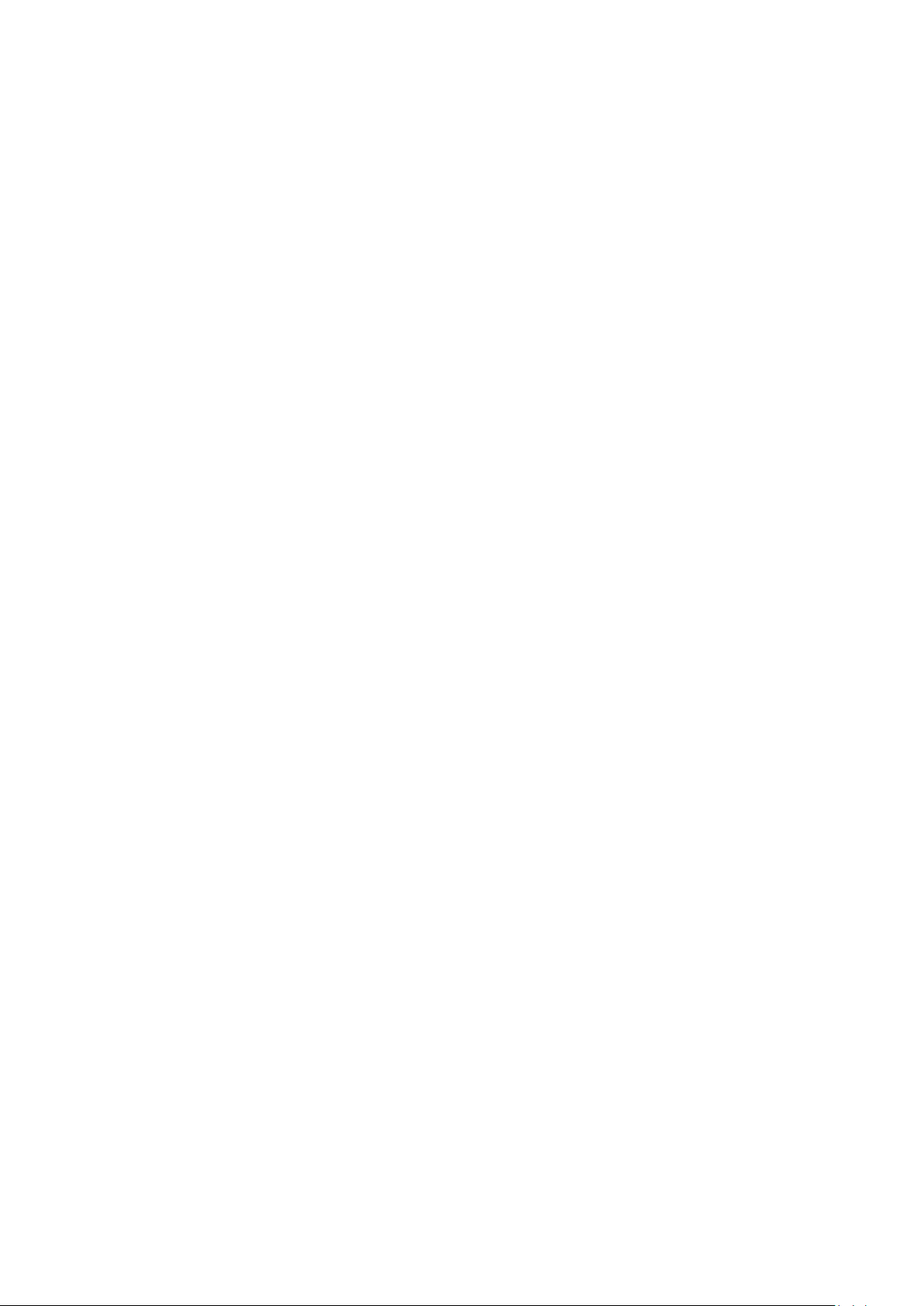
Установка и настройка
Примечание: Перед установкой принтера беспроводной маршрутизатор должен быть
подключен и правильно настроен для работы в сети.
Примечание: Подробности см. в документации к маршрутизатору.
Примечание: Следующие действия могут отличать в зависимости от модели маршрутизатора.
Подключение к беспроводной WPS-сети методом PIN:
1. На панели управления принтера нажмите кнопку Система.
2. Кнопками со стрелками выберите пункт Меню администр. и нажмите кнопку OK.
3. Кнопками со стрелками выберите пункт Сеть и нажмите кнопку OK.
4. Кнопками со стрелками выберите пункт Настр. беспроводн. сети и нажмите кнопку OK.
5. Кнопками со стрелками выберите пункт WPS и нажмите кнопку OK.
6. Кнопками со стрелками выберите пункт PIN-код и нажмите кнопку OK.
7. Кнопками со стрелками выберите пункт Печатать PIN-код и нажмите кнопку OK.
PIN-код распечатается в начале страницы «Печатать PIN-код».
8. На маршрутизаторе в интерфейсе управления маршрутизатором выберите пункт Add WPS
Client (Добавить WPS-клиент).
9. Выберите опцию PIN Method.
10. Введите PIN-код со страницы «Печатать PIN-код» в поле «Client PIN» и нажмите кнопку
Далее.
11. На панели управления принтера нажмите кнопку Система.
12. Кнопками со стрелками выберите пункт Меню администр. и нажмите кнопку OK.
13. Кнопками со стрелками выберите пункт Сеть и нажмите кнопку OK.
14. Кнопками со стрелками выберите пункт Настр. беспроводн. сети и нажмите кнопку OK.
15. Кнопками со стрелками выберите пункт WPS и нажмите кнопку OK.
16. Кнопками со стрелками выберите пункт PIN-код и нажмите кнопку OK.
17. Кнопками со стрелками выберите пункт Начальная конфигурация и нажмите кнопку OK.
Принтер свяжется с маршрутизатором для получения информации об установке и настройке.
Обратный отсчет начинается со 100. Получив соответствующую информацию, принтер
подключается к маршрутизатору и перезагружается с установленными настройками.
Цвет Многофункциональный принтер WorkCentre 6015 49
Руководство пользователя
Page 50

Установка и настройка
Примечание: Перед установкой принтера беспроводной маршрутизатор должен быть
подключен и правильно настроен для работы в сети. Подробности см. в документации к
маршрутизатору.
Примечание: Вариант «Инфраструктура» обеспечивает самый широкий выбор настроек
безопасности. Вариант «Прямое подключение» в большинстве сетей обеспечивает только
WEP-шифрование.
Подключение к беспроводной сети вручную
При подключении к беспроводной сети без WPS-совместимого маршрутизатора установка и
настройка принтера осуществляется вручную. Сначала необходимо получить от
маршрутизатора информацию об установке и настройке, например имя и кодовую фразу.
Получив информацию для сети, можно установить принтер с панели управления или из
приложения Интернет-службы CentreWare IS. Проще всего подключаться вручную с помощью
приложения Интернет-службы CentreWare IS.
Запись информации о сети с беспроводного маршрутизатора:
1. На компьютере откройте веб-браузере интерфейс управления беспроводным
маршрутизатором.
2. Нажмите кнопку Wireless Settings (Настройки беспроводной сети).
3. Запищите приведенные ниже данные. Сетевое имя и кодовая фраза зависят от регистра.
Запишите их так, как указано в интерфейсе управления беспроводным маршрутизатором.
имя (SSID);
настройки безопасности (тип шифрования);
кодовая фраза.
Подключение к беспроводной сети вручную с панели управления принтера:
1. На панели управления принтера нажмите кнопку Система.
2. Кнопками со стрелками выберите пункт Меню администр. и нажмите кнопку OK.
3. Кнопками со стрелками выберите пункт Сеть и нажмите кнопку OK.
4. Кнопками со стрелками выберите пункт Настр. беспроводн. сети и нажмите кнопку OK.
5. Кнопками со стрелками выберите пункт Ручная настройка и нажмите кнопку OK.
6. В поле Укажите сеть (SSID) введите имя сети (SSID) и нажмите кнопку OK.
7. Кнопками со стрелками выберите пункт Инфраструктура или Прямое подключение и
нажмите кнопку OK.
8. Кнопками со стрелками выберите пункт Тип шифрования и нажмите кнопку OK.
9. Введите с клавиатуры кодовую фразу.
Для выбора символов и цифр нужно несколько раз нажимать на соответствующие кнопки.
Чтобы стереть символ, надо нажимать кнопку Очистить.
10. Нажмите кнопку OK.
Если принтер не подключится к сети в течение 90 секунд, проверьте настройки сети и
попробуйте снова.
50 Цвет Многофункциональный принтер WorkCentre 6015
Руководство пользователя
Page 51
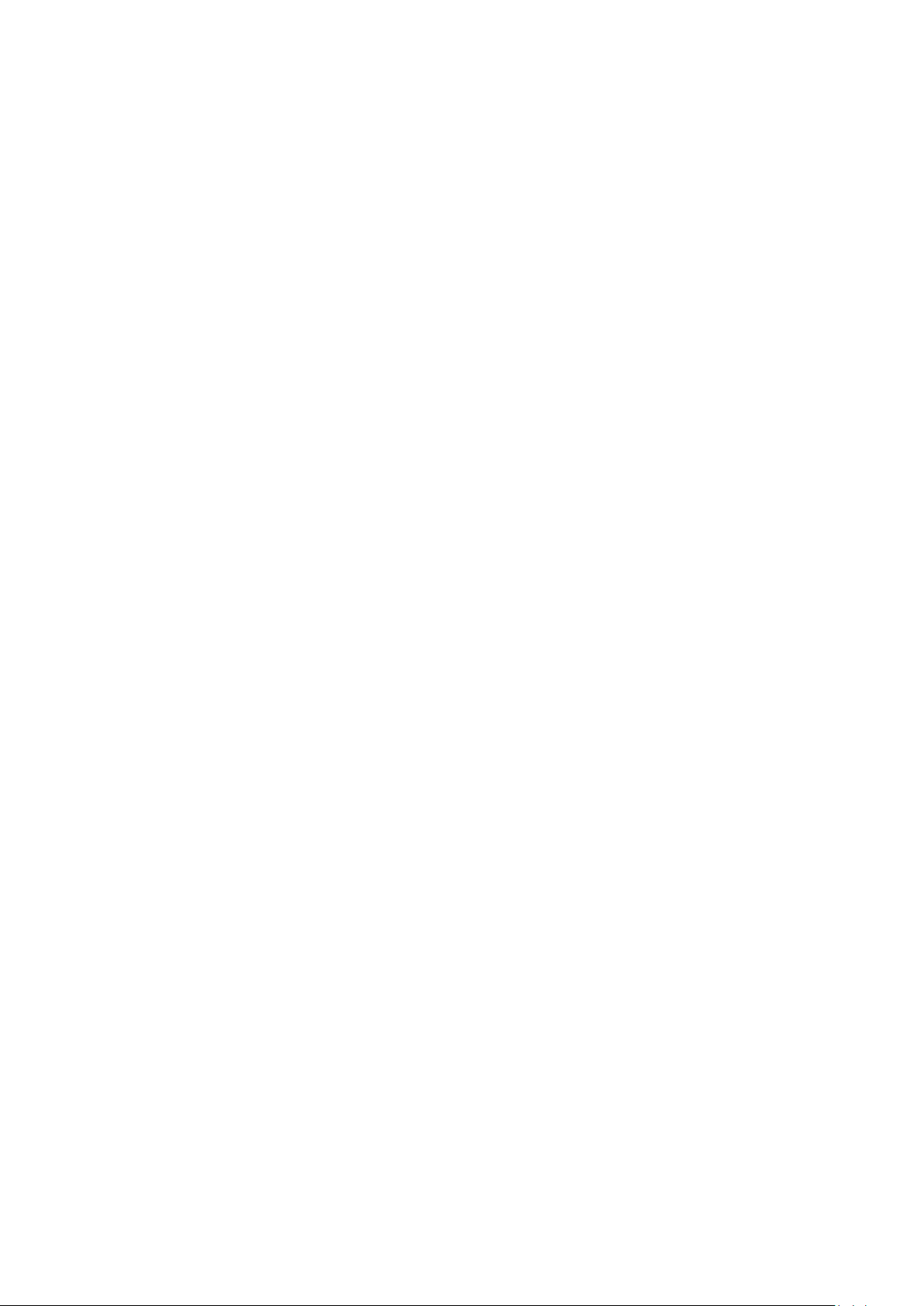
Установка и настройка
Примечание: Чтобы узнать IP-адрес принтера, см. раздел Определение IP-адреса принтера on
page 56.
Примечание: Вариант «Инфраструктура» обеспечивает самый широкий выбор настроек
безопасности. Вариант «Прямое подключение» в большинстве сетей обеспечивает только
WEP-шифрование.
Подключение к беспроводной сети вручную с помощью приложения Интернет-службы
CentreWare IS:
1. На компьютере откройте веб-браузер, введите в адресной строке IP-адрес принтера и
нажмите клавишу Enter или Return.
2. Нажмите кнопку Свойства.
3. В разделе «Свойства» в левой части окна выберите опцию Беспроводная локальная сеть.
4. Введите сетевое имя (SSID) в поле SSID.
5. В раскрывающемся списке Тип сети выберите опцию Инфраструктура или Прямое
подключение.
6. В раскрывающемся списке Шифрование выберите вариант защиты для маршрутизатора.
7. Для удаления пяти точек в поле «Кодовая фраза» выделите их и нажмите клавишу Забой.
8. Введите кодовую фразу для сети в поле «Кодовая фраза».
9. Для удаления пяти точек в поле «Подтверждение кодовой фразы» выделите их и нажмите
клавишу Забой.
10. Введите кодовую фразу для сети в поле «Подтверждение кодовой фразы».
11. Нажмите кнопку Сохранить изменения.
12. Отключите кабель Ethernet от принтера.
13. Выключите и снова включите принтер.
После перезагрузки принтера для подключения к беспроводному маршрутизатору будут
использоваться настройки, полученные с помощью приложения Интернет-службы CentreWare
IS. Для проверки информации о подключении распечатайте страницу «Настройки сети». Если
принтер не подключится к беспроводной сети, проверьте настройки сети и попробуйте снова.
Подключение к компьютеру USB-кабелем
Для подключения через USB требуется ОС Windows XP SP1 (или более поздней версии), Windows
Server 2003 (или более поздней версии) или Macintosh OS X версии 10.5 или более поздней.
Подключение принтера к компьютеру USB-кабелем:
1. Убедитесь, что принтер выключен.
2. Вставьте конец В стандартного кабеля USB 2.0 типа А/В в порт USB на задней панели
принтера.
3. Подключите шнур питания к принтеру и включите принтер.
4. Вставьте конец А кабеля USB в разъем порта USB на компьютере.
5. При появлении мастера установки нового оборудования закройте его.
6. Теперь можно установить драйверы принтера. Подробности см. раздел Установка
программного обеспечения on page 60.
Цвет Многофункциональный принтер WorkCentre 6015 51
Руководство пользователя
Page 52
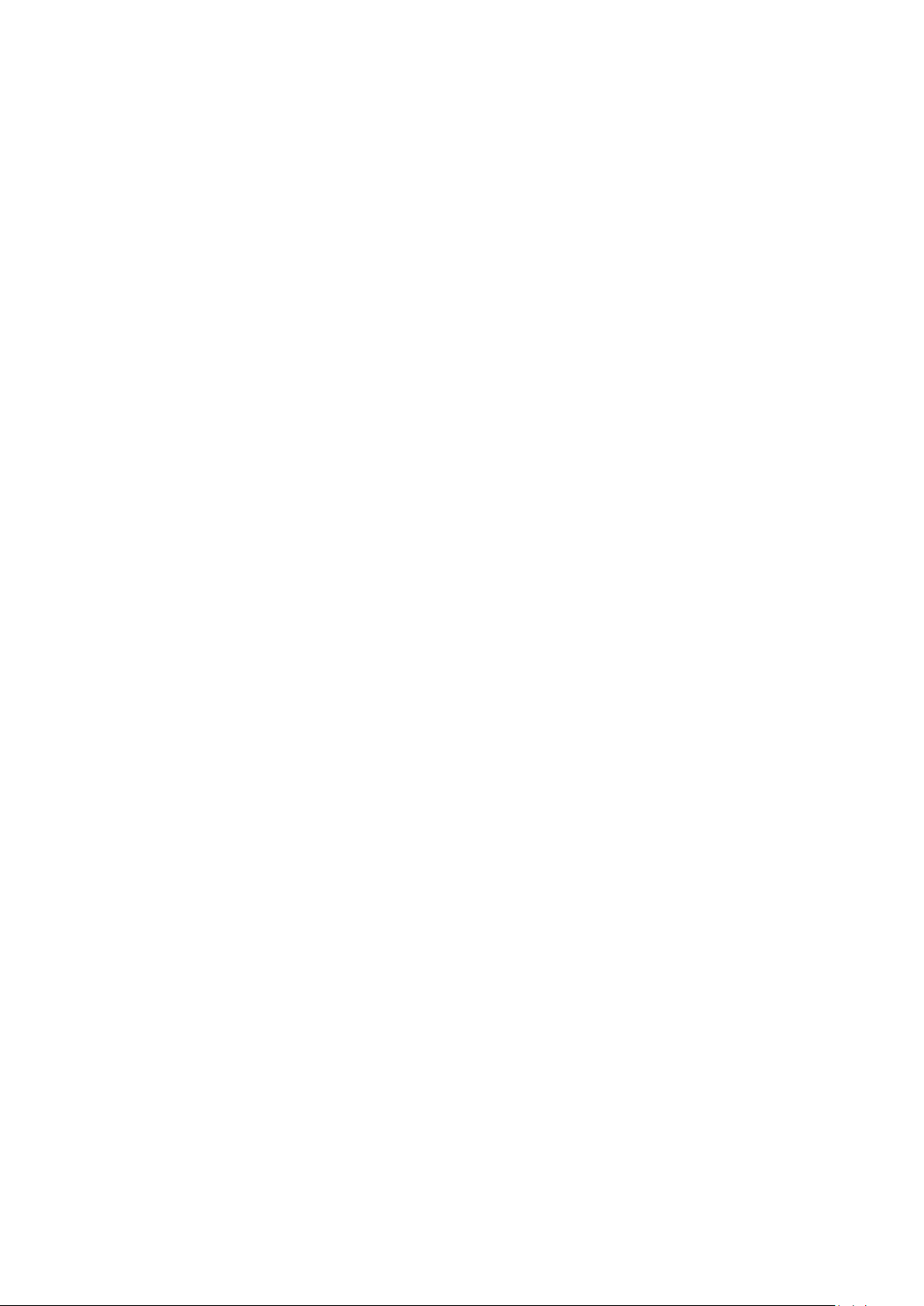
Установка и настройка
Подключение к телефонной линии
1. Убедитесь, что принтер выключен.
2. Подключите стандартный кабель RJ11 калибра № 26 AWG (по системе American Wire
Gauge) или более крупного размера к линейному порту на задней панели принтера.
3. Противоположный конец кабеля RJ11 подключите к действующей телефонной розетке.
4. Включите и настройте функции факса.
Подробности см. раздел Изменение настроек работы факса по умолчанию on page 141.
52 Цвет Многофункциональный принтер WorkCentre 6015
Руководство пользователя
Page 53
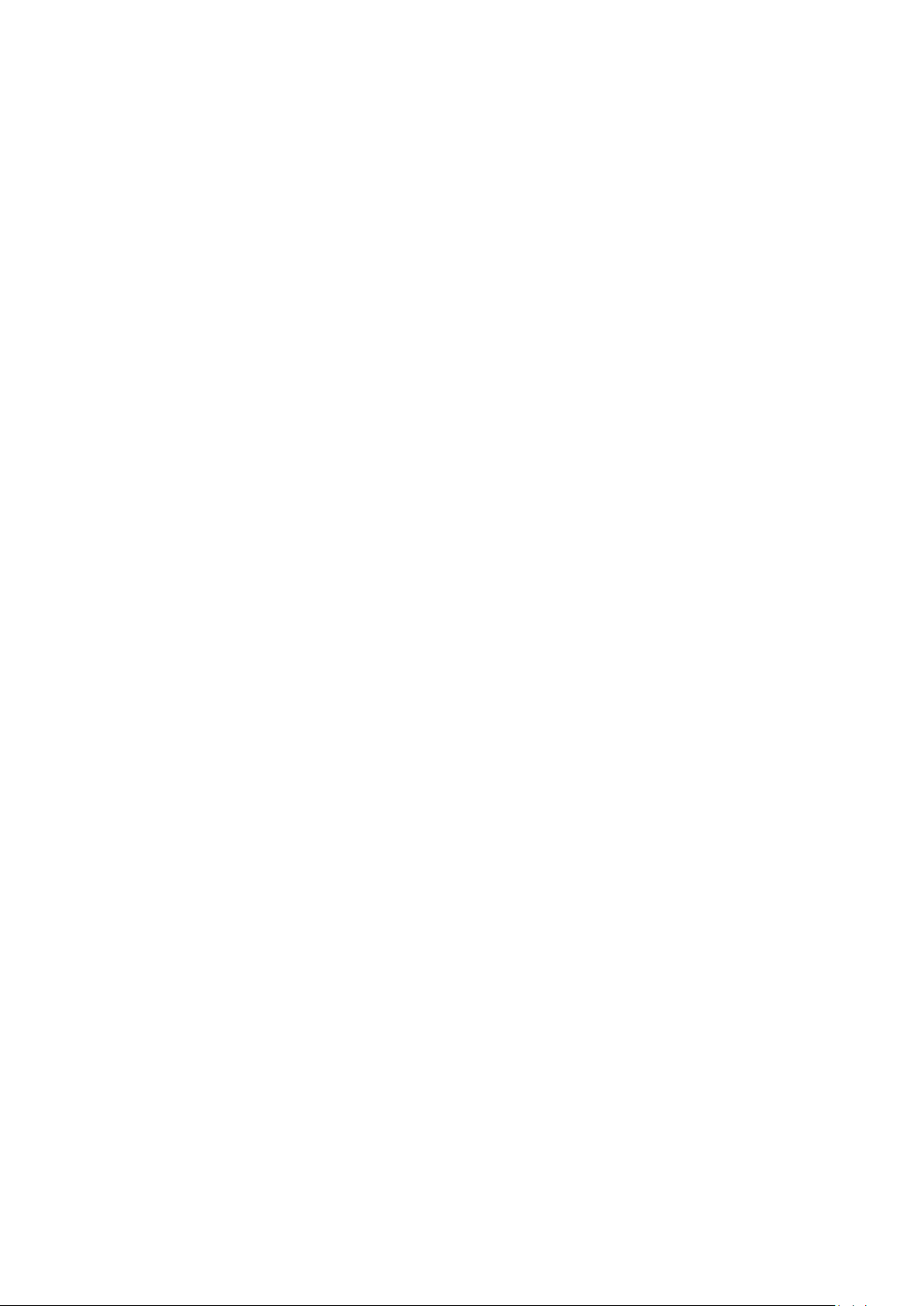
В этом разделе рассматриваются следующие вопросы.
TCP/IP- и IP-адреса ........................................................................................................................................................ 53
Назначение IP-адреса принтеру............................................................................................................................. 54
Настройка заголовка факса ..................................................................................................................................... 57
Включение на принтере режима сканирования ............................................................................................. 58
Примечание: Только для многофункционального цветного принтера WorkCentre 6015N/NI.
Установка настроек сети
TCP/IP- и IP-адреса
Установка и настройка
Для обмена данными в сети Ethernet между компьютерами и принтерами обычно используют
протоколы TCP/IP. Компьютеры Macintosh для связи с сетевым принтером обычно используют
протокол TCP/IP или Bonjour. Для систем Mac OS X предпочтительнее протокол TCP/IP. В
отличие от протокола TCP/IP, протокол Bonjour не требует наличия у компьютеров и принтеров
IP-адресов.
При использовании протокола TCP/IP каждый принтер и компьютер должны иметь уникальный
IP-адрес. Во многих сетях и кабельных и DSL-маршрутизаторах используется сервер DHCP
(протокол динамической настройки хоста). Сервер DHCP автоматически назначает IP-адрес
каждому сетевому компьютеру и принтеру, для которого настроена поддержка протокола
DHCP.
Сведения о назначении IP-адреса при использовании кабельного или DSL-маршрутизатора см.
в документации маршрутизатора.
Цвет Многофункциональный принтер WorkCentre 6015 53
Руководство пользователя
Page 54
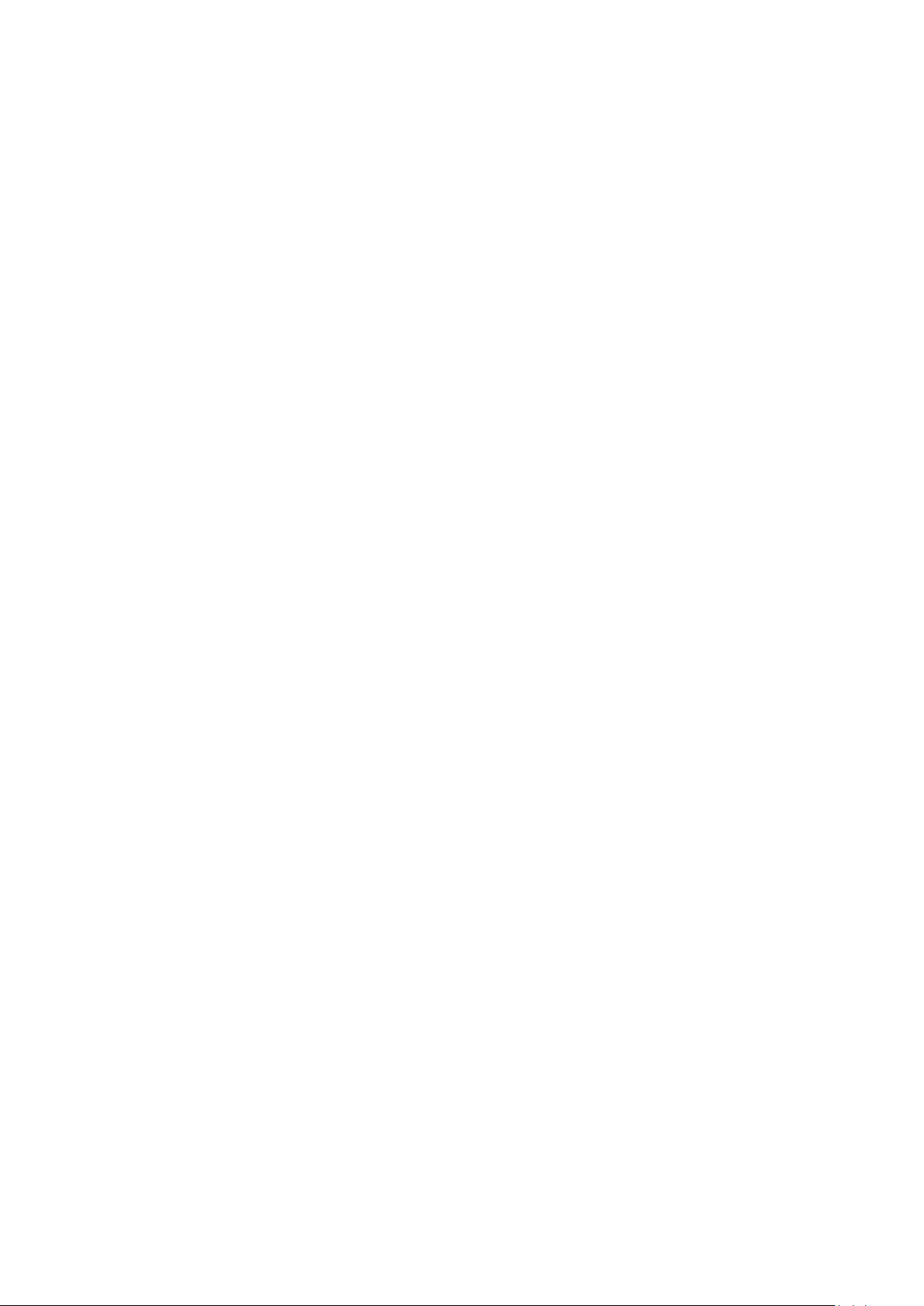
Установка и настройка
В этом разделе рассматриваются следующие вопросы.
Автоматическое назначение IP-адреса .............................................................................................................. 54
Назначение IP-адреса вручную .............................................................................................................................. 54
Определение IP-адреса принтера ......................................................................................................................... 56
Изменение IP-адреса с помощью приложения Интернет-службы CentreWare IS .......................... 56
Примечание: IP-адрес принтера можно узнать на странице "Настройки системы", с панели
управления принтера или с помощью приложения Интернет-службы CentreWare IS.
См. также:
Назначение IP-адреса вручную on page 54
Определение IP-адреса принтера on page 56
Назначение IP-адреса принтеру
По умолчанию на принтере задано назначение IP-адреса сетевым сервером по протоколу
DHCP. Однако назначенные сервером DHCP сетевые адреса являются временными. По
истечении заданного времени принтеру может назначаться новый IP-адрес в сети. Если в
драйвере принтера задана периодическая смена IP-адреса, могут возникать проблемы с
подключением. Если возникают проблемы или системный администратор требует статический
IP-адрес для принтера, можно назначить ему IP-адрес вручную.
Автоматическое назначение IP-адреса
1. На панели управления принтера нажмите кнопку Система.
2. Кнопками со стрелками выберите пункт Меню администр. и нажмите кнопку OK.
3. Выберите пункт Сеть и нажмите кнопку OK.
4. Кнопкой со стрелкой вниз выберите пункт TCP/IP и нажмите кнопку ОK.
5. Кнопками со стрелками выберите пункт IPv4 и нажмите кнопку OK.
6. В разделе Получ. IP-адр. нажмите кнопку OK.
7. Кнопками со стрелками выберите пункт DHCP/AutoIP и нажмите кнопку OK.
8. Для возврата к экрану готовности нажмите кнопку Возврат.
Назначение IP-адреса вручную
Принтеру можно назначить статический IP-адрес с панели управления. После назначения
IP-адрес можно изменить с помощью приложения Интернет-службы CentreWare IS.
Чтобы назначить статический IP-адрес принтеру, необходима следующая информация:
IP-адрес, правильно заданный для данной сети;
адрес маски сети;
адрес маршрутизатора/шлюза по умолчанию.
54 Цвет Многофункциональный принтер WorkCentre 6015
Руководство пользователя
Page 55

Установка и настройка
Примечание: Для быстрой прокрутки цифр пользуйтесь кнопкой со стрелкой вверх или вниз.
Чтобы вернуться в какое-либо поле, нажмите кнопку со стрелкой назад.
Если сетью управляет системный администратор, обратитесь к нему за информацией по
сетевым настройкам.
При работе в домашней сети, в которой для подключения принтера к сети используются
маршрутизаторы или другие устройства, обратитесь к соответствующей инструкции с
описанием назначения сетевых адресов. В документации к маршрутизатору или устройству
должен указываться предусмотренный диапазон адресов. Адреса должны быть похожи на те,
что используются другими принтерами и компьютерами в сети, но не одинаковыми. Они
должны отличаться только последними цифрами. Например, принтер может иметь IPv4-адрес
192.168.1.2, а компьютер 192.168.1.3. У какого-то другого устройства может быть IP-адрес
192.168.1.4.
Маршрутизатор может назначить статический IP-адрес принтера другому компьютеру,
использующему динамическое назначение IP-адреса. Чтобы избежать повторного назначения
уже используемого IP-адреса, назначенный принтеру адрес должен быть близок к верхней
границе предусмотренного диапазона адресов. Например, если IP-адрес компьютера
192.168.1.2, а маршрутизатор/устройство разрешает IP-адреса вплоть до 192.168.1.25,
выберите IP-адрес между 192.168.1.20 и 192.168.1.25.
В сети IPv6 адрес IPv6 назначается автоматически.
Назначение принтеру статического IP-адреса:
1. На панели управления принтера нажмите кнопку Система.
2. Кнопками со стрелками выберите пункт Меню администр. и нажмите кнопку OK.
3. Кнопками со стрелками выберите пункт Сеть и нажмите кнопку OK.
4. Кнопкой со стрелкой вниз выберите пункт TCP/IP и нажмите кнопку ОK.
5. Кнопками со стрелками выберите пункт IPv4 и нажмите кнопку OK.
6. В разделе Получ. IP-адр. нажмите кнопку OK.
7. Кнопками со стрелками выберите пункт Панель и нажмите кнопку OK для включения
данной опции.
8. Для возврата к меню IPv4 однократно нажмите кнопку Возврат.
9. Кнопками со стрелками выберите пункт IP-адрес и нажмите кнопку OK.
Когда адрес не задан, отображается 000.000.000.000.
10. Установка IP-адреса:
a. В первом поле выберите адрес с помощью кнопок со стрелками или введите его с
помощью буквенно-цифровой клавиатуры.
b. Перейти к следующему полю, нажав стрелку вперед, и введите нужное число.
c. Перейдите к следующим двум полям и введите нужные числа.
d. По завершении нажмите OK для подтверждения адреса.
11. Чтобы вернуться к IP-адресу, однократно нажмите кнопку со стрелкой назад.
12. Кнопкой со стрелкой вниз выберите пункт Маска сети и нажмите кнопку OK. Повторите
пункт 10, чтобы указать адрес маски сети.
13. Чтобы вернуться к маске сети, однократно нажмите кнопку со стрелкой назад.
Цвет Многофункциональный принтер WorkCentre 6015 55
Руководство пользователя
Page 56

Установка и настройка
См. также:
Online Support Assistant (Онлайновый ассистент поддержки) по адресу
www.xerox.com/office/WC6015support
Примечание: Через две минуты после включения принтера можно распечатать страницу
«Настройки системы». IP-адрес указывается на данной странице в разделе «Сеть». Если на
данной странице для IP-адреса указано 0.0.0.0, значит принтер ещё не получил IP-адрес от
сервера DHCP. Подождав две минуты, снова распечатайте страницу «Настройки системы».
14. Кнопкой со стрелкой вниз выберите пункт Адрес шлюза и нажмите кнопку OK. Повторите
пункт 10, чтобы указать адрес шлюза.
15. Для возврата к экрану готовности нажмите кнопку Возврат.
16. Распечатайте страницу «Настройки системы» для проверки новых настроек.
Теперь можно приступать к установке программного обеспечения.
Определение IP-адреса принтера
Для установки драйверов для сетевого принтера необходимо знать его IP-адрес. IP-адрес также
требуется для получения доступа к настройкам принтера из приложения Интернет-службы
CentreWare IS. IP-адрес принтера можно узнать на странице "Настройки системы" или с панели
управления принтера.
Печать страницы «Настройки системы»:
1. На панели управления принтера нажмите кнопку Система.
2. В разделе Информ. страницы нажмите кнопку OK.
3. Кнопками со стрелками выберите пункт Настройки системы и нажмите кнопку OK, чтобы
распечатать страницу.
IP-адрес принтера на странице указывается в разделе «Проводн. сеть».
Проверка IP-адреса принтера с панели управления:
1. На панели управления принтера нажмите кнопку Система.
2. Кнопками со стрелками выберите пункт Меню администр. и нажмите кнопку OK.
3. Кнопками со стрелками выберите пункт Сеть и нажмите кнопку OK.
4. Кнопками со стрелками выберите пункт TCP/IP и нажмите кнопку OK.
5. Кнопками со стрелками выберите пункт IPv4 и нажмите кнопку OK.
6. Кнопками со стрелками выберите пункт IP-адрес и нажмите кнопку OK.
IP-адрес принтера появится в окне IP-адреса.
56 Цвет Многофункциональный принтер WorkCentre 6015
Руководство пользователя
Page 57
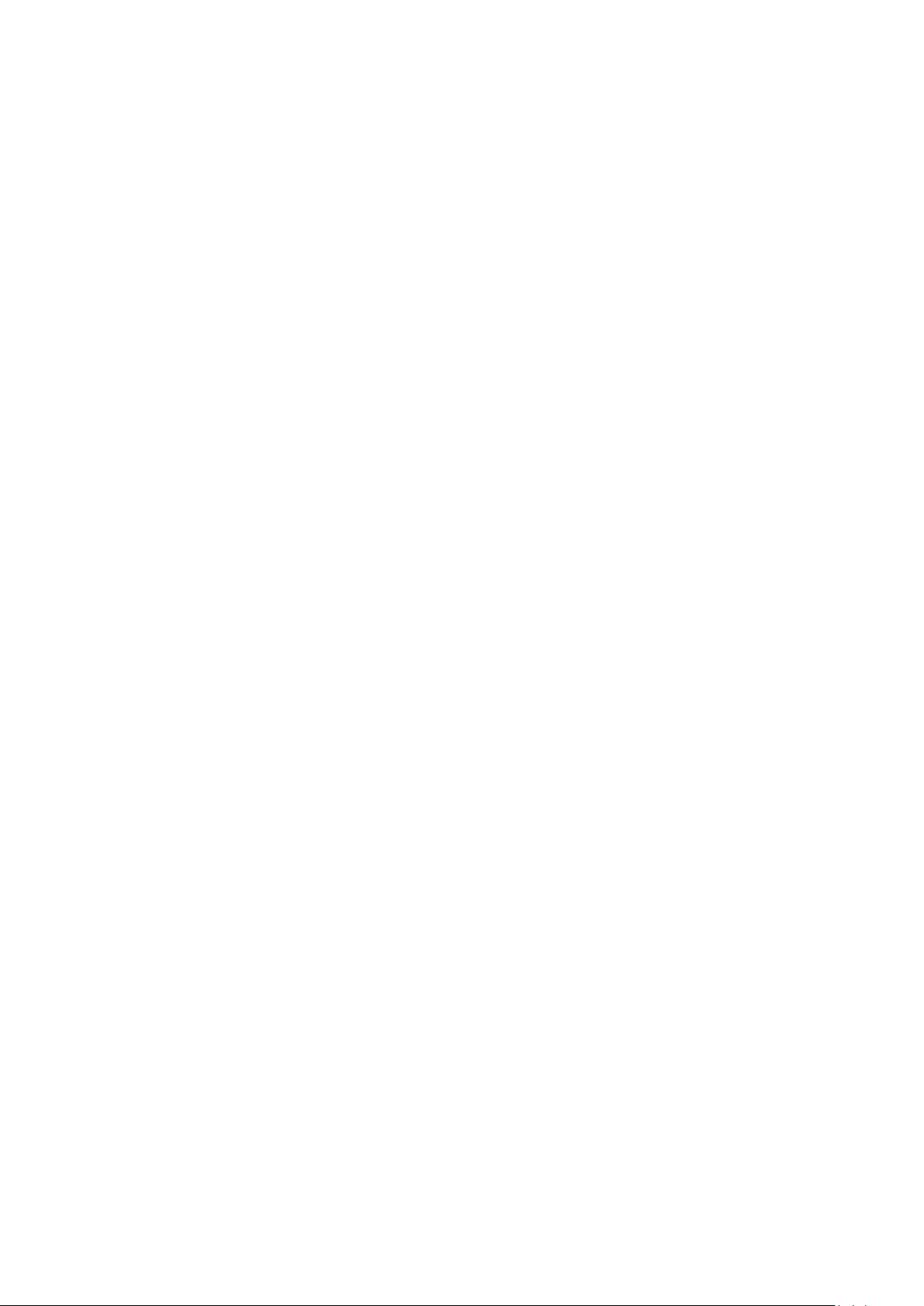
Установка и настройка
Примечание: Чтобы узнать IP-адрес принтера, см. раздел Определение IP-адреса принтера on
page 56.
Изменение IP-адреса с помощью приложения Интернет-службы CentreWare IS
Изменение IP-адреса принтера с помощью приложения Интернет-службы CentreWare IS:
1. На компьютере откройте веб-браузер, введите в адресной строке IP-адрес принтера и
нажмите клавишу Enter или Return.
2. Нажмите ссылку Свойства.
Если в группе "Свойства" раздел "Протоколы" не раскрыт, нажмите ссылку "Протоколы",
чтобы раскрыть его.
3. Выберите TCP/IP.
4. Внесите необходимые изменения в разделе IPv4 на данной странице. Например, для
изменения способа получения принтером IP-адреса в поле "Получ. IP-адрес" выберите в
раскрывающемся списке нужный способ.
5. После изменения сведений об адресе перейдите в нижнюю часть страницы и нажмите
Сохранить изменения.
Настройка заголовка факса
Отправка факса с факсимильного аппарата без указания необходимой информации в
заголовке отправляемого факса является незаконной. На первой переданной странице, либо в
верхнем или нижнем поле каждой переданной страницы должна указываться следующая
информация:
идентификационные данные предприятия или лица, отправляющего факс;
телефонный номер передающего аппарата;
дата и время передачи.
Установка обязательного заголовка для отправляемых факсов с панели управления принтера:
1. На панели управления принтера нажмите кнопку Система.
2. Кнопками со стрелками выберите пункт Меню администр. и нажмите кнопку OK.
3. Кнопками со стрелками выберите пункт Настройки факса и нажмите кнопку OK.
4. Введите идентификационные данные предприятия или лица, отправляющего факс:
a. Кнопками со стрелками выберите пункт Название компании и нажмите кнопку OK.
b. Введите с помощью буквенно-цифровой клавиатуры название компании и нажмите
кнопку OK.
5. Укажите номер телефона передающего факс-аппарата:
a. Кнопками со стрелками выберите пункт № вашего факса и нажмите кнопку OK.
b. Введите с помощью буквенно-цифровой клавиатуры номер телефона принтера и
нажмите кнопку OK.
Цвет Многофункциональный принтер WorkCentre 6015 57
Руководство пользователя
Page 58

Установка и настройка
См. также:
Установка даты и времени on page 59
Интернет-службы CentreWare IS on page 38
Работа с факсом on page 129
Примечание: Если принтер подключен через порт USB, сканирование на адрес эл. почты и по
сети (например, в общую папку на компьютере) недоступно.
6. Укажите страну:
a. Кнопками со стрелками выберите пункт Страна и нажмите кнопку OK.
b. Кнопками со стрелками выберите страну и нажмите кнопку OK.
c. При появлении запроса «Перезагрузка системы [Продолжить?]» кнопкой со стрелкой
вниз выберите значение Да и нажмите кнопку OK.
7. Для возврата к экрану готовности нажмите кнопку Возврат.
Добавление номеров факса и адресов эл. почты в адресную книгу
Если принтер подключен к сети, номера факса и адреса эл. почты можно добавлять в адресную
книгу с помощью приложения Интернет-службы CentreWare IS.
Если принтер подключен к принтеру с помощью кабеля USB, номера факса и адреса эл. почты
можно добавлять в адресную книгу принтера с помощью редактора адресной книги.
Подробности см. разделы Добавление записи для отдельного лица в адресную книгу on
page 134, Создание группы факса on page 136 и Изменение групп получателей факса в
адресной книге on page 137.
Подробности см. раздел Работа с факсом on page 129.
Включение на принтере режима сканирования
Если принтер подключен к компьютерной сети, можно настроить сканирование на адрес FTP,
адрес эл. почты или в общую папку на компьютере. Сначала следует настроить сканирование в
приложении Интернет-службы CentreWare IS. Подробности см. раздел Интернет-службы
CentreWare IS on page 38.
Если принтер подключен через порт USB, можно сканировать в папку на компьютере или в
приложение. Сначала необходимо установить драйверы сканирования и утилиту Диспетчер
экспресс-сканирования.
Подробности см. раздел Краткие сведения по настройке сканирования on page 65.
58 Цвет Многофункциональный принтер WorkCentre 6015
Руководство пользователя
Page 59

Установка и настройка
Примечание: Дату и время также можно установить с помощью приложения Интернет-службы
CentreWare IS.
Установка даты и времени
Перед использованием принтера для отправки факсов следует установить дату и время.
Отправка факса без указания необходимой информации в заголовке отправляемого факса
является незаконной. Подробности см. раздел Включение на принтере режима факса on page
57.
Порядок установки даты и времени:
1. На панели управления принтера нажмите кнопку Система.
2. Кнопками со стрелками выберите пункт Меню администр. и нажмите кнопку OK.
3. Кнопками со стрелками выберите пункт Настр-ка системы и нажмите кнопку OK.
4. Кнопками со стрелками выберите пункт Настройка часов и нажмите кнопку OK.
5. Кнопками со стрелками выберите пункт Установка даты и нажмите кнопку OK.
6. Кнопками со стрелками выберите месяц и нажмите кнопку со стрелкой вправо.
7. Кнопками со стрелками выберите число и нажмите кнопку со стрелкой вправо.
8. Кнопками со стрелками выберите год и нажмите кнопку OK.
9. Кнопками со стрелками выберите пункт Установка времени и нажмите кнопку OK.
10. Кнопками со стрелками выберите часы и нажмите кнопку со стрелкой вправо. Если
используется 12-часовой формат времени, необходимо соответственно установить AM или
PM.
11. Кнопками со стрелками выберите минуты и нажмите кнопку OK.
12. Кнопками со стрелками выберите пункт Формат даты и нажмите кнопку OK.
13. Кнопками со стрелками выберите формат даты и нажмите кнопку OK.
14. Кнопками со стрелками выберите пункт Формат времени и нажмите кнопку OK.
15. Кнопками со стрелками выберите значение 12-час. или 24-час. и нажмите кнопку OK.
16. Кнопками со стрелками выберите пункт Часовой пояс и нажмите кнопку OK.
17. Кнопками со стрелками выберите для часового пояса отклонение от времени по Гринвичу
и нажмите кнопку OK. Например, отклонение времени по Гринвичу для зоны Тихого океана
составляет -08:00.
18. Для возврата к экрану готовности нажмите кнопку Возврат.
Цвет Многофункциональный принтер WorkCentre 6015 59
Руководство пользователя
Page 60
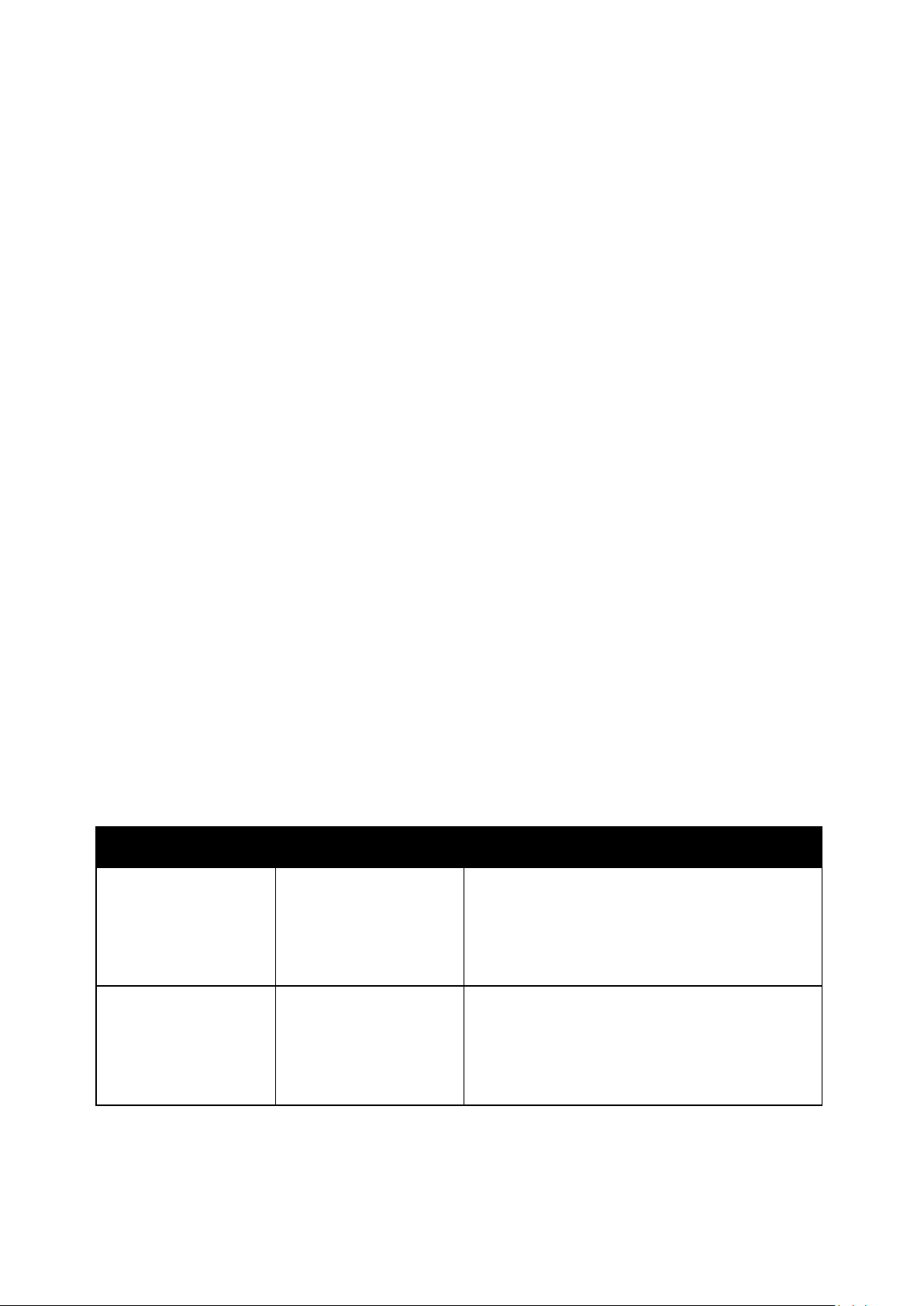
Установка и настройка
В этом разделе рассматриваются следующие вопросы.
Требования к операционным системам ............................................................................................................. 60
Варианты драйверов принтера .............................................................................................................................. 60
Установка драйверов принтера, подключенного к сети в среде Windows ........................................ 61
Установка драйверов принтера, подключенного в среде Windows через порт USB ..................... 62
Установка драйверов и утилит для Macintosh OS X версии 10.5 и более поздних версий ......... 63
Драйвер принтера
Источник
Описание
Драйвер GDI для
Windows
Software and
Documentation disc (Диск
с программным
обеспечением и
документацией) и
интернет
Драйвер GDI (или растровый) рекомендуется для
полного использования всех функций принтера.
Драйвер для Mac OS X
версии 10.5 или более
поздней
Software and
Documentation disc (Диск
с программным
обеспечением и
документацией) и
интернет
Данный драйвер GDI обеспечивает печать в
системе Macintosh OS X версии 10.5 и более
поздней.
Установка программного обеспечения
Прежде чем устанавливать драйверы, убедитесь, что принтер подключен к сети
электропитания, включен, правильно подключен к сети и обладает допустимым IP-адресом. Как
правило, IP-адрес отображается в верхнем правом углу панели управления. Чтобы узнать
IP-адрес, см. Определение IP-адреса принтера on page 56.
Если Software and Documentation disc (Диск с программным обеспечением и документацией)
отсутствует, можно загрузить последние драйверы с веб-страницы
www.xerox.com/office/WC6015drivers.
Требования к операционным системам
Windows XP SP1 или более поздней версии или Windows Server 2003 или более поздней
версии
Macintosh OS X версии 10.4 или более поздней
Варианты драйверов принтера
Доступ к специальным опциям печати можно получить в окне драйвера принтера Xerox®. Для
разных операционных систем предусмотрены следующие драйверы принтера. Последние
версии драйверов можно загрузить по адресу www.xerox.com/office/WC6015drivers.
60 Цвет Многофункциональный принтер WorkCentre 6015
Руководство пользователя
Page 61
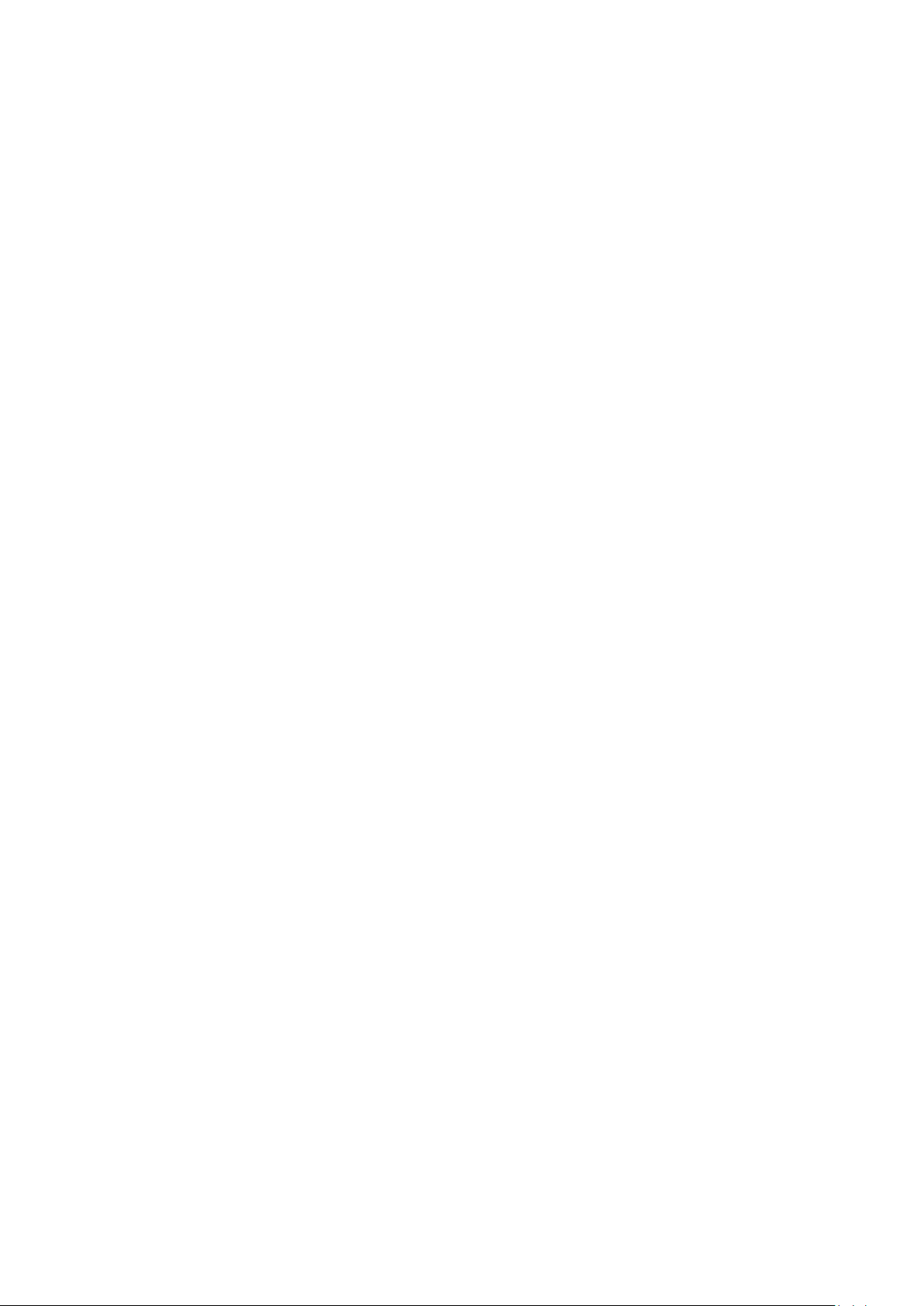
Установка и настройка
Примечание: Если драйверы устанавливаются для сетевого принтера и его в списке нет,
нажмите кнопку IP-адрес или имя DNS. Введите IP-адрес принтера в поле IP-адреса или имени
DNS и нажмите кнопку Поиск, чтобы найти принтер. Чтобы узнать IP-адрес принтера, см.
раздел Определение IP-адреса принтера on page 56.
Примечание: Если при установке драйверов не выбрать опцию «Сделать данный принтер
сканером по умолчанию», сканер будет недоступен для сетевого сканирования.
Установка драйверов принтера, подключенного к сети в среде
Windows
1. Вставьте Software and Documentation disc (Диск с программным обеспечением и
документацией) в соответствующий дисковод компьютера.
Если программа не запустится автоматически, следует перейти к соответствующему диску
и дважды щелкнуть файл установки Setup.exe.
2. Нажмите кнопку Сетевая установка.
3. В нижней части окна установки драйвера нажмите кнопку Язык.
4. Выберите язык и нажмите кнопку OK.
5. Нажмите кнопку Далее.
6. Для принятия условий лицензионного соглашения нажмите кнопку Принимаю условия
этого лицензионного соглашения, затем кнопку Далее.
7. В списке Обнаружены принтеры выберите принтер WorkCentre 6015 и нажмите кнопку
Далее.
8. Для запуска установки нажмите кнопку Далее.
9. По завершении установки в окне «Ввести настройки принтера» выберите нужные
варианты:
Использовать данный принтер совместно с другими подключенными к сети
компьютерами (необязательно)
Сделать данный принтер принтером по умолчанию (необязательно)
Сделать данный принтер сканером по умолчанию — требуется для правильной
работы сканера с компьютером.
Драйвер факса — требуется для правильной работы факса с компьютером.
10. Нажмите кнопку Далее.
11. В окне «Программное обеспечение и документация» снимите флажки для опций, которые
не требуется устанавливать.
12. Нажмите кнопку Установить.
13. В окне программы установки нажмите кнопку Да для перезагрузки компьютера, затем
нажмите кнопку Готово.
Цвет Многофункциональный принтер WorkCentre 6015 61
Руководство пользователя
Page 62
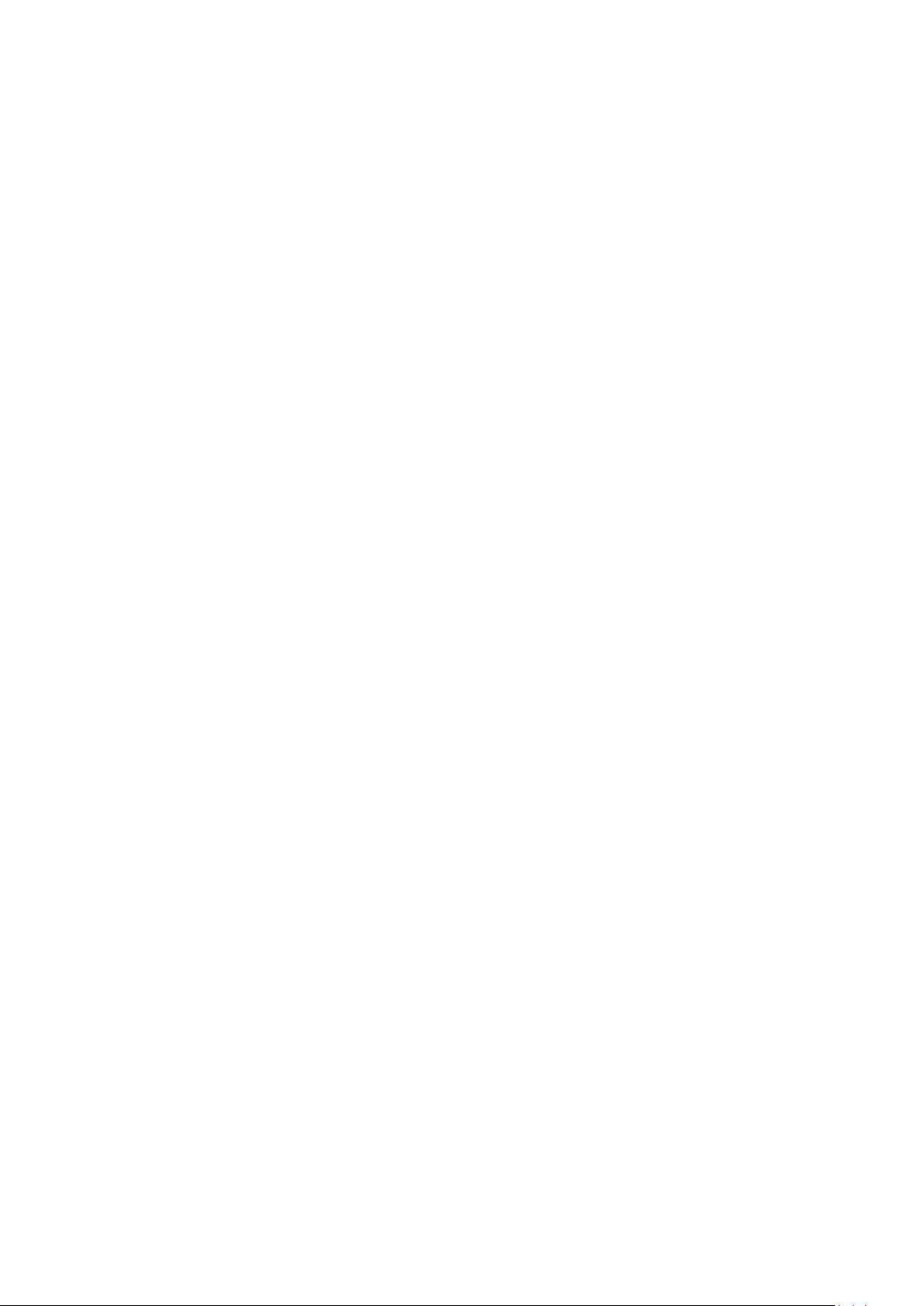
Установка и настройка
Примечания: Вместе с драйвером принтера на компьютер устанавливаются следующие
приложения:
PrintingScout
Утилита запуска
Диспетчер экспресс-сканирования
Редактор адресной книги. Только для многофункционального цветного принтера
WorkCentre 6015N/NI.
См. также:
Online Support Assistant (Онлайновый ассистент поддержки) по адресу
www.xerox.com/office/WC6015support
Примечания: Вместе с драйвером принтера на компьютер устанавливаются следующие
приложения:
PrintingScout
Утилита запуска
Диспетчер экспресс-сканирования
Редактор адресной книги. Только для многофункционального цветного принтера
WorkCentre 6015N/NI.
См. также:
Online Support Assistant (Онлайновый ассистент поддержки) по адресу
www.xerox.com/office/WC6015support
14. В окне Product Registration (Регистрация аппарата) выберите в списке свою страну и
нажмите кнопку Далее. Заполните регистрационную форму и отправьте её.
Установка драйверов принтера, подключенного в среде Windows через порт USB
1. Вставьте Software and Documentation disc (Диск с программным обеспечением и
документацией) в соответствующий дисковод компьютера.
Если программа не запустится автоматически, следует перейти к соответствующему диску
и дважды щелкнуть файл установки Setup.exe.
2. Нажмите кнопку Персональная установка (USB).
3. В нижней части окна установки драйвера нажмите кнопку Язык.
4. Выберите язык и нажмите кнопку OK.
5. Нажмите кнопку Далее.
6. Для принятия условий лицензионного соглашения нажмите кнопку Принимаю условия
этого лицензионного соглашения, затем кнопку Далее.
7. В окне программы установки нажмите кнопку Да для перезагрузки компьютера, затем
нажмите кнопку Готово.
8. В окне Product Registration (Регистрация аппарата) выберите в списке свою страну и
нажмите кнопку Далее. Заполните регистрационную форму и отправьте её.
62 Цвет Многофункциональный принтер WorkCentre 6015
Руководство пользователя
Page 63
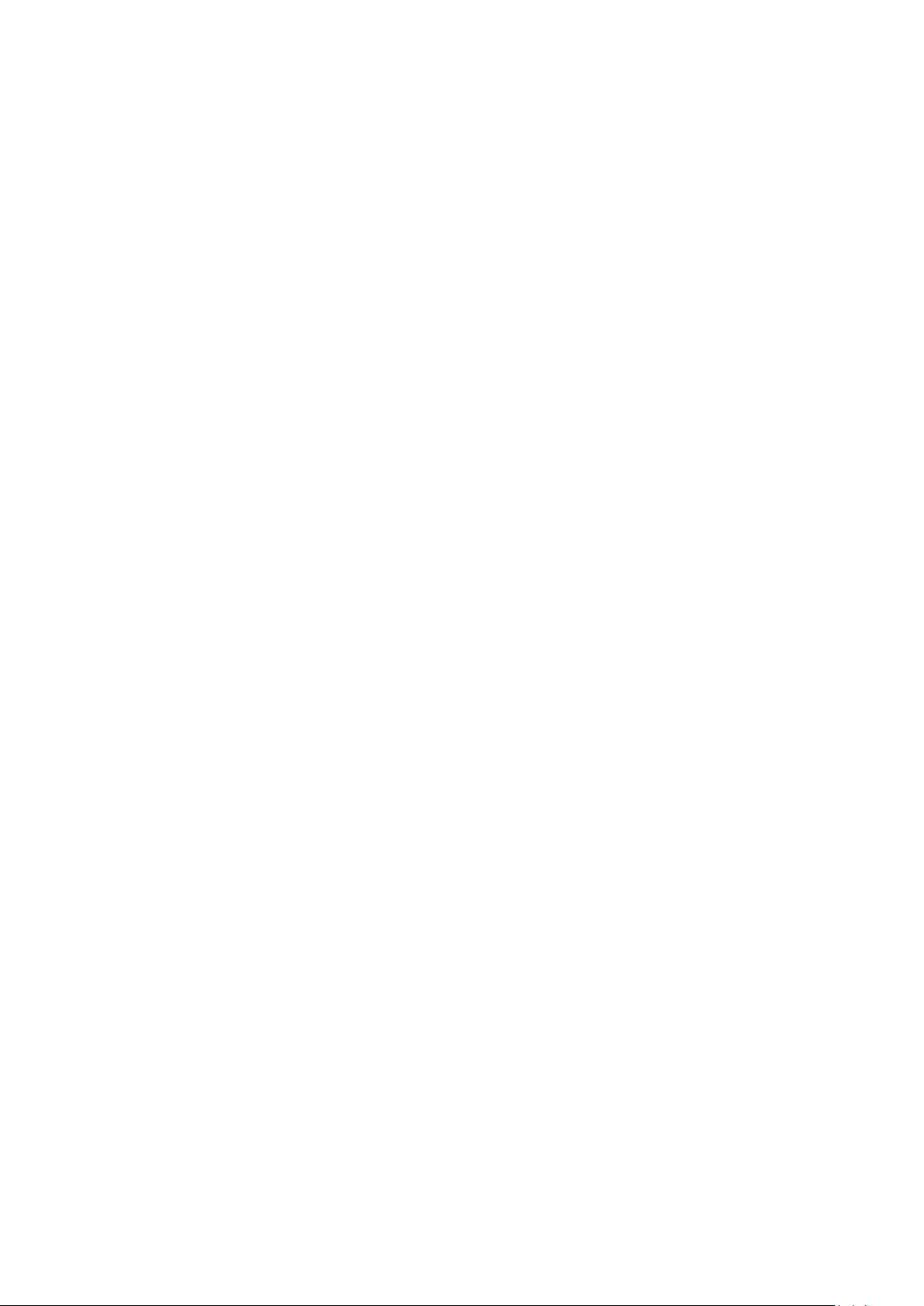
Установка и настройка
В этом разделе рассматриваются следующие вопросы.
Установка драйвера принтера ................................................................................................................................ 63
Установка принтера ..................................................................................................................................................... 63
Утилиты ............................................................................................................................................................................... 64
Примечание: Прежде чем устанавливать драйверы, убедитесь, что принтер подключен к сети
электропитания и подсоединен к компьютеру через порт USB или через действующую
компьютерную сеть. Убедитесь, что принтер получает информацию из сети, посмотрев на
светодиоды, расположенные на задней панели принтера рядом с гнездом кабеля Ethernet.
Когда принтер подключен к действующей сети и принимает данные, светодиод связи горит
зеленым светом, а желтый светодиод обмена данными часто мигает.
Примечание: Если Software and Documentation disc (Диск с программным обеспечением и
документацией) отсутствует, можно загрузить последние драйверы с веб-страницы
www.xerox.com/office/WC6015drivers.
Установка драйверов и утилит для Macintosh OS X версии 10.5 и более поздних версий
Для доступа ко всем функциям принтера необходимо выполнить следующее:
1. Установить драйвер принтера.
2. Добавить принтер.
Установка драйвера принтера
1. Вставьте Software and Documentation disc (Диск с программным обеспечением и
документацией) в соответствующий дисковод компьютера.
2. Дважды щелкните файл программы установки WorkCentre 6015 Installer.
3. В открывшемся окне программы установки нажмите кнопку Продолжить.
4. Прочите уведомление и нажмите кнопку Продолжить.
5. Прочтите лицензионное соглашение, затем нажмите кнопку Продолжить и Agree
(Принимаю).
6. Нажмите кнопку Установить.
7. При появлении запроса введите пароль и нажмите кнопку OK.
8. Нажмите кнопку Continue Installation (Продолжить установку).
После завершения установки драйвера дважды нажмите кнопку Logout (Выход из
системы), чтобы закончить установку и перезагрузить компьютер.
Цвет Многофункциональный принтер WorkCentre 6015 63
Руководство пользователя
Page 64

Установка и настройка
Примечание: Если принтер не обнаружен, убедитесь, что он включен, и проверьте подключение
кабеля Ethernet или USB.
См. также:
Online Support Assistant (Онлайновый ассистент поддержки) по адресу
www.xerox.com/office/WC6015support
Установка принтера
Для подключения по сети настройте принтер, используя протокол Bonjour (Rendezvous), или
подключитесь по протоколу LPD/LPR, указав IP-адрес принтера. Для несетевого принтера
создайте на рабочем столе USB-соединение.
Добавление принтера с использованием протокола Bonjour:
1. На компьютере в папке "Applications" (Приложения) или на панели откройте System
Preferences (Параметры системы).
2. Выберите Print & Fax (Печать и факс).
В левой части окна появится список принтеров.
3. Щелкните кнопку плюса (+) под списком принтеров.
4. Вверху окна нажмите значок По умолчанию.
5. Выберите принтер в списке и нажмите кнопку Add (Добавить).
Добавление принтера путем указания IP-адреса:
1. На компьютере в папке "Applications" (Приложения) или на панели откройте System
Preferences (Параметры системы).
2. Выберите Print & Fax (Печать и факс).
В левой части окна появится список принтеров.
3. Щелкните кнопку плюса (+) под списком принтеров.
4. Нажмите IP.
5. Выберите протокол в раскрывающемся списке "Protocol" (Протокол).
6. Введите IP-адрес принтера в поле "Address" (Адрес).
7. В поле "Name" (Имя) введите имя принтера.
8. В раскрывающемся списке "Print Using" (Печать с помощью) выберите Select a driver to use
(Использовать драйвер).
9. Выберите модель принтера в раскрывающемся списке.
10. Нажмите кнопку Добавить.
Теперь можно печатать и сканировать. Подробности см. разделы Печать on page 73 и
Сканирование on page 107.
Утилиты
Программы Редактор адресной книги и Диспетчер экспресс-сканирования устанавливаются
автоматически при установке драйвера сканера. Подробности см. раздел Установка драйверов
и утилит для Macintosh OS X версии 10.5 и более поздних версий on page 63.
64 Цвет Многофункциональный принтер WorkCentre 6015
Руководство пользователя
Page 65
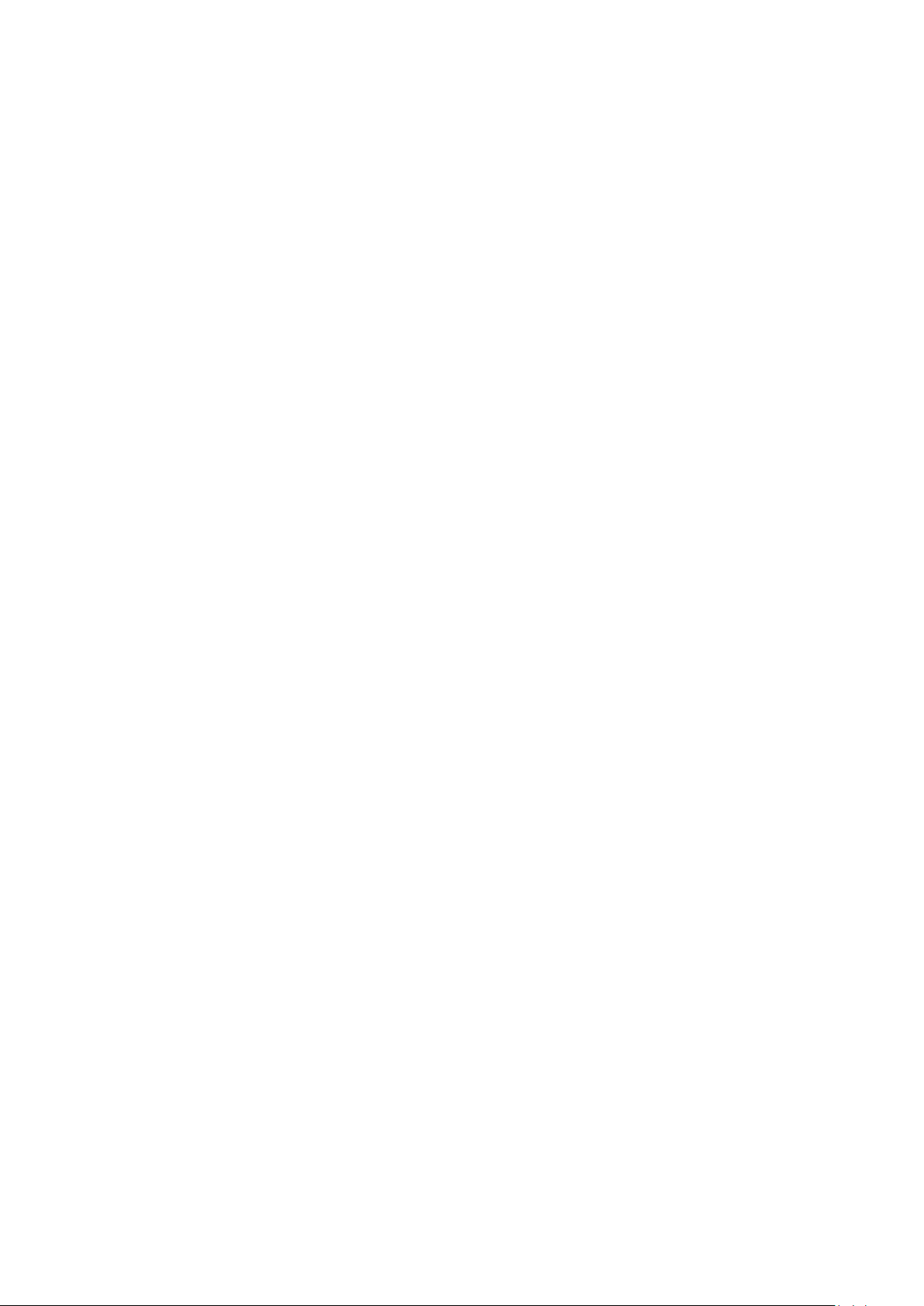
В этом разделе рассматриваются следующие вопросы.
Краткие сведения по настройке сканирования .............................................................................................. 65
Настройка сканирования в общую папку на компьютере ......................................................................... 66
Настройка сканирования на сервер FTP ............................................................................................................ 69
Настройка сканирования в эл. почту ................................................................................................................... 69
Настройка сканирования через USB .................................................................................................................... 70
См. также:
Сканирование on page 107
Настройка сканирования
Установка и настройка
Краткие сведения по настройке сканирования
Если принтер подключен к сети, можно пользоваться его функцией сканирования. Перед
сканированием необходимо выполнить следующее:
Для сканирования в общую папку на компьютере — установить общий доступ к данной
папке и соответствующие разрешения и добавить её как запись в адресной книге в
приложении Интернет-службы CentreWare IS.
Для сканирования в общую папку на сервере FTP— добавить сервер FTP и установить
соответствующие разрешения для доступа к папке как к записи в адресной книге в
приложении Интернет-службы CentreWare IS.
Для сканирования в эл. почту — настроить сервер эл. почты в приложении
Интернет-службы CentreWare IS.
Если принтер подключен через порт USB, сканирование в эл. почту и по сети недоступно. В этом
случае можно сканировать в папку на компьютере или в приложение, установив драйверы
сканера и утилиту Диспетчер экспресс-сканирования.
Подробности см. раздел Установка программного обеспечения on page 60.
Цвет Многофункциональный принтер WorkCentre 6015 65
Руководство пользователя
Page 66

Установка и настройка
В этом разделе рассматриваются следующие вопросы.
Открытие общего доступ к папке в среде Windows ...................................................................................... 66
Открытие общего доступа к папке в среде Macintosh OS X версии 10.5 и более
поздних версий ............................................................................................................................................................... 66
Добавление папки в качестве записи в адресной книге с помощью Редактора
адресной книги ............................................................................................................................................................... 68
Добавление папки в качестве записи в адресной книге с помощью приложения
Интернет-службы CentreWare IS ............................................................................................................................ 68
Примечание: Запишите общее имя для последующего использования.
Настройка сканирования в общую папку на компьютере
Перед сканированием в общую папку следует установить общий доступ к данной папке и
добавить её как запись в адресной книге в приложении Интернет-службы CentreWare IS.
Подробности см. раздел Интернет-службы CentreWare IS on page 38.
Открытие общего доступ к папке в среде Windows
1. Откройте Проводник.
2. Щелкните правой кнопкой мыши папку, для которой надо открыть общий доступ, и
выберите пункт Свойства.
3. Перейдите на вкладку Доступ и выберите опцию Общий доступ к этой папке.
4. Нажмите кнопку Разрешения.
5. Выберите группу Для всех и убедитесь, что все разрешения включены.
6. Нажмите кнопку ОK.
7. Нажмите кнопку OK.
8. Откройте окно командной строки DOS:
a. В меню "Пуск" выберите пункт Выполнить...
b. В поле "Открыть" введите команду cmd и нажмите кнопку OK.
9. Введите ipconfig и нажмите клавишу Ввод.
10. Запишите IP-адрес.
11. Закройте окно командной строки DOS.
Папка готова к использованию. Добавьте эту папку в качестве записи в адресной книге.
Подробности см. раздел Добавление папки в качестве записи в адресной книге с помощью
приложения Интернет-службы CentreWare IS on page 68.
66 Цвет Многофункциональный принтер WorkCentre 6015
Руководство пользователя
Page 67

Установка и настройка
Примечание: Когда открывается общая папка, в области поиска папок отображается
пиктограмма общей папки.
Открытие общего доступа к папке в среде Macintosh OS X версии 10.5 и более поздних версий
Для установки общего доступа в сети к папке на компьютере Macintosh выполните следующее:
1. В меню Apple выберите пункт System Preferences (Параметры системы).
2. В меню "View" (Вид) выберите пункт Sharing (Общий доступ).
3. В списке "Services" (Службы) выберите пункт File Sharing (Общий доступ к файлам).
4. Щелкните значок плюса (+) под полем "Shared Folders" (Общие папки). Откроется список
папок.
5. Выберите папку, для которой надо открыть общий доступ в сети, и нажмите кнопку Add
(Добавить).
6. В окне "Shared Folders" выберите папку, для которой надо открыть общий доступ.
7. В списке "Users" (Пользователи) выберите опцию Everyone (Для всех).
8. В списке с права от окна "Users" кнопкам со стрелками выберите права доступа
пользователей к общей папке.
9. Нажмите кнопку Options (Опции).
10. Выполните одно или несколько из следующих действий:
Чтобы открыть доступ к этой папке с других компьютеров Macintosh, выберите опцию
Share files and folders using AFP (Общий доступ к файлам и папкам с помощь AFP).
Чтобы открыть доступ к этой папке с компьютеров, подключенный к серверу FTP,
выберите опцию Share files and folders using FTP (Общий доступ к файлам и папкам с
помощь FTP).
Чтобы открыть доступ к этой папке с компьютеров Windows, выберите опцию Share
files and folders using SMB (Общий доступ к файлам и папкам с помощь SMB).
11. Установите флажок On слева от опции "File Sharing" в разделе "Service".
Данная папка и ее содержимое теперь будут доступны для пользователей в сети.
12. Закройте окно "Sharing".
Папка готова к использованию. Добавьте эту папку в качестве записи в адресной книге.
Подробности см. раздел Добавление папки в качестве записи в адресной книге с помощью
приложения Интернет-службы CentreWare IS on page 68.
Цвет Многофункциональный принтер WorkCentre 6015 67
Руководство пользователя
Page 68

Установка и настройка
Примечание: Чтобы узнать IP-адрес принтера, см. раздел Определение IP-адреса принтера on
page 56.
Добавление папки в качестве записи в адресной книге с помощью Редактора адресной книги
1. На компьютере выберите Пуск > Все программы > Офисная печать Xerox > WorkCentre
6015N-NI > Редактор адресной книги.
2. Дважды щелкните пиктограмму Сервер под Редактором адресной книги в левой части
экрана.
3. Введите имя в поле "Имя", чтобы определить доступ к этой общей папке на компьютере.
4. Выберите опцию Компьютер (SMB) в качестве типа сервера.
5. Нажмите кнопку Мастер настроек компьютера.
6. Нажмите кнопку Обзор.
7. Перейдите к общей папке, созданной на компьютере.
8. Нажмите кнопку ОK, затем Далее.
9. Введите для принтера имя для входа в систему (имя пользователя на компьютере) для
доступа к общей папке.
10. Введите и подтвердите для принтера пароль для входа в систему на компьютере для
доступа к общей папке.
11. Нажмите кнопку Далее, затем Готово. В окне "Адрес сервера" нажмите кнопку OK.
Новый сервер появится на панели "Сервер" в верхней части окна.
Подробности см. раздел Настройка сканирования в общую папку на компьютере on page 66.
Добавление папки в качестве записи в адресной книге с помощью приложения Интернет-службы CentreWare IS
1. На компьютере откройте веб-браузер, введите в адресной строке IP-адрес принтера и
нажмите клавишу Enter или Return.
2. Нажмите кнопку Адресная книга.
3. В разделе «Сетевое сканирование (комп./серв.)» выберите опцию Адресная книга
компьютера/сервера.
4. Нажмите кнопку Добавить рядом со свободным полем и введите следующие данные:
Имя: введите имя, которое будет отображаться в адресной книге.
Тип сети: выберите опцию Компьютер (SMB).
Адрес хоста: введите IP-адрес компьютера.
Номер порта: введите номер порта по умолчанию для SMB (139) или выберите его из
предлагаемого диапазона.
Имя для входа: введите имя пользователя компьютера.
Пароль для входа: введите пароль для входа в систему на компьютере.
Подтверждение пароля: введите пароль еще раз.
68 Цвет Многофункциональный принтер WorkCentre 6015
Руководство пользователя
Page 69

Установка и настройка
Примечание: Перед настройкой сканирования на сервер FTP необходимо установить
соответствующее программное обеспечение и выполнить настройку м указанием общих папок
для каждого пользователя.
Примечание: Чтобы узнать IP-адрес принтера, см. раздел Определение IP-адреса принтера on
page 56.
Имя сетевого каталога: введите имя каталога или папки. Например, если файлы
сканирования нужно сохранять в папке scans, введите /scans.
Путь к подкаталогу: введите путь к папке на сервере FTP. Например, если файлы
сканирования нужно сохранять в папке colorscans, которая содержится в папке scans,
введите /colorscans.
5. Нажмите кнопку Сохранить изменения.
Теперь можно сканировать в папку на компьютере. Подробности см. раздел Настройка
сканирования в общую папку на компьютере on page 66.
Настройка сканирования на сервер FTP
1. На компьютере откройте веб-браузер, введите в адресной строке IP-адрес принтера и
нажмите клавишу Enter или Return.
2. В приложении Интернет-службы CentreWare IS нажмите кнопку Адресная книга.
3. В разделе «Сетевое сканирование (комп./серв.)» выберите опцию Адресная книга
компьютера/сервера.
4. Нажмите кнопку Добавить рядом со свободным полем и введите следующие данные:
Имя: введите имя, которое будет отображаться в адресной книге.
Тип сети: выберите пункт Сервер (FTP).
Адрес хоста: введите IP-адрес или имя DNS для сервера FTP.
Номер порта: введите номер порта по умолчанию для FTP (21) или выберите его из
предлагаемого диапазона.
Имя для входа: введите имя для входа на сервер FTP.
Пароль: введите пароль для входа на сервер FTP.
Подтверждение пароля: введите пароль еще раз.
Имя сетевого каталога: введите имя каталога или папки. Например, если файлы
сканирования нужно сохранять в папке scans, введите /scans.
Путь к подкаталогу: введите путь к папке на сервере FTP. Например, если файлы
сканирования нужно сохранять в папке colorscans, которая содержится в папке scans,
введите /colorscans.
5. Нажмите кнопку Сохранить изменения. Будет создана новая запись в адресной книге.
Теперь можно сканировать на сервер FTP.
Цвет Многофункциональный принтер WorkCentre 6015 69
Руководство пользователя
Page 70

Установка и настройка
Примечание: Чтобы узнать IP-адрес принтера, см. раздел Определение IP-адреса принтера on
page 56.
Примечание: Тип идентификации должен быть совместим с сервером SMTP.
Примечание: Получите у интернет-провайдера или системного администратора имя (или
IP-адрес) SMTP-сервера. Некоторые интернет-провайдеры требуют проверку подлинности.
Подтвердите тип идентификации, имя для входа и пароль.
Настройка сканирования в эл. почту
Прежде чем приступить к сканированию в эл. почту, необходимо настроить параметры связи
принтера с сервером эл. почты (SMTP).
Для настройки параметров сервера SMTP выполните следующее:
1. На компьютере откройте веб-браузер, введите в адресной строке IP-адрес принтера и
нажмите клавишу Enter или Return.
2. Нажмите кнопку Свойства.
3. На левой панели в разделе "Протоколы" выберите пункт Сервер эл. почты.
4. Введите следующие данные:
Сервер SMTP (IP-адрес или имя DNS): введите IP-адрес или имя DNS для сервера
SMTP.
Номер порта SMTP: введите номер порта по умолчанию для SMTP (25) или выберите
его из предлагаемого диапазона.
5. Выберите пункт "Тип идентификации".
6. Введите имя для входа на сервер SMTP.
7. Введите пароль для входа на сервер SMTP.
8. Введите пароль еще раз.
9. Перейдите вниз и нажмите кнопку Сохранить изменения.
Теперь можно сканировать в эл. почту. Подробности см. раздел Настройка сканирования в эл.
почту on page 69.
Настройка сканирования через USB
Если принтер подключен через порт USB, сканирование в эл. почту и по сети недоступно. В этом
случае можно сканировать в папку на компьютере или в приложение, установив драйверы
сканера и утилиту Диспетчер экспресс-сканирования. Подробности см. раздел Установка
программного обеспечения on page 60.
70 Цвет Многофункциональный принтер WorkCentre 6015
Руководство пользователя
Page 71

Установка и настройка
Настройка сканирования в папку на компьютере через порт USB
1. Запустите Диспетчер экспресс-сканирования:
В среде Windows: выберите Пуск > Программы > Xerox. Выберите в списке принтер.
Дважды щелкните Диспетчер экспресс-сканирования.
В среде Macintosh: выберите Applications > Xerox. Выберите в списке принтер. Дважды
щелкните Диспетчер экспресс-сканирования.
2. Нажмите кнопку OK для сохранения в папке по умолчанию или щелкните Обзор, чтобы
выбрать другую папку.
3. Нажмите кнопку OK.
Теперь можно сканировать в папку на компьютере. Подробности см. раздел Сканирование в
папку на компьютере, подключенном USB-кабелем on page 111.
Цвет Многофункциональный принтер WorkCentre 6015 71
Руководство пользователя
Page 72

Page 73

В этом разделе рассматриваются следующие вопросы.
Поддерживаемые типы бумаги ............................................................................................................................... 74
Загрузка бумаги ............................................................................................................................................................. 77
Выбор параметров печати ........................................................................................................................................ 83
Печать на конвертах .................................................................................................................................................... 86
Использование бумаги настраиваемого размера ......................................................................................... 89
Двусторонняя печать ................................................................................................................................................... 92
Печать с USB-накопителя ........................................................................................................................................... 94
4
Печать
Цвет Многофункциональный принтер WorkCentre 6015 73
Руководство пользователя
Page 74

Печать
В этом разделе рассматриваются следующие вопросы.
Рекомендуемые материалы ..................................................................................................................................... 74
Заказ бумаги .................................................................................................................................................................... 74
Общие указания по загрузке бумаги ................................................................................................................... 74
Бумага, которая может повредить принтер ...................................................................................................... 75
Указания по хранению бумаги ................................................................................................................................ 75
Поддерживаемые стандартные форматы бумаги ......................................................................................... 76
Поддерживаемые нестандартные размеры бумаги ..................................................................................... 76
Поддерживаемые типы и плотность бумаги .................................................................................................... 76
Поддерживаемые типы бумаги
Принтер поддерживает использование различных типов бумаги и других материалов. Для
достижения наилучшего качества печати и во избежание частого застревания бумаги
выполняйте указания, приведенные в данном разделе.
Для достижения наилучших результатов используйте только бумагу и материалы Xerox®,
рекомендованные для данного принтера.
Рекомендуемые материалы
Список рекомендуемых типов бумаги и материалов для принтера доступен по адресу:
www.xerox.com/paper Recommended Media List (Список рекомендуемых материалов) (США)
www.xerox.com/europaper Recommended Media List (Список рекомендуемых материалов)
(Европа)
Заказ бумаги
Для заказа бумаги, пленки или других материалов обратитесь к местному торговому
представителю или посетите веб-сайт www.xerox.com/office/WC6015supplies.
Общие указания по загрузке бумаги
Не перегружайте лотки для бумаги. Не загружайте бумагу выше линии максимальной
загрузки лотка.
Настройте направляющие в соответствии с размером бумаги.
Распустите листы бумаги перед загрузкой в лоток.
В случае частого застревания используйте рекомендованную бумагу или другие
материалы из новой упаковки.
Используйте только рекомендуемые Xerox
®
типы пленки. Качество печати на других
пленках не гарантируется.
Не печатайте на листах с удаленными наклейками.
Используйте только бумажные конверты. Печатайте только на одной стороне конвертов.
74 Цвет Многофункциональный принтер WorkCentre 6015
Руководство пользователя
Page 75

Печать
ВНИМАНИЕ! Гарантия Xerox®, соглашения об обслуживании и Total Satisfaction Guarantee
(Общая гарантия качества) Xerox® не распространяются на повреждения, вызванные
использованием неподдерживаемой бумаги или специальных материалов. Total Satisfaction
Guarantee (Общая гарантия качества) Xerox® действует в США и Канаде. В других регионах
могут действовать другие гарантийные условия. Для получения дополнительных сведений
свяжитесь с местным представительством.
Бумага, которая может повредить принтер
Использование некоторых типов бумаги и других материалов может вызывать снижение
качества печати, частые застревания и даже поломки принтера. Запрещается использовать:
Грубая или пористая бумага
Бумага для струйных принтеров
Глянцевая бумага или бумага с покрытием, не предназначенная для лазерных принтеров
Бумага, использовавшаяся для фотокопирования
Смятая или сложенная бумага
Бумага с вырезами или перфорацией
Сшитая бумага
Конверты с окнами, металлическими зажимами, боковыми стыками и клейкими участками,
закрытыми защитными полосками
Конверты с мягкой подложкой
Пластиковые материалы
Указания по хранению бумаги
Для оптимального качества печати необходимо обеспечить надлежащее хранение бумаги и
материалов.
Храните бумагу в темном, прохладном и достаточно сухом месте. Большинство типов
бумаги чувствительны к воздействию ультрафиолетовых лучей и видимого света.
Ультрафиолетовое излучение, источником которого являются солнце и лампы дневного
света, особенно разрушительно действует на бумагу.
Не оставляйте бумагу под воздействием сильного света на длительное время.
При хранении бумаги не допускайте колебаний температуры и относительной влажности
окружающей среды.
Не храните бумагу на чердаках, в кухонных помещениях, гаражах и подвалах. В этих
помещениях часто бывает повышенная влажность.
Бумагу следует хранить в поддонах, картонных коробках, на полках или в шкафу.
В местах хранения и использования бумаги не должно быть продуктов питания и напитков.
Не открывайте запечатанные упаковки, если не собираетесь загружать бумагу в принтер.
Храните бумагу в оригинальной упаковке. Упаковка защищает бумагу от высыхания и
проникновения влаги.
Некоторые специальные материалы поставляются в герметично закрытых пластиковых
пакетах. До момента использования храните материал в пакете. Неиспользованный
материал складывайте в пакет и повторно запечатывайте его в целях защиты.
Цвет Многофункциональный принтер WorkCentre 6015 75
Руководство пользователя
Page 76

Печать
Европейские стандартные форматы
Североамериканские стандартные форматы
A4 (210 x 297 мм, 8,3 x 11,7 дюйма)
A5 (148 x 210 мм, 8,3 x 5,8 дюйма)
JIS B5 (182 x 257 мм, 7,2 x 10,1 дюйма)
Конверты C5 (162 x 229 мм, 6,4 x 9 дюймов)
Конверты DL (110 x 220 мм, 4,33 x 8,66 дюйма)
Executive (184 x 267 мм, 7,25 x 10,5 дюйма)
Letter (216 x 279 мм, 8,5 x 11 дюймов)
Legal (216 x 356 мм, 8,5 x 14 дюймов)
216 x 330 мм (8,5 x 13 дюймов).
Конверты Monarch (98 x 190 мм / 3,9 x 7,5 дюйма)
Конверты № 10 (241 x 105 мм / 4,1 x 9,5 дюйма)
Примечание: S2 обозначает вторую сторону при двусторонней печати вручную.
Поддерживаемые стандартные форматы бумаги
Поддерживаемые нестандартные размеры бумаги
Ширина: 76.2–216 мм (3-8,5 дюйма)
Длина: 127–355.6 мм (5-14 дюймов)
Поддерживаемые типы и плотность бумаги
Принтер поддерживает следующие типы бумаги плотностью 60–163 г/м² (16 фунтов (обычная) –
60 фунтов (для обложек)):
Обычная
Канцелярская
Тонкая картотечная
Тонкая глянцевая картотечная
Наклейки
Переработанная
Конверты
Обычная S2
Канцелярская S2
Тонкая картотечная S2
Глянцевая тонкая картотечная S2
Низк. кач-ва S2
76 Цвет Многофункциональный принтер WorkCentre 6015
Руководство пользователя
Page 77
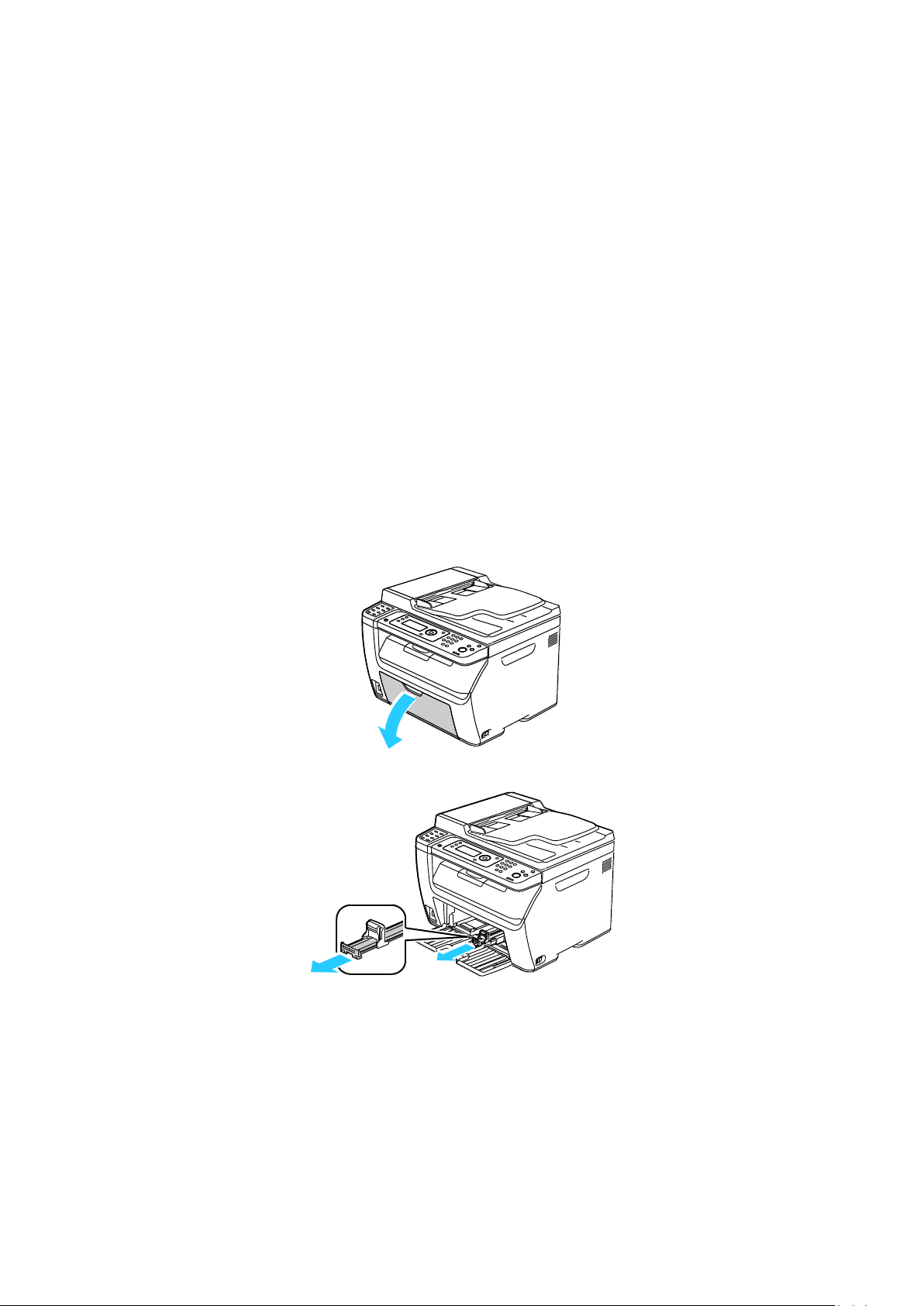
В этом разделе рассматриваются следующие вопросы.
Загрузка бумаги в основной лоток........................................................................................................................ 77
Загрузка бумаги в обходной лоток ....................................................................................................................... 80
Настройка типов и форматов бумаги и всплывающих окон ..................................................................... 82
Примечание: Чтобы избежать застревания бумаги, не снимайте крышку для бумаги в процессе
печати.
Загрузка бумаги
Загрузка бумаги в основной лоток
Основной лоток вмещает 150 листов бумаги.
Печать
1. Откройте переднюю крышку.
2. Выдвиньте ползунок до упора.
Цвет Многофункциональный принтер WorkCentre 6015 77
Руководство пользователя
Page 78
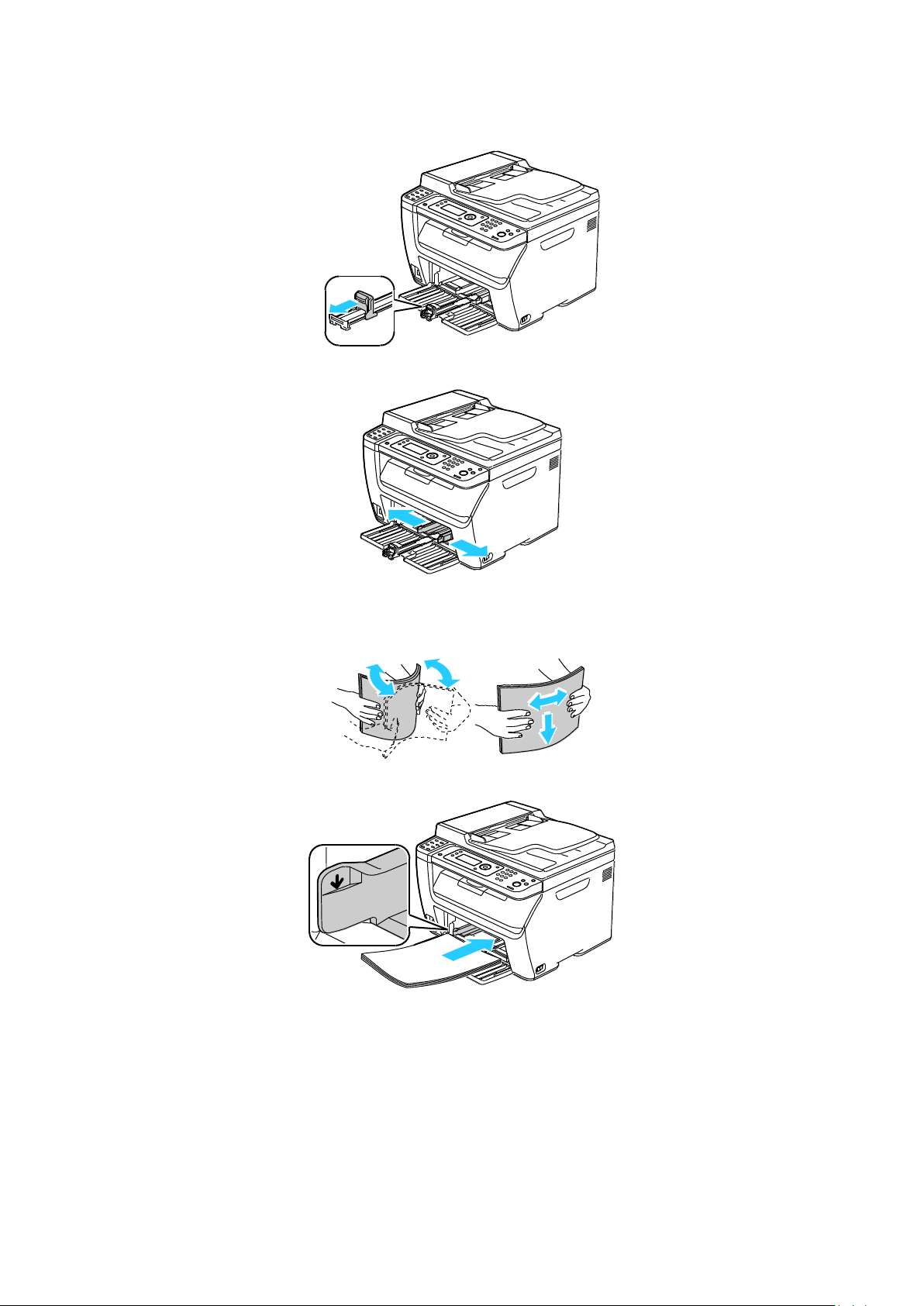
Печать
3. Выдвиньте ограничитель длины до упора.
4. Раздвиньте ограничители ширины к краям лотка.
5. Перегните листы вперед-назад, распустите их веером и выровняйте кромки стопки на
ровной поверхности. Это предотвратит слипание листов и уменьшит вероятность их
застревания.
6. Вложите бумагу в лоток верхней кромкой вперед, стороной для печати вверх.
78 Цвет Многофункциональный принтер WorkCentre 6015
Руководство пользователя
Page 79
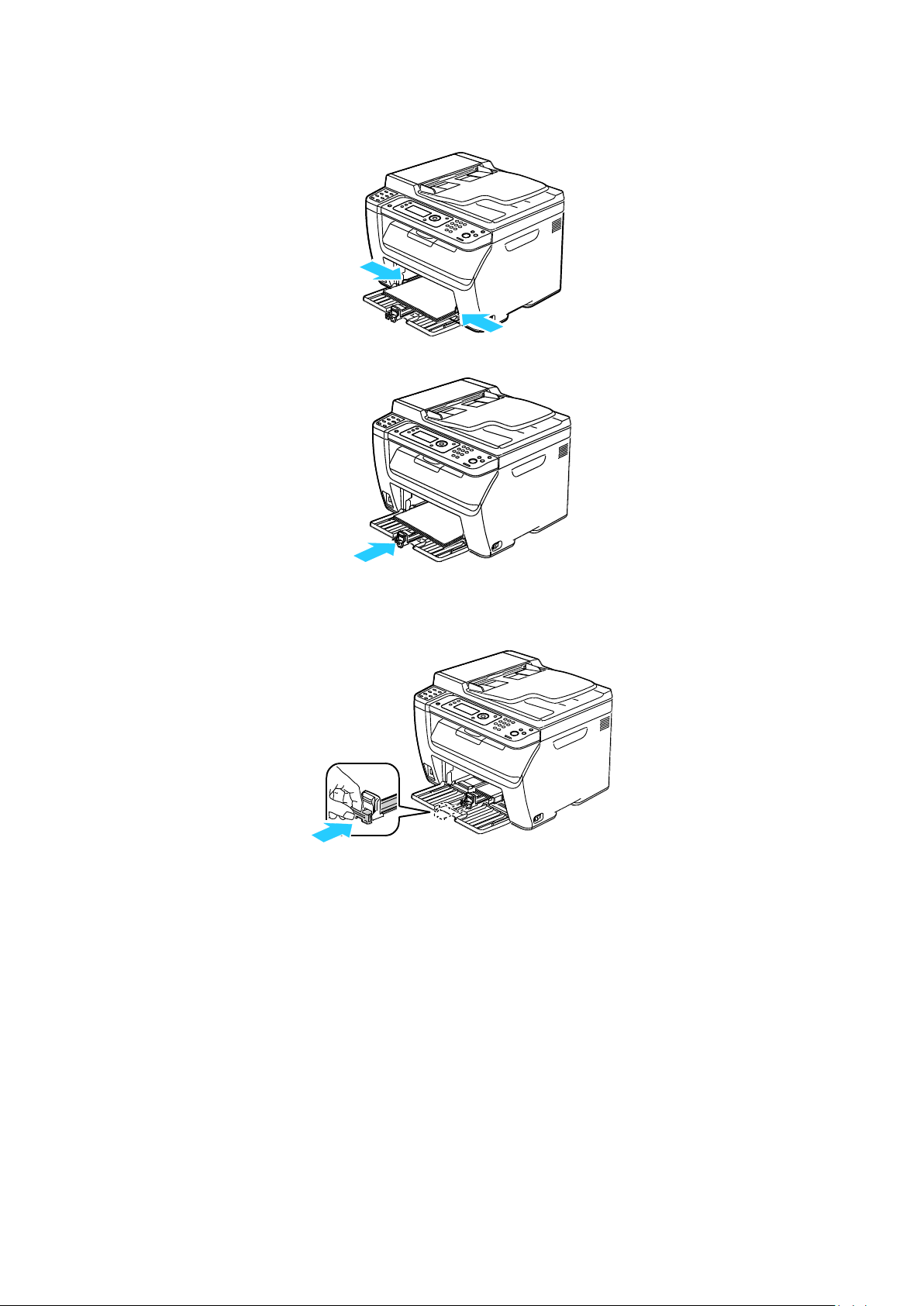
Примечание: В зависимости от формата бумаги сначала задвиньте ползунок до упора. Прижав
направляющую длины, продвиньте ее к кромке бумаги.
7. Отрегулируйте направляющие, чтобы они слегка касались кромок бумаги.
8. Задвиньте ограничители длины и ползунок до упора.
Печать
Цвет Многофункциональный принтер WorkCentre 6015 79
Руководство пользователя
Page 80
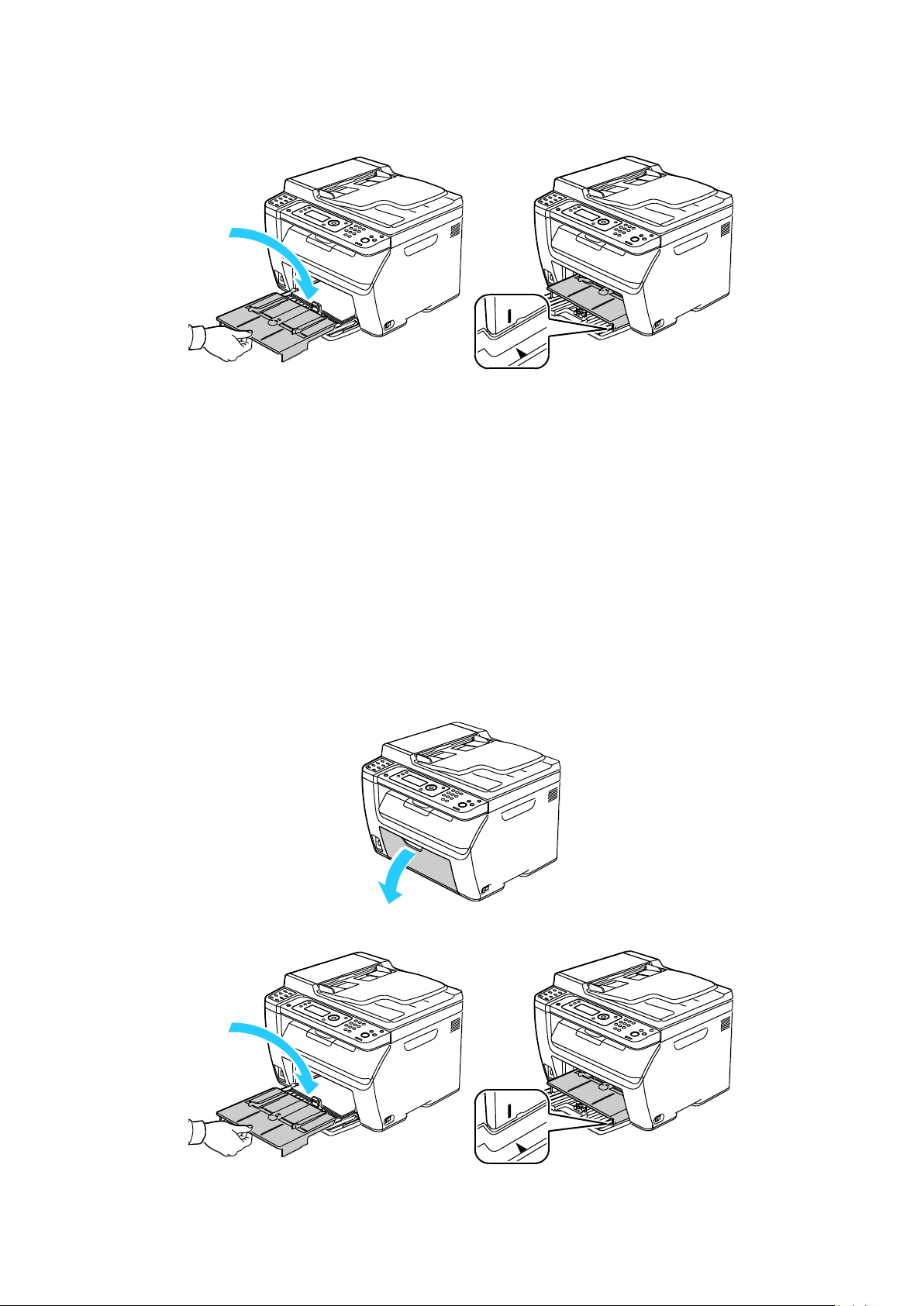
Печать
Примечание: Для печати на бумага настраиваемого размера укажите его в свойствах
принтера.
Примечание: Чтобы избежать застревания бумаги, не снимайте крышку для бумаги в процессе
печати.
9. Установив обходной лоток на основной, совместите выступы с метками.
10. Если в лотке не обычная бумага, укажите тип и формат бумаги на панели управления и в
драйвере принтера. Подробности см. раздел Настройка типов и форматов бумаги и
всплывающих окон on page 82.
Загрузка бумаги в обходной лоток
Обходной лоток вмещает 10 листов бумаги. Сначала расходуется бумага в обходном лотке,
затем бумага в основном лотке.
1. Откройте переднюю крышку.
2. Установите крышку для бумаги на основной лоток и совместите выступы с метками лотка.
80 Цвет Многофункциональный принтер WorkCentre 6015
Руководство пользователя
Page 81

Примечание: Для печати на бумага настраиваемого размера укажите его в свойствах
принтера. Подробности см. раздел Указание настраиваемого размера бумаги on page 89.
3. Раздвиньте ограничители ширины к краям лотка.
4. Перегните листы вперед-назад, распустите их веером и выровняйте кромки стопки на
ровной поверхности. Это предотвратит слипание листов и уменьшит вероятность их
застревания.
Печать
5. Вложите бумагу в лоток верхней кромкой вперед, стороной для печати вверх.
6. Отрегулируйте направляющие, чтобы они слегка касались кромок бумаги.
7. Если формат или тип бумаги отличается от бумаги в основном лотке, укажите
соответствующие настройки бумаги. Настройки типа и формата бумаги следует изменить
на панели управления и в драйвере принтера. Подробности см. раздел Настройка типов и
форматов бумаги и всплывающих окон on page 82.
Цвет Многофункциональный принтер WorkCentre 6015 81
Руководство пользователя
Page 82

Печать
ВНИМАНИЕ! Для предотвращения проблем с качеством печати необходимо следить, чтобы
настройки типа бумаги соответствовали бумаге в лотке.
Настройка типов и форматов бумаги и всплывающих окон
После загрузки бумаги в основной или обходной лоток на панели управления принтера
выдается указание задать тип бумаги. Для того чтобы при загрузке бумаги в основной лоток на
панели управления вводилось данное сообщение, выберите для настройки «Выплывающие
окна» значение «Вкл.».
Установка формата или типа бумаги в лотке:
1. На панели управления принтера нажмите кнопку Система.
2. Кнопками со стрелками выберите пункт «Параметры лотка» и нажмите кнопку OK.
3. Выделите пункт Основной лоток и нажмите кнопку OK.
4. Кнопками со стрелками выберите пункт Формат бумаги, Тип бумаги или Всплывающие
окна и нажмите кнопку OK.
5. Кнопками со стрелками выберите настройку бумаги и нажмите кнопку OK.
6. Для возврата к экрану готовности нажмите кнопку Возврат.
82 Цвет Многофункциональный принтер WorkCentre 6015
Руководство пользователя
Page 83

В этом разделе рассматриваются следующие вопросы.
Выбор настроек печати по умолчанию в среде Windows ........................................................................... 83
Выбор настроек по умолчанию для сетевого принтера с общим доступом в
среде Windows ................................................................................................................................................................. 83
Выбор параметров печати для отдельной работы в среде Windows ................................................... 84
Выбор параметров печати в Macintosh ............................................................................................................... 84
Примечание: Для получения дополнительных сведений о настройках драйвера принтера для
Windows нажмите кнопку справки Справка в диалоговом окне "Параметры печати".
Выбор параметров печати
При печати с компьютера настройки в драйвере принтера заменяют настройки, заданные с
панели управления.
Выбор настроек печати по умолчанию в среде Windows
Печать
Данные указания предназначены для выбора настроек по умолчанию для драйвера принтера,
установленного на компьютере. При печати отдельной работы из приложения вместо настроек
по умолчанию можно указывать другие настройки. Для сетевого принтера можно задать
настройки по умолчанию, которые будут действовать при любом обращении к принтеру по
сети. Подробности см. раздел Выбор настроек по умолчанию для сетевого принтера с общим
доступом в среде Windows on page 83.
Установка настроек по умолчанию:
1. Перейдите к списку принтеров на компьютере:
Для Windows XP SP1 и более поздней версии: выберите Пуск > Настройка > Принтеры
и факсы.
Для Windows Vista: выберите Пуск > Панель управления > Оборудование и звук >
Принтеры.
Для Windows Server версии 2003 и более поздней: выберите Пуск > Настройка >
Принтеры.
Для Windows 7: выберите Пуск > Устройства и принтеры.
2. В папке «Принтеры» щелкните правой кнопкой мыши драйвер принтера и выберите
Параметры печати.
3. Выберите настройки на вкладках драйвера и нажмите кнопку OK.
Цвет Многофункциональный принтер WorkCentre 6015 83
Руководство пользователя
Page 84
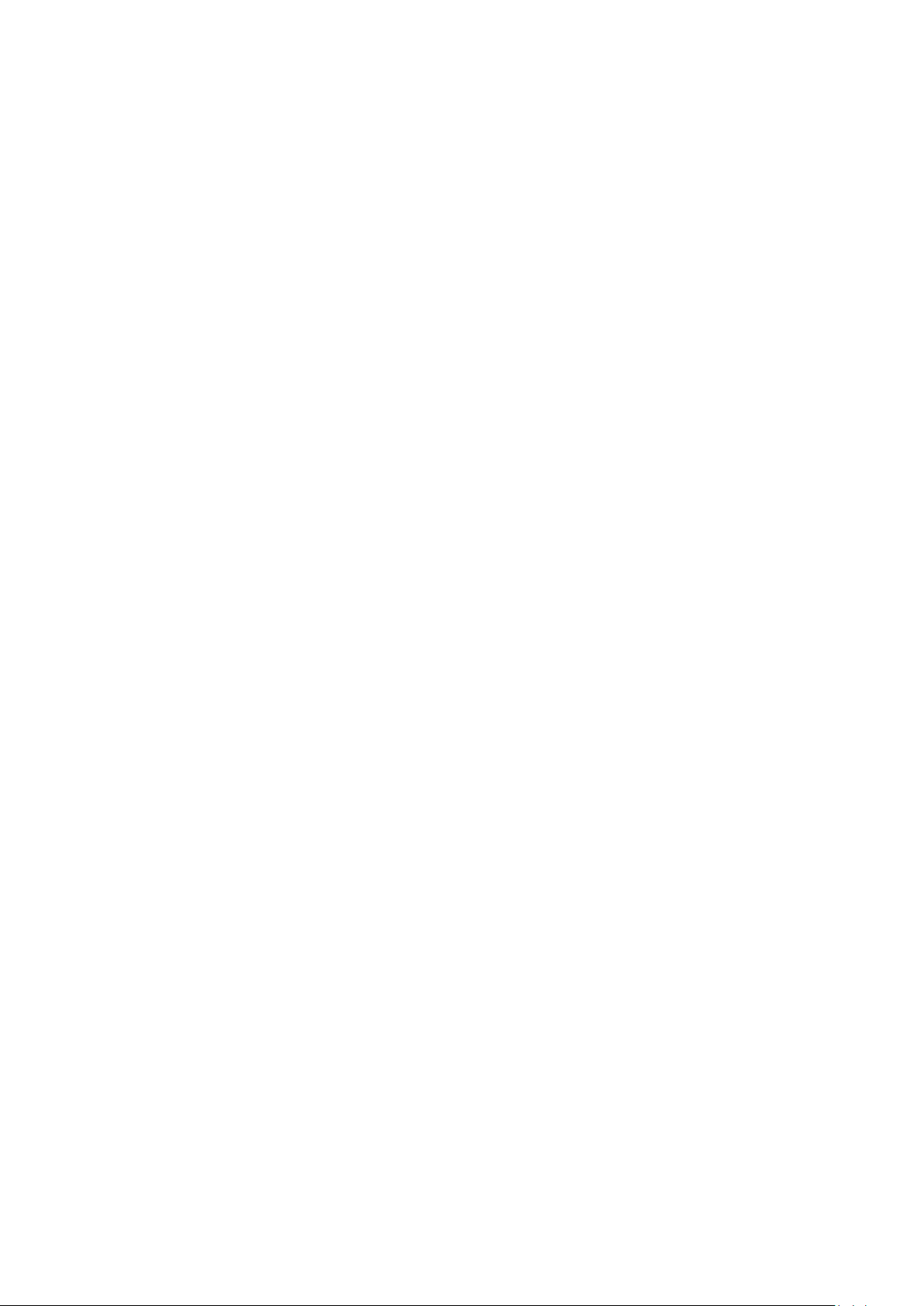
Печать
Примечание: В драйвере принтера предусмотрена оперативная справочная система, в которой
содержится подробная информация о параметрах печати. Для доступа к справочной системе
из любого диалогового окна надо нажать кнопку Справка.
Выбор настроек по умолчанию для сетевого принтера с общим доступом в среде Windows
Если к принтеру открыт общий доступ по сети, можно установить настройки по умолчанию,
которые будут действовать во всех случаях при обращении к принтеру сети. Вместо настроек по
умолчанию, действующих на сетевом уровне, с помощью драйвера принтера на компьютере
можно задать другие настройки.
1. Перейдите к списку принтеров на компьютере:
Для Windows XP SP1 и более поздней версии: выберите Пуск > Настройка > Принтеры
и факсы.
Для Windows Vista: выберите Пуск > Панель управления > Оборудование и звук >
Принтеры.
Для Windows Server версии 2003 и более поздней: выберите Пуск > Настройка >
Принтеры.
Для Windows 7: выберите Пуск > Устройства и принтеры.
2. В папке «Принтеры» щелкните правой кнопкой мыши драйвер принтера и выберите пункт
Свойства.
3. В диалоговом окне «Свойства» перейдите на вкладку Дополнительно.
4. На вкладке «Дополнительно» нажмите кнопку По умолчанию.
5. Выберите настройки на вкладках драйвера и нажмите кнопку Применить.
6. Для сохранения настроек нажмите кнопку OK.
Выбор параметров печати для отдельной работы в среде Windows
Чтобы задать параметры печати для отдельной работы, перед ее отправкой на принтер нужно
изменить настройки драйвера в приложении.
Для выбора параметров печати:
1. В приложении, где открыт документ или графический файл, откройте диалоговое окно
Печать. В большинстве приложений для этого нужно выбрать Файл > Печать или нажать
CTRL+P.
2. Выберите принтер и нажмите кнопку Свойства. Откроется диалоговое окне драйвера
принтера.
3. Выберите настройки на вкладках диалогового окна, начиная с параметров на вкладке
"Бумага/Вывод".
4. В окне "Свойства" нажмите кнопку OK, затем в окне "Печать" нажмите кнопку OK.
84 Цвет Многофункциональный принтер WorkCentre 6015
Руководство пользователя
Page 85
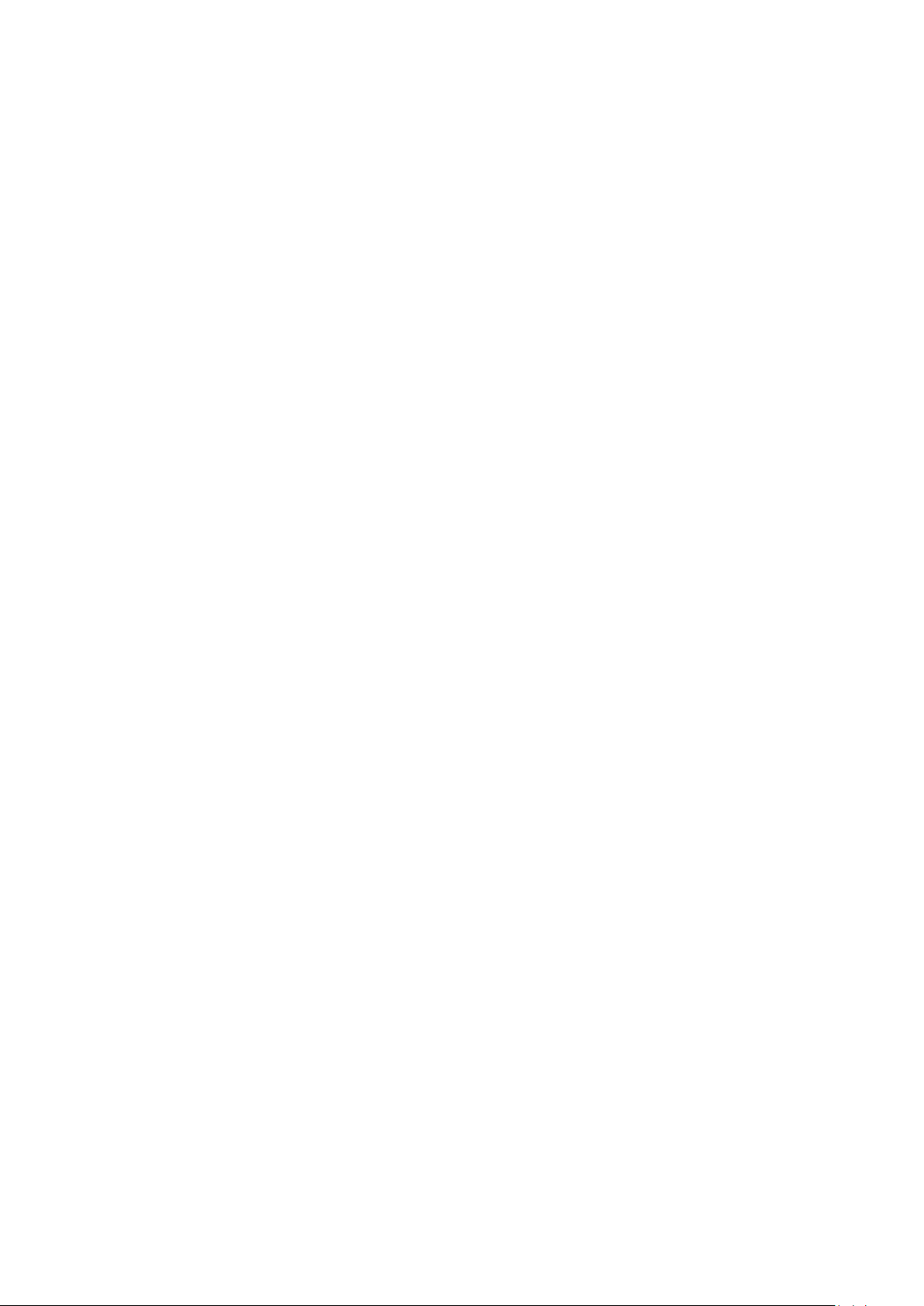
Печать
Выбор параметров печати в Macintosh
Чтобы задать определенные параметры печати, перед отправкой работы на принтер нужно
изменить настройки.
1. В приложении, где открыт документ, выберите Файл > Печать.
2. Выберите в списке свой принтер.
3. В меню "Copies & Pages" (Копии и страницы) выберите пункт Xerox
Xerox).
4. В раскрывающихся списках выберите нужные параметры печати.
5. Для отправки работы на принтер нажмите кнопку Печать.
®
Features (Функции
Цвет Многофункциональный принтер WorkCentre 6015 85
Руководство пользователя
Page 86

Печать
В этом разделе рассматриваются следующие вопросы.
Указания по печати на конвертах ......................................................................................................................... 86
Вкладывание конвертов в лотки ............................................................................................................................ 86
Указание настроек основного лотка для печати на конвертах .............................................................. 88
Печать на конвертах из приложения ................................................................................................................... 88
ВНИМАНИЕ! Не используйте самоклеящиеся конверты и конверты с окнами. Они могут
застревать и вызывать поломку принтера.
ВНИМАНИЕ! Гарантия Xerox®, соглашения об обслуживании и Total Satisfaction Guarantee
(Общая гарантия качества) Xerox® не распространяются на повреждения, вызванные
использованием неподдерживаемой бумаги или специальных материалов. Total Satisfaction
Guarantee (Общая гарантия качества) Xerox® действует в США и Канаде. В других регионах
могут действовать другие гарантийные условия. Для получения дополнительных сведений
свяжитесь с местным представительством.
Печать на конвертах
На конвертах можно печатать из основного или обходного лотка. Для печати из этих лотков
надо выбрать соответствующий формат конвертов в параметрах основного лотка на панели
управления и в драйвере принтера. При печати с компьютера настройки в драйвере принтера
заменяют настройки, заданные с панели управления.
Указания по печати на конвертах
Качество печати зависит от качества и исполнения конвертов. Если не удается достичь
нужного результата, попробуйте использовать конверты другой марки.
При хранении бумаги не допускайте колебаний температуры и относительной влажности
окружающей среды.
Храните неиспользованные конверты в упаковке, чтобы они не отсырели и не пересохли,
поскольку это может повлиять на качество печати или привести к образованию складок.
Повышенная влажность может привести к склеиванию конвертов при хранении или во
время печати.
Перед загрузкой удалите из конвертов воздух, положив на них тяжелую книгу.
В настройках драйвера принтера в поле "Тип бумаги" выберите "Конверт".
Не используйте конверты с мягкой набивкой. Используйте только плоские конверты.
Не используйте конверты, склеивающиеся при нагревании.
Не используйте конверты с клапанами, склеивающимися за счет прижатия.
Используйте только бумажные конверты.
Не используйте конверты с окнами и металлическими зажимами.
86 Цвет Многофункциональный принтер WorkCentre 6015
Руководство пользователя
Page 87

Примечание: Для того чтобы не морщились конверты № 10, Monarch и DL, их следует
вкладывать печатной стороной вверх и с открытым клапаном, обращенными в сторону от
принтера.
Примечание: При загрузке конвертов длинной кромкой вперед укажите в драйвере принтера
горизонтальную ориентацию.
Вкладывание конвертов в лотки
Конверты в основной и обходной лоток вставляются следующим образом:
1. Раздвиньте направляющие бумаги.
2. Выполните одно из следующих действий.
Конверты № 10, Monarch или DL вставляются стороной для печати вверх так, чтобы
клапаны находились снизу, были закрыты и обращены вправо.
Печать
Конверты С5 вставляются печатной стороной вверх, с открытым клапаном,
обращенными в сторону от принтера.
3. Сдвиньте направляющие для бумаги так, чтобы они слегка касались кромок конвертов.
Цвет Многофункциональный принтер WorkCentre 6015 87
Руководство пользователя
Page 88

Печать
Примечание: Иллюстрированные инструкции по печати на конвертах см. «Навигатор
настройки конвертов/бумаги» на вкладке «Бумага/Вывод» в драйвере принтера.
Указание настроек основного лотка для печати на конвертах
1. На панели управления принтера нажмите кнопку Система.
2. Кнопками со стрелками выберите пункт «Параметры лотка» и нажмите кнопку OK.
3. Выделите пункт Основной лоток и нажмите кнопку OK.
4. Кнопками со стрелками выберите пункт Тип бумаги и нажмите кнопку OK.
5. Кнопками со стрелками выберите пункт Конверты и нажмите кнопку OK.
6. Один раз нажмите кнопку Возврат.
7. Кнопками со стрелками выберите пункт Формат бумаги и нажмите кнопку OK.
8. Кнопками со стрелками выберите формат конвертов и нажмите кнопку OK.
9. Для возврата к экрану готовности нажмите кнопку Возврат.
Печать на конвертах из приложения
1. В приложении, где открыт документ или графический файл, откройте диалоговое окно
Печать. В большинстве приложений для этого нужно выбрать Файл > Печать или нажать
CTRL+P.
2. Выберите принтер и нажмите кнопку Свойства. Откроется диалоговое окне драйвера
принтера.
3. Выберите настройки на вкладках диалогового окна, начиная с параметров на вкладке
"Бумага/Вывод".
4. В окне "Свойства" нажмите кнопку OK, затем в окне "Печать" нажмите кнопку OK.
88 Цвет Многофункциональный принтер WorkCentre 6015
Руководство пользователя
Page 89

В этом разделе рассматриваются следующие вопросы.
Указание настраиваемого размера бумаги...................................................................................................... 89
Печатать на бумаге настраиваемого размера ................................................................................................ 90
Примечания:
Для Windows 7: в окне «Устройства и принтеры» щелкните принтер правой кнопкой
мыши и выберите в середине списка пункт Свойства принтера.
В среде Windows 7 для выбора пользовательских настроек в драйвере принтера
требуются права администратора.
Использование бумаги настраиваемого размера
Цвет Многофункциональный принтер WorkCentre 6015 печатает на бумаге настраиваемого
размера, который должен находиться в диапазоне между минимальным и максимальным
размером, предусмотренным для принтера.
Указание настраиваемого размера бумаги
Печать
Для печати на бумаге настраиваемого размера надо указать ее ширину и длину в драйвере или
на панели управления принтера. При указании размера бумаги он должен соответствовать
бумаге в лотке. Неправильное указание размера может вызвать ошибку. При печати с
компьютера настройки в драйвере принтера заменяют настройки, заданные с панели
управления.
Указание настраиваемого размера бумаги для Windows
В драйвере принтера для Windows можно сохранить до 20 настраиваемых размеров бумаги.
Указанные настраиваемые размеры сохраняются под уникальным именем, пока не будут
изменены.
1. Перейдите к списку принтеров на компьютере:
Для Windows XP SP1 и более поздней версии: выберите Пуск > Настройка > Принтеры
и факсы.
Для Windows Vista: выберите Пуск > Панель управления > Оборудование и звук >
Принтеры.
Для Windows Server версии 2003 и более поздней: выберите Пуск > Настройка >
Принтеры.
Для Windows 7: выберите Пуск > Устройства и принтеры.
2. В окне «Принтеры и факсы» щелкните правой кнопкой мыши значок принтера и выберите
Свойства.
Цвет Многофункциональный принтер WorkCentre 6015 89
Руководство пользователя
Page 90
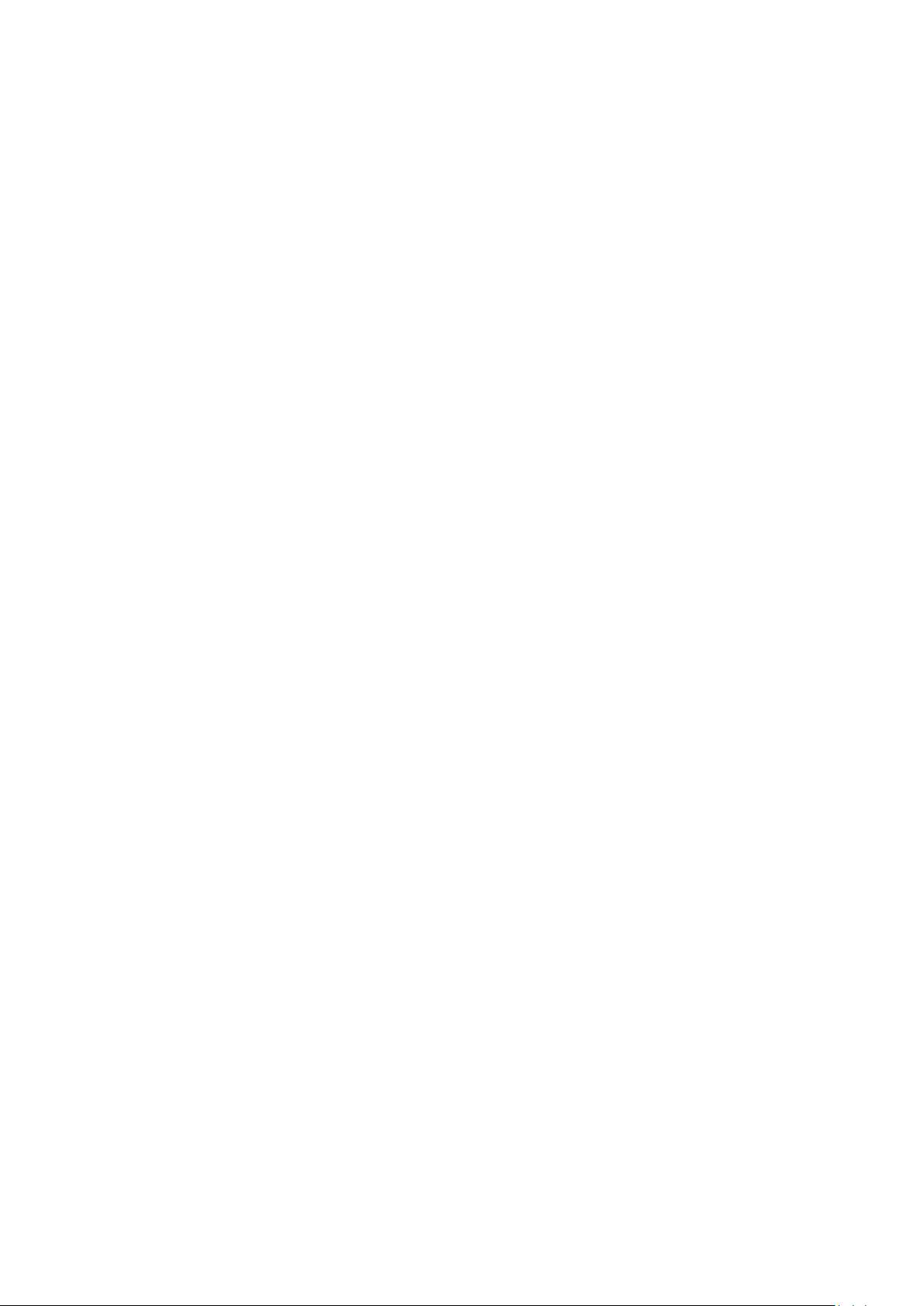
Печать
Примечание: Чтобы использовать нестандартный размер бумаги, выберите пункт Параметры
страницы, затем выберите размер в раскрывающемся списке "Размер бумаги".
Примечание: Для печати на бумага настраиваемого размера укажите его в разделе "Нестанд.
размер бумаги" в свойствах принтера. Подробности см. раздел Указание настраиваемого
размера бумаги on page 89.
3. В диалоговом окне "Свойства" перейдите на вкладку Конфигурация и нажмите кнопку
Нестанд. размер бумаги.
4. В диалоговом окне "Задать нестанд. размер бумаги" выберите единицы измерения.
5. В разделе "Настройки нестандартного размера" укажите размер короткой и длинной
сторон листа бумаги.
6. Установите флажок Имя для формата бумаги, введите имя в диалоговом окне "Имя
бумаги" и нажмите кнопку OK.
7. В диалоговом окне «Свойства» нажмите кнопку OK.
Указанный настраиваемый размер появится в списке "Размер бумаги" в окне "Свойства"
драйвера принтера.
Указание настраиваемого размера бумаги для Macintosh
1. В приложении, из которого выполняется печать, выберите Файл > Настройка страницы.
2. В раскрывающемся списке "Format For" (Формат для) выберите принтер.
3. В раскрывающемся списке "Размер бумаги" выберите Нестандартные размеры.
4. Чтобы добавить новый нестандартный размер, нажмите кнопку + в окне "Нестанд. размер
бумаги".
5. Введите ширину и высоту нестандартного листа.
6. В раскрывающемся списке "Непечатаемая область" выберите принтер.
7. Дважды щелкните без имени и введите имя нестандартного размера.
8. Нажмите OK, чтобы закрыть окно "Нестанд. размер бумаги".
9. Чтобы закрыть окно "Настройка страницы", нажмите кнопку ОK.
Указанный настраиваемый размер появится в раскрывающемся списке "Размер бумаги"
драйвера принтера и в разделе "Настройка страницы".
Печатать на бумаге настраиваемого размера
90 Цвет Многофункциональный принтер WorkCentre 6015
Руководство пользователя
Page 91

Печать
Примечание: Для печати на бумага настраиваемого размера укажите его в свойствах
принтера.
Печать на бумаге настраиваемого размера в Windows
1. Вложите в лоток бумагу нестандартного размера. Подробности см. раздел Загрузка бумаги
on page 77.
2. В приложении выберите Файл > Печать и выберите принтер.
3. В диалоговом окне «Печать» нажмите кнопку Свойства.
4. На вкладке "Бумага/Вывод" в раскрывающемся списке Размер бумаги выберите пункт
размер.
5. В раскрывающемся списке "Тип бумаги" выберите тип бумаги.
6. Выберите остальные настройки и нажмите кнопку OK.
7. В диалоговом окне "Печать" нажмите кнопку OK, чтобы начать печатать.
Печать на бумаге настраиваемого размера в Macintosh
1. Вложите бумагу нестандартного размера. Подробности см. раздел Загрузка бумаги on
page 77.
2. В приложении выберите Page Setup (Параметры страницы).
3. В раскрывающемся списке "Paper Size" (Формат бумаги) выберите размер бумаги.
4. Нажмите кнопку ОK.
5. В приложении нажмите Print.
6. Нажмите кнопку ОK.
Цвет Многофункциональный принтер WorkCentre 6015 91
Руководство пользователя
Page 92
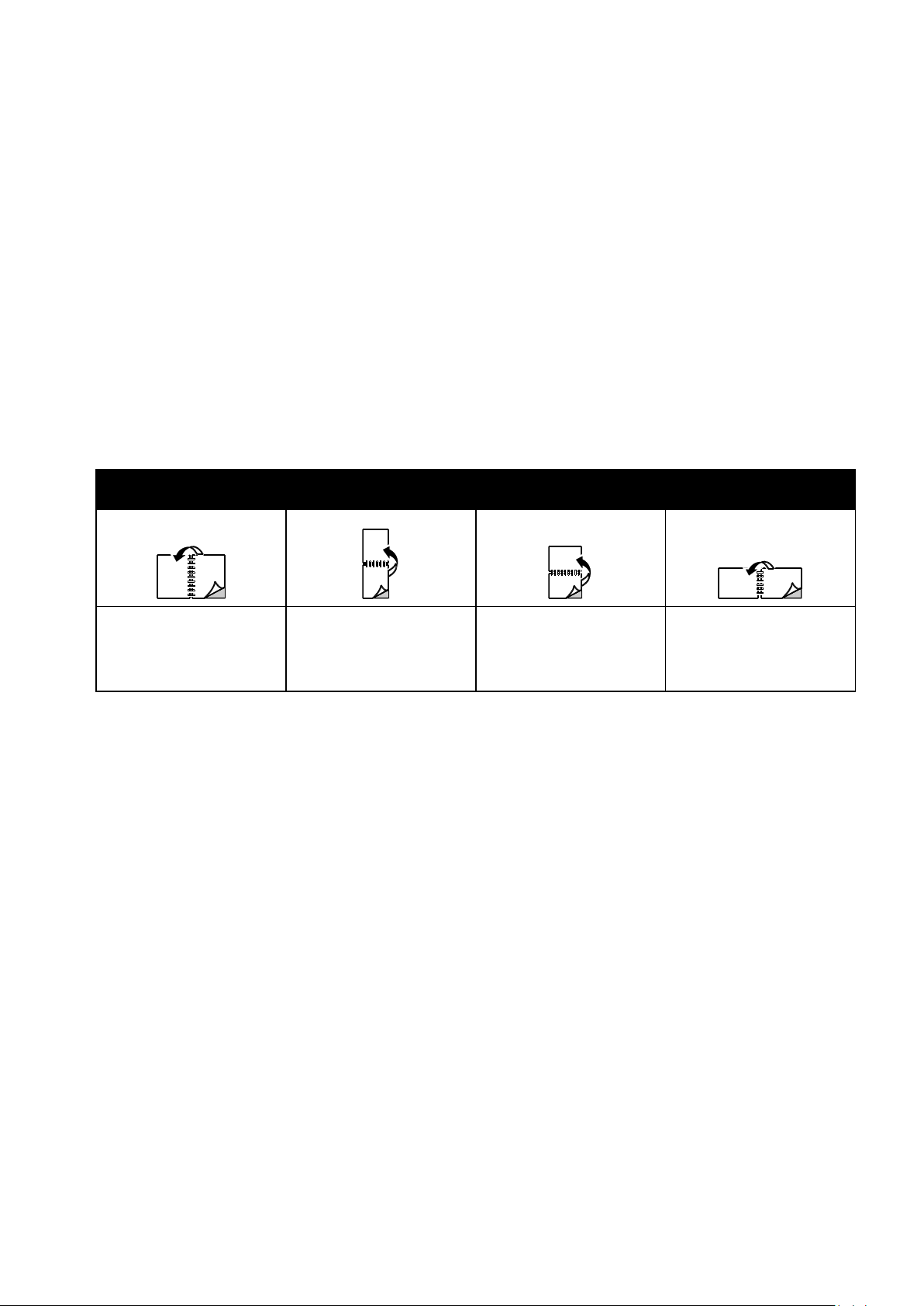
Печать
В этом разделе рассматриваются следующие вопросы.
Настройка двусторонней печати............................................................................................................................ 92
Загрузка бумаги для двусторонней печати вручную ................................................................................... 93
Вертикальный
Альбомный
Вертикальный
2-сторонняя печать
Вертикальный
2-сторонняя печать,
переворот по короткой
кромке
Альбомный
2-сторонняя печать
Альбомный
2-сторонняя печать,
переворот по короткой
кромке
Примечание: При запуске двусторонней печати в ручном режиме открывается окно
«Настройка двусторонней печати в ручном режиме». Не закрывайте данное окно до
завершения двусторонней печати. После закрытия окно его нельзя снова открыть.
Двусторонняя печать
Цвет Многофункциональный принтер WorkCentre 6015 поддерживает двустороннюю печать
вручную. Это позволяет устанавливать настройки для печати на обеих сторонах листа.
Функцию «Двусторонняя печать» используют для указания ориентации страниц на отпечатках.
Параметры макета двусторонней страницы определяют разворот напечатанных страниц.
Данные настройки имеют приоритет над настройками ориентации страниц, заданных в
приложении.
Настройка двусторонней печати
Настройка двусторонней печати вручную:
1. В меню «Файл» выберите пункт Печать.
2. Выберите принтер в списке и нажмите кнопку Свойства.
3. На вкладке «Бумага/вывод» в окне «2-сторонняя печать» выберите вариант Поворот вдоль
длинного края или Поворот вдоль короткого края.
4. Выберите формат и тип используемой бумаги.
5. В диалоговом окне «Параметры печати» нажмите кнопку OK.
6. Чтобы начать печатать, нажмите кнопку Печать.
92 Цвет Многофункциональный принтер WorkCentre 6015
Руководство пользователя
Page 93
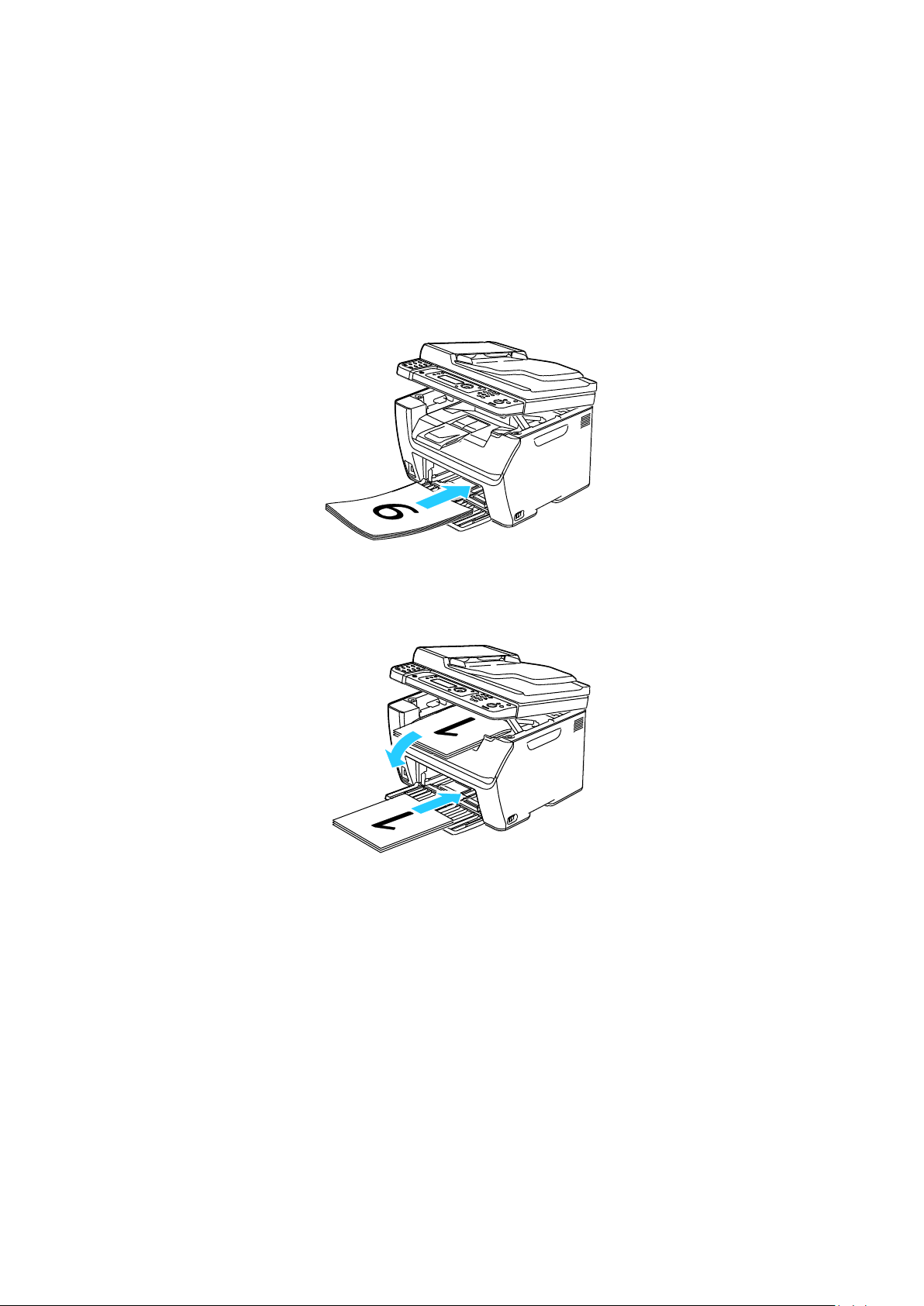
Печать
Примечание: Бланки в основной лоток вставляются верхней кромкой вперед, стороной для
печати вниз.
Загрузка бумаги для двусторонней печати вручную
При двусторонней печати вручную сначала в обратной порядке печатаются обратные стороны
листов. Для шестистраничного документа сначала печатается страница 6, затем страницы 4 и 2.
После печати четных страниц листы вкладываются заново. Нечетные страницы печатаются в
следующем порядке: 1, 3 и 5.
1. Вложите бумагу для печати четных страниц.
После печати четных страниц загорается индикатор ошибки и мигает индикатор
готовности.
2. Извлеките отпечатанные страницы из выходного лотка и вложите их в основной лоток, не
переворачивая. Листы должны вставляться чистой стороной вверх.
3. Нажмите кнопку OK.
Нечетные страницы печатаются в следующем порядке: 1, 3 и 5.
Цвет Многофункциональный принтер WorkCentre 6015 93
Руководство пользователя
Page 94

Печать
Примечания:
Прежде чем нажимать кнопку «Печать» или вставлять USB-накопитель, нажмите кнопку
Энергосбережение и дождитесь, пока погаснет индикатор энергосбережения.
Хранящиеся на USB-накопителе файлы можно выводить на печать. Файлы с других
источников могут печататься некорректно.
Примечание: Если USB-накопитель уже вставлен в порт USB, нажмите кнопку Печать.
Примечание: Для достижения наилучших результатов сохраняйте файлы в формате .jpg.
Печать с USB-накопителя
Предусмотрена возможность печати файлов, хранящихся на USB-накопителе. Порт USB
находится на передней панели принтера. Для функции печати с USB-накопителя используются
форматы файлов .jpg, .pdf и .tiff.
Порядок печати с USB-накопителя:
1. Вставьте USB-накопитель в порт USB принтера.
2. Кнопками со стрелками выберите пункт «Печать с» и нажмите кнопку OK.
3. Кнопками со стрелками выберите файл и нажмите кнопку OK.
4. Выполните одно из следующих действий.
Для печати по размеру страницы кнопками со стрелками выберите опцию Авто - Вкл.
Для печати в исходном размере кнопками со стрелками выберите опцию Авто - Выкл.
При необходимости выделите имя файла с помощью кнопок со стрелками.
5. Нажмите зеленую кнопку Старт на панели управления.
94 Цвет Многофункциональный принтер WorkCentre 6015
Руководство пользователя
Page 95
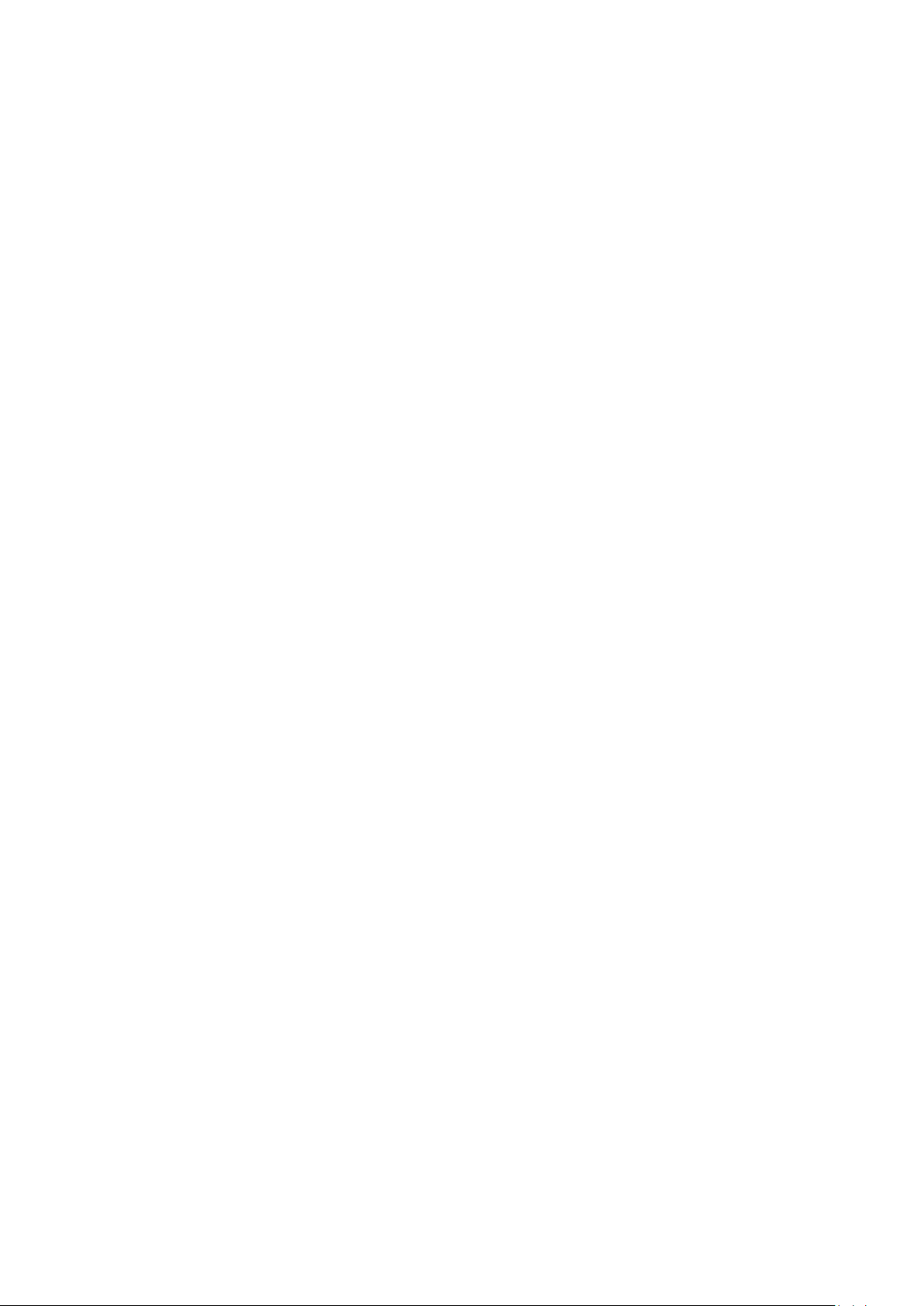
В этом разделе рассматриваются следующие вопросы.
Изготовление копий ..................................................................................................................................................... 96
Изменение настроек копирования ........................................................................................................................ 98
Изменение настроек копирования по умолчанию ...................................................................................... 103
Ограничение доступа к копированию ............................................................................................................... 105
5
Копирование
Цвет Многофункциональный принтер WorkCentre 6015 95
Руководство пользователя
Page 96
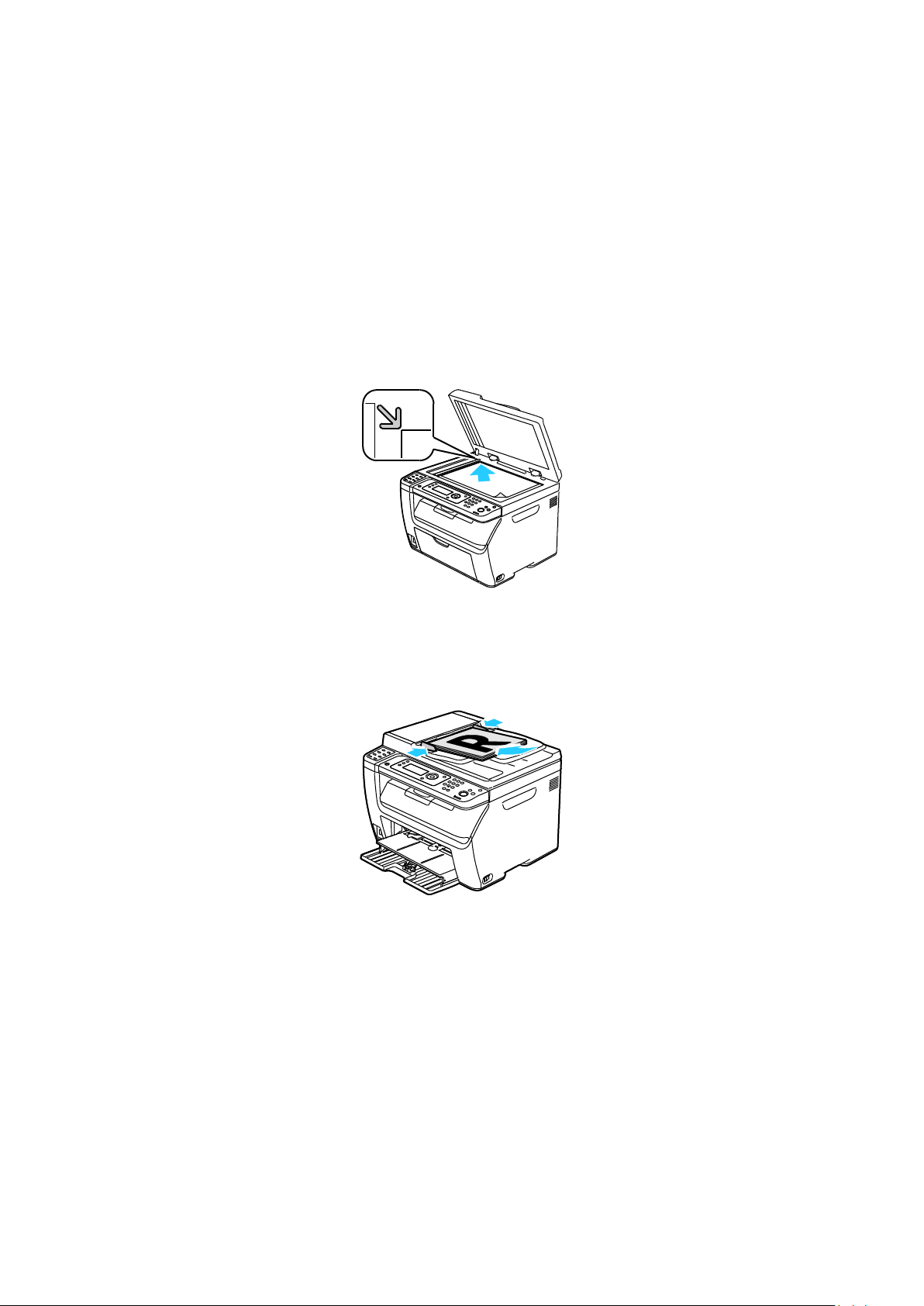
Копирование
Изготовление копий
1. Чтобы удалить все настройки, заданные с панели управления для предыдущей работы
копирования, нажмите кнопку Очистить все.
2. Вложите оригиналы:
Для отдельных листов или для бумаги, которую невозможно подать в аппарат с
помощью автоподатчика оригиналов, используйте стекло экспонирования. Поднимите
автоподатчик оригиналов или крышку стекла экспонирования, затем поместите
оригинал лицевой стороной вниз в верхнем левом углу стекла.
Для подачи по несколько страниц или по одной используйте автоподатчик оригиналов.
Перед копированием с документа необходимо снять все скрепки и скобки, а затем
разместить его лицевой стороной вверх в податчике. Вставляйте оригиналы лицевой
стороной вверх так, чтобы в податчик сначала входила верхняя кромка листа.
Отрегулируйте направляющие бумаги по размеру оригиналов.
3. На панели управления нажмите кнопку Копирование.
4. Введите с клавиатуры на панели управления нужное количество копий. Количество копий
показывается в верхнем правом углу дисплея. Чтобы задать одну копию, нажмите кнопку
Очистить все.
5. Кнопками со стрелками выберите настройку копирования, которую нужно изменить.
Подробности см. Изменение настроек копирования on page 98.
6. Нажмите кнопку Старт. Будет распечатан один комплект копий.
Если оригиналы вложены в автоподатчик, копирование будет выполняться, пока в нем не
закончатся оригиналы.
96 Цвет Многофункциональный принтер WorkCentre 6015
Руководство пользователя
Page 97
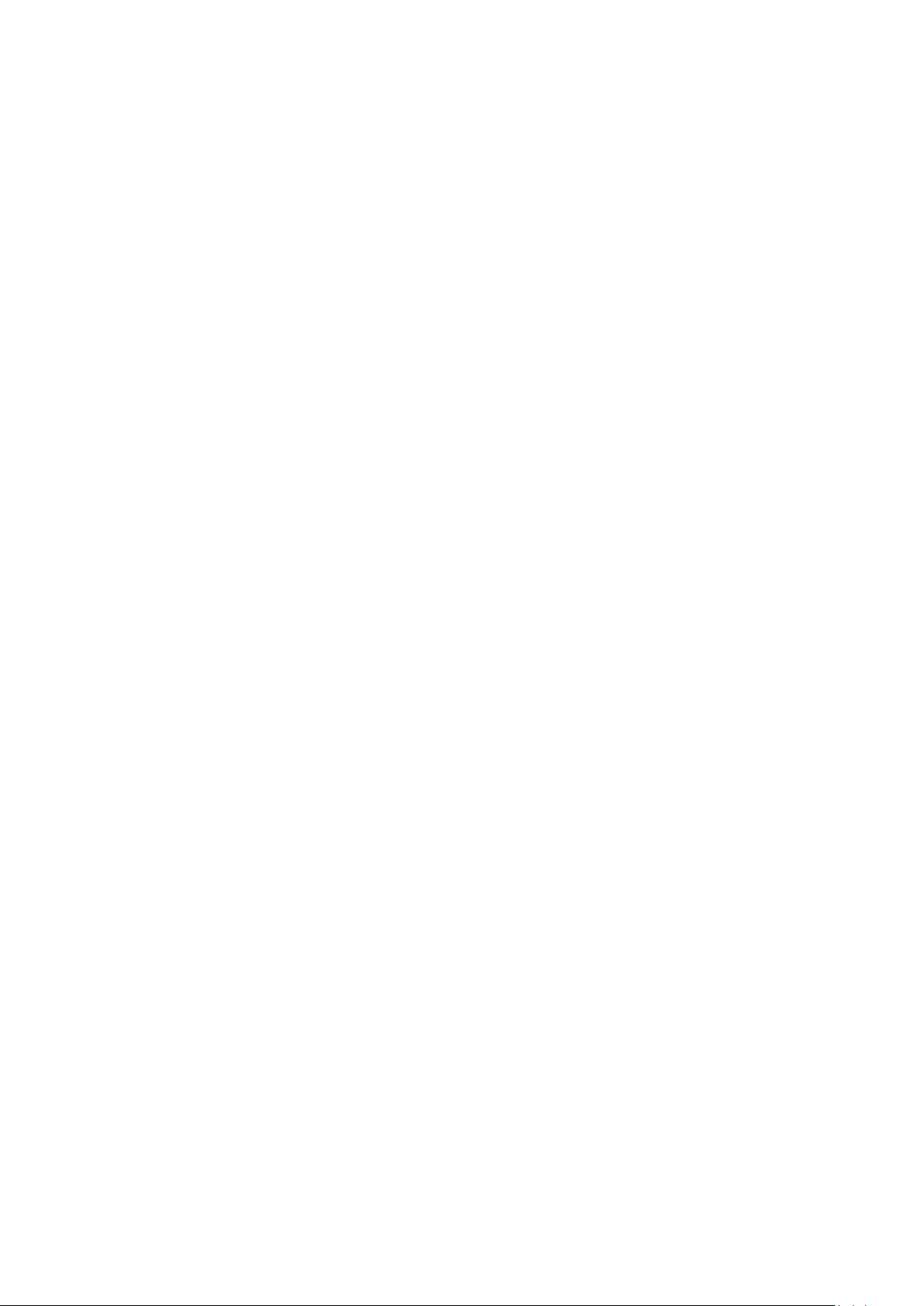
Копирование
Примечание: Только для многофункционального цветного принтера WorkCentre 6015N/NI.
Инструкции по использованию автоматического податчика оригиналов
В автоподатчик можно вкладывать оригиналы следующих размеров:
Ширина: 148–216 мм (4,1-8,5 дюйма)
Длина: 210–355.6 мм (8,3-14 дюймов)
Плотность: 60–105 г/м² (16–28 фунтов)
При загрузке оригиналов в автоподатчик соблюдайте следующие правила:
Загружайте оригиналы лицевой стороной вверх, верхним краем вперед.
Вкладывайте в автоподатчик только те листы, которые входят свободно.
Регулируйте направляющие по размеру оригиналов.
Вставлять бумагу в автоподатчик следует только после того, как чернила на ней полностью
высохнут.
Не загружайте оригиналы выше ограничительной линии MAX.
Инструкции по применению стекла экспонирования
Формат бумаги для стекла экспонирования: до 216 x 297 мм (8,5 x 11,7 дюйма). Для
копирования и сканирования следующих типов оригиналов нельзя использовать автоподатчик
– только стекло экспонирования:
Бумага со скрепками или скобками.
Бумага со складками, следами изгиба, рваная или мятая.
Бумага с покрытием, копировальная бумага, ткань, метал и другие материалы
Конверты
Книги
Цвет Многофункциональный принтер WorkCentre 6015 97
Руководство пользователя
Page 98

Копирование
В этом разделе рассматриваются следующие вопросы.
Базовые настройки ....................................................................................................................................................... 99
Настройки качества изображения ...................................................................................................................... 100
Регулировка макета изображения ...................................................................................................................... 101
Настройка вывода ....................................................................................................................................................... 102
Изменение настроек копирования
Для работ копирования предусмотрена настройка многочисленных параметров, задающих
характеристики оригиналов и качество отпечатков. Подробности см. раздел Основные сведения
о копировании on page 96.
Также можно изменить настройки по умолчанию для многих параметров. Подробности см.
раздел Выбор настроек копирования по умолчанию on page 103.
98 Цвет Многофункциональный принтер WorkCentre 6015
Руководство пользователя
Page 99

Копирование
В этом разделе рассматриваются следующие вопросы.
Выбор черно-белых и цветных копий .................................................................................................................. 99
Указание размера оригинала .................................................................................................................................. 99
Указание типа оригинала .......................................................................................................................................... 99
Примечание: После выполнения работы копирования в цветном режиме устанавливается
настройка по умолчанию. Сведения об изменении настройки по умолчанию см. раздел Выбор
настроек копирования по умолчанию on page 103.
Базовые настройки
Выбор черно-белых и цветных копий
Если оригинал цветной, то копии можно делать либо полноцветными, либо черно-белыми.
Текущую настройку показывают индикаторы цветового режима.
Для переключения между черно-белым и цветным режимами нажмите кнопку Цветовой
режим.
Указание размера оригинала
1. Кнопками со стрелками выберите пункт Размер документа и нажмите кнопку OK.
2. Выберите размер документа.
3. Нажмите кнопку OK.
Указание типа оригинала
Сканер оптимизирует качество отпечатков в зависимости от содержимого оригинала.
Чтобы указать тип оригинала, необходимо выполнить следующее:
1. Кнопками со стрелками выберите пункт Тип документа и нажмите кнопку OK.
2. Выберите тип документа:
Текст: для черно-белого или цветного текста.
Смешанный: текст и фотографий, например журналы и газеты. Это настройка по
умолчанию.
Фото: для фотографий.
3. Нажмите кнопку OK.
Цвет Многофункциональный принтер WorkCentre 6015 99
Руководство пользователя
Page 100

Копирование
В этом разделе рассматриваются следующие вопросы.
Уменьшение и увеличение изображения ......................................................................................................... 100
Осветление и затемнение изображения........................................................................................................... 100
Настройка резкости .................................................................................................................................................... 100
Установка автоэкспонирования ........................................................................................................................... 100
Настройки качества изображения
Уменьшение и увеличение изображения
Изображение можно уменьшить до 25% исходного или увеличить до 400%.
Уменьшение и увеличение копируемого изображения:
1. Кнопками со стрелками выберите пункт Уменьш./Увелич. и нажмите кнопку OK.
2. Выполните одно из следующих действий:
Кнопками со стрелками выберите предустановленный размер изображения.
Установите кнопками со стрелками размер копии, который меняется с шагом 1%, или
введите с клавиатуры значение в процентах. Настройка по умолчанию: 100%.
3. Нажмите кнопку OK.
Осветление и затемнение изображения
1. Кнопками со стрелками выберите пункт Светлее/Темнее и нажмите кнопку OK.
2. Для осветления или затемнения изображения нажимайте кнопки со стрелками для
перемещения ползунка.
3. Нажмите кнопку OK.
Настройка резкости
1. Кнопками со стрелками выберите пункт Резкость и нажмите кнопку OK.
2. Выберите настройку резкости:
Макс. резкость
Резче
Норма
Мягче
Макс. мягкость
Настройка по умолчанию: Норма.
3. Нажмите кнопку OK.
100 Цвет Многофункциональный принтер WorkCentre 6015
Руководство пользователя
